Page 1
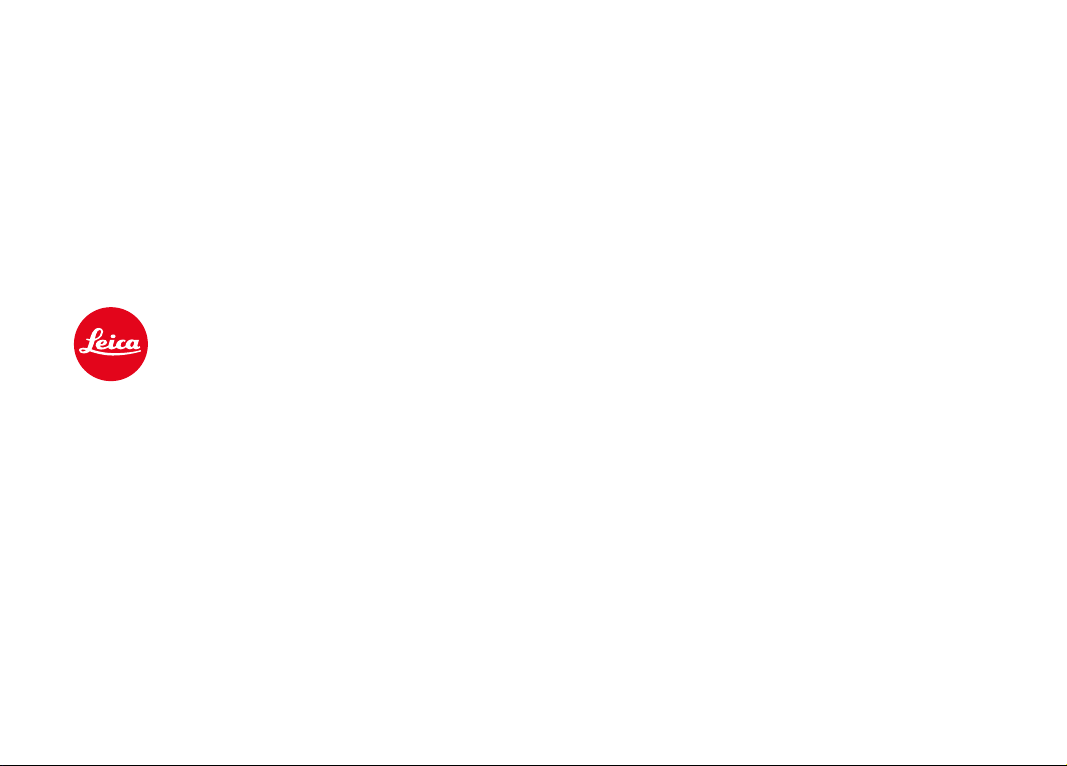
LEICAQ2 MONOCHROM
Anleitung
Page 2
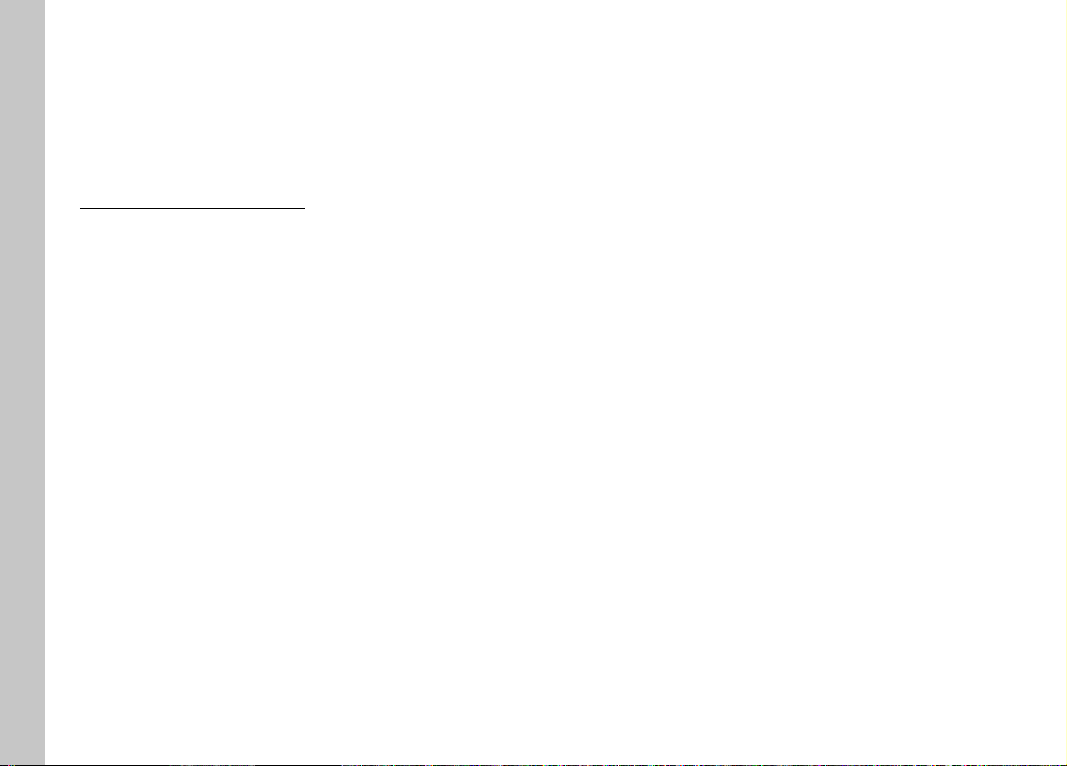
DE
VORWORT
Sehr geehrte Kundin, sehr geehrter Kunde,
wir wünschen Ihnen viel Freude und Erfolg beim Fotografieren mit
Ihrer neuen LeicaQ2 Monochrom. Damit Sie den Leistungsumfang
Ihrer Kamera vollständig nutzen können, lesen Sie bitte zunächst
diese Anleitung. Alle Informationen rund um die LeicaQ2
Monochrom finden Sie jederzeit unter:
q2-monochrom.leica-camera.com.
Ihre Leica Camera AG
Vorwort/Lieferumfang
LIEFERUMFANG
Bevor Sie Ihre Kamera in Betrieb nehmen, überprüfen Sie bitte die
mitgelieferten Zubehörteile auf Vollständigkeit.
– LeicaQ2 Monochrom mit aufgeschraubter Gegenlichtblende
– Lithium-Ionen-Akku Leica BP-SCL4
– Ladegerät Leica BC-SCL4, inkl. Netzkabel (US, EU)
– Deckel für Gegenlichtblende
– Gewinde-Schutzring
– Zubehörschuh-Abdeckung
– Tragriemen
– Kurzanleitung
– Prüfzertifikat
– CE-Beileger
– Beileger Creative Cloud
2
Änderungen in Konstruktion und Ausführung vorbehalten.
Page 3
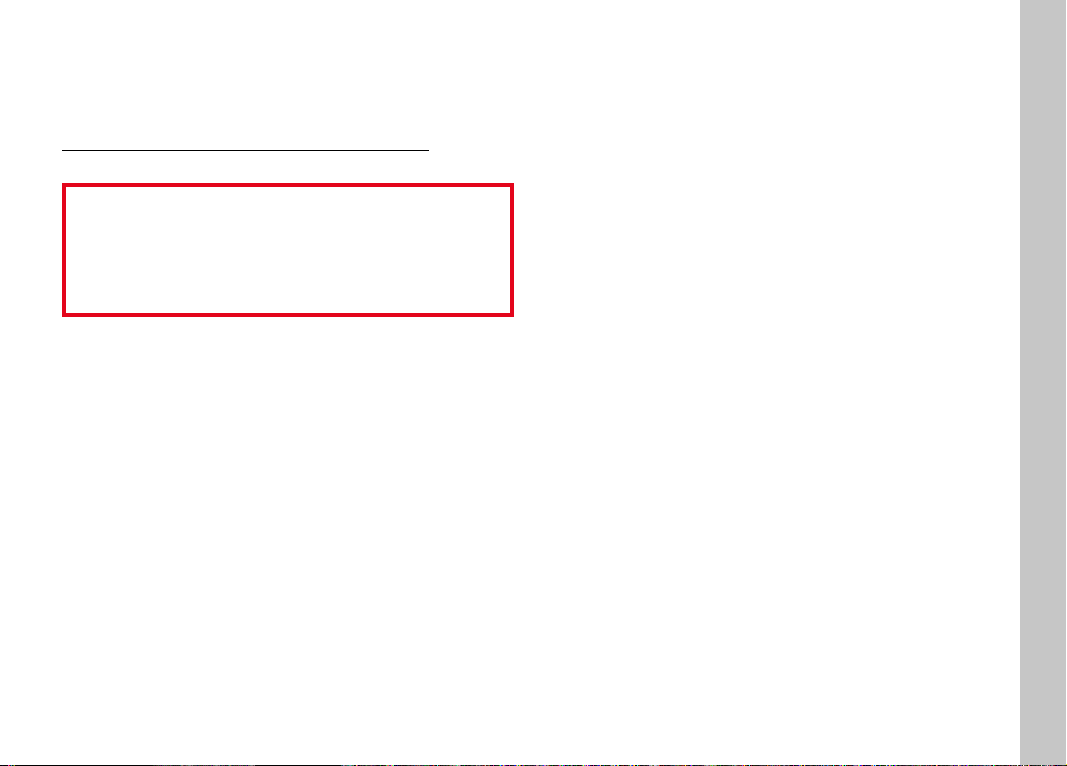
ERSATZTEILE/ZUBEHÖR
Einzelheiten zum aktuellen, umfangreichen Ersatzteile-/Zubehörsortiment für Ihre Kamera bekommen Sie beim Leica Customer
Care oder auf der Homepage der Leica Camera AG:
de.leica-camera.com/Fotografie/Leica-Q/Accessories
Es darf ausschließlich das in dieser Anleitung bzw. das von der
Leica Camera AG aufgeführte und beschriebene Zubehör (Akku,
Ladegerät, Netzstecker, Netzkabel etc.) mit der Kamera
verwendet werden. Nutzen Sie diese Zubehörteile ausschließlich
für dieses Produkt. Fremdzubehör kann zu Fehlfunktionen führen
bzw. unter Umständen Schäden verursachen.
Bitte lesen Sie vor der Inbetriebnahme Ihrer Kamera zunächst
die Kapitel „Rechtliche Hinweise“, „Sicherheitshinweise“ und
„Allgemeine Hinweise“, um Schäden am Produkt zu vermeiden
und möglichen Verletzungen und Risiken vorzubeugen.
DE
Ersatzteile/Zubehör
3
Page 4
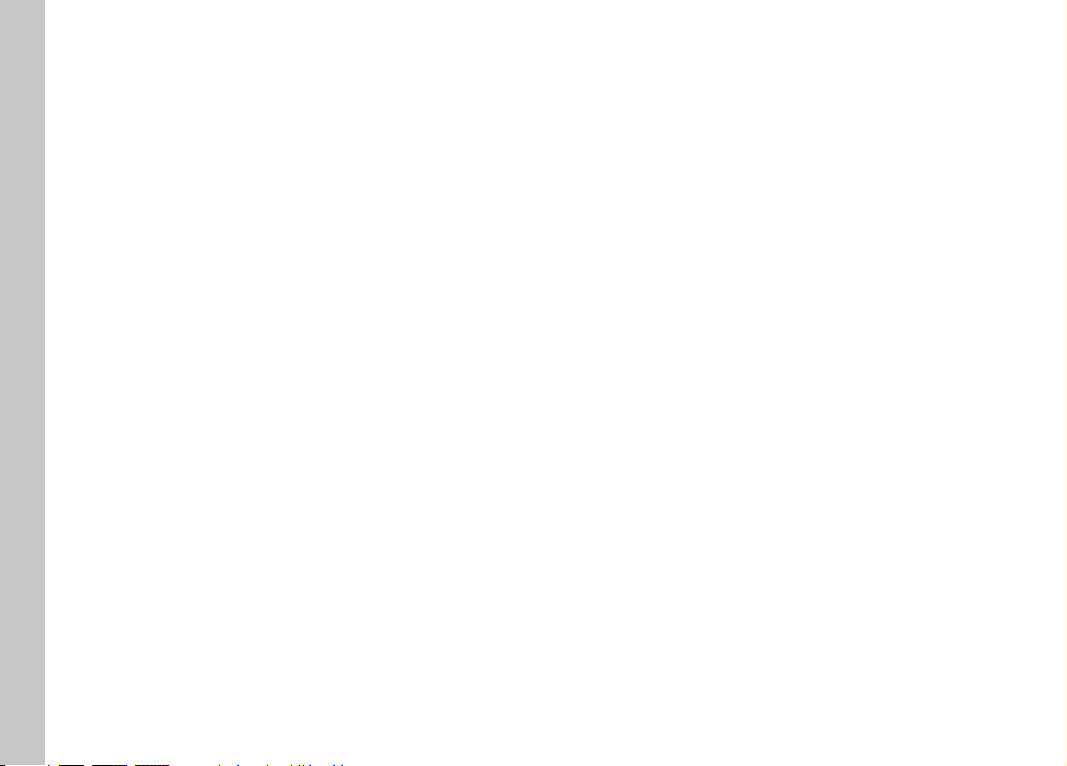
DE
RECHTLICHE HINWEISE
URHEBERRECHTLICHE HINWEISE
• Beachten Sie bitte sorgfältig die Urhebergesetze. Die Aufnahme
und Veröffentlichung von Medien, die zuvor selbst aufgenommen
wurden, z.B. Bänder, CDs oder anderes veröffentlichtes oder
gesendetes Material, kann Urhebergesetze verletzen. Dies trifft
genauso auf die gesamte mitgelieferte Software zu.
Rechtliche Hinweise
• Bezüglich der Nutzung der mit dieser Kamera erstellten Videos
gilt: Dieses Produkt ist Gegenstand der AVC Patent Portfolio
Lizenz und für die persönliche Nutzung durch einen Endverbraucher bestimmt. Zulässig sind auch diejenigen Nutzungsarten, für die der Endverbraucher keine Vergütung erhält, z.B. (i)
für eine Codierung nach dem AVC-Standard („AVC-Video“) und/
oder (ii) für eine Decodierung eines AVC-Videos, das nach dem
AVC-Standard von einem Endverbraucher im Rahmen einer
persönlichen Nutzung codiert wurde und/oder das der private
Endverbraucher von dem Anbieter erhalten hat, der seinerseits
eine Lizenz zum Anbieten von AVC-Videos erworben hat. Für alle
anderen Nutzungen sind weder ausdrückliche noch stillschweigende Lizenzen erteilt. Alle anderen Nutzungen,
insbesondere das Anbieten von AVC-Videos gegen Entgelt,
können den Abschluss einer gesonderten Lizenzvereinbarung
mit MPEG LA, L.L.C. erforderlich machen. Weitere Informationen
können Sie von MPEG LA, L.L.C. unter www.mpegla.com
erhalten.
RECHTLICHE HINWEISE ZU DIESER ANLEITUNG
URHEBERRECHT
Alle Rechte vorbehalten.
Alle Texte, Bilder, Grafiken unterliegen dem Urheberrecht und ande-
ren Gesetzen zum Schutz geistigen Eigentums. Sie dürfen weder
für Handelszwecke oder zur Weitergabe kopiert, noch verändert
oder verwendet werden.
TECHNISCHE DATEN
Nach Redaktionsschluss können sich Änderungen bei Produkten
und Leistungen ergeben haben. Konstruktions- oder Formänderungen, Abweichungen im Farbton sowie Änderungen des
Liefer- oder Leistungsumfangs seitens des Herstellers bleiben
während der Lieferzeit vorbehalten, sofern die Änderungen oder
Abweichungen unter Berücksichtigung der Interessen der Leica
Camera AG für den Kunden zumutbar sind. Insoweit behält sich die
Leica Camera AG das Recht auf Änderungen ebenso wie das Recht
auf Irrtümer vor. Die Abbildungen können auch Zubehör, Sonderausstattungen oder sonstige Umfänge enthalten, die nicht zum
serienmäßigen Liefer- oder Leistungsumfang gehören. Einzelne
Seiten können auch Typen und Leistungen enthalten, die in
einzelnen Ländern nicht angeboten werden.
4
Page 5
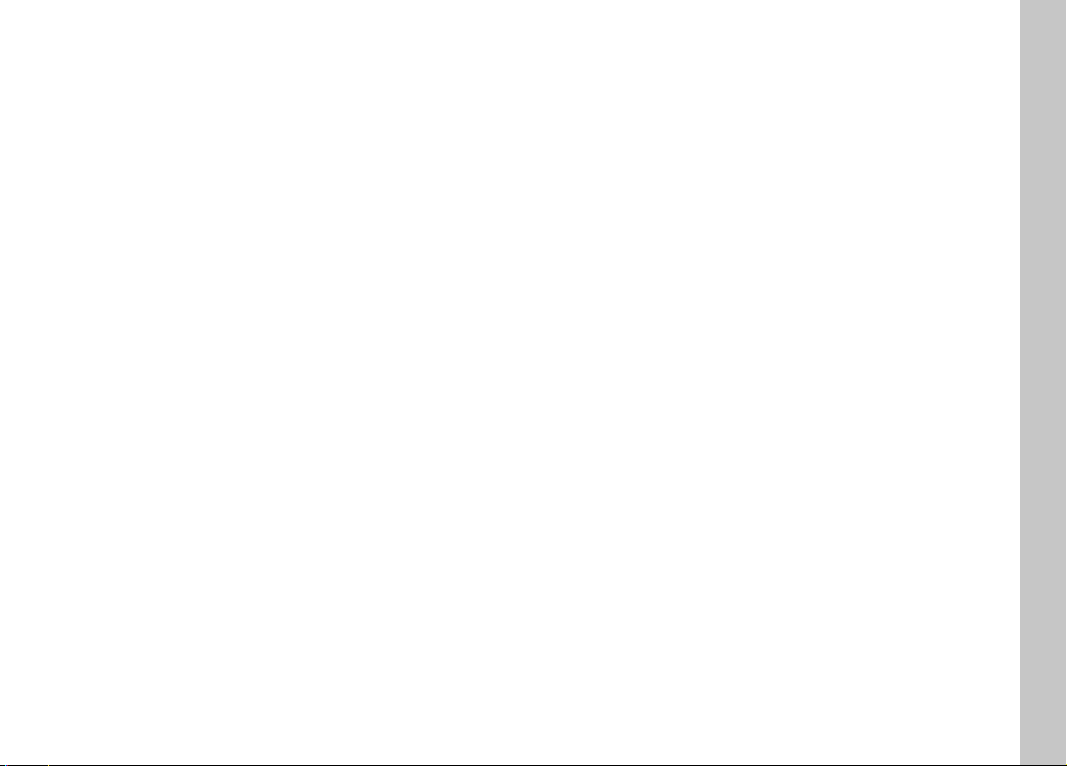
MARKEN UND LOGOS
Die im Dokument verwendeten Marken und Logos sind geschützte
Warenzeichen. Es ist nicht gestattet, diese Marken oder Logos
ohne vorherige Zustimmung der Leica Camera AG zu nutzen.
LIZENZRECHTE
Die Leica Camera AG möchte Ihnen eine innovative und informative
Dokumentation bieten. Aufgrund der kreativen Gestaltung wird aber
um Verständnis dafür gebeten, dass die Leica Camera AG ihr
geistiges Eigentum, einschließlich Patente, Handelsmarken und
Urheberrechte, schützen muss und diese Dokumentationen
keinerlei Lizenzrechte an dem geistigen Eigentum der Leica Camera
AG gewähren.
WICHTIGE HINWEISE ZUR VERWENDUNG VON
WLAN/BLUETOOTH
• Bei Verwendung von Geräten oder Computersystemen, die eine
zuverlässigere Sicherheit als WLAN-Geräte erfordern, ist zu
gewährleisten, dass angemessene Maßnahmen für Sicherheit
und Schutz vor Störungen an den verwendeten Systemen
eingesetzt werden.
• Leica Camera AG übernimmt keine Haftung für Schäden, die
beim Einsatz der Kamera für andere Zwecke als zur Verwendung
als WLAN-Gerät auftreten.
• Es wird von der Verwendung der WLAN-Funktion in den Ländern
ausgegangen, in denen diese Kamera vertrieben wird. Es besteht
die Gefahr, dass die Kamera die Funk-Übertragungsbestimmungen verletzt, wenn sie in anderen als den Ländern
benutzt wird, in denen sie vertrieben wird. Leica Camera AG
übernimmt keinerlei Haftung für derartige Verstöße.
• Bitte beachten Sie, dass die Gefahr eines Abhörens der über
Funkübertragung gesendeten und empfangenen Daten durch
Dritte besteht. Es wird dringend angeraten, die Verschlüsselung
unter den Einstellungen des Wireless Access Points zu aktivieren,
um die Informationssicherheit zu gewährleisten.
• Vermeiden Sie eine Verwendung der Kamera in Bereichen mit
Magnetfeldern, statischer Elektrizität oder Störungen, z.B. in der
Nähe von Mikrowellenherden. Anderenfalls erreichen die
Funkübertragungen die Kamera möglicherweise nicht.
®
DE
Rechtliche Hinweise
5
Page 6
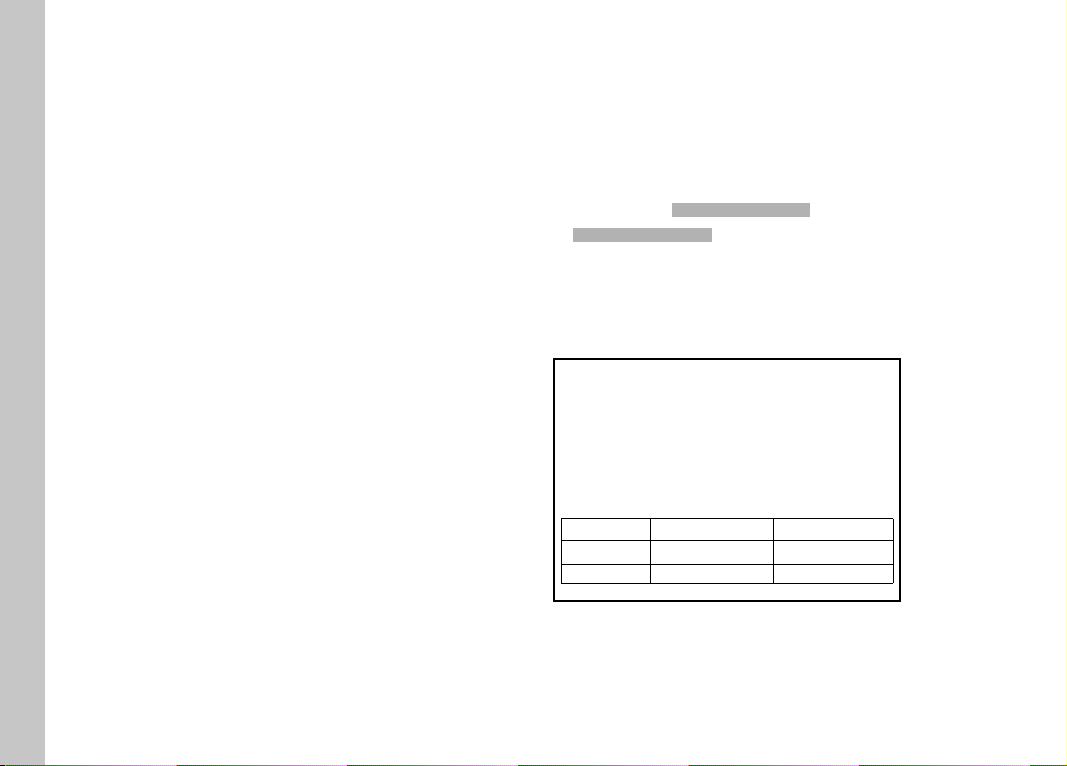
DE
• Bei Verwendung der Kamera in der Nähe von Geräten wie
Mikrowellenherden oder schnurlosen Telefonen, die das
2,4GHz-Funkfrequenzband benutzen, kann es bei beiden
Geräten zu einer Beeinträchtigung der Leistung kommen.
• Verbinden Sie sich nicht mit Drahtlosnetzwerken, zu deren
Nutzung Sie nicht befugt sind.
• Bei aktivierter WLAN-Funktion werden Drahtlosnetzwerke
automatisch gesucht. Wenn dies geschieht, können auch solche,
zu deren Nutzung Sie nicht befugt sind, angezeigt werden (SSID:
Rechtliche Hinweise
bezeichnet den Namen eines WLAN-Netzwerkes). Versuchen Sie
jedoch nicht, eine Verbindung zu einem solchen Netzwerk
herzustellen, da dies als unbefugter Zugang betrachtet werden
könnte.
• Es wird empfohlen, die WLAN-Funktion in Flugzeugen auszuschalten.
• Die Nutzung des WLAN-Funkfrequenzbandes von 5150MHz bis
5350MHz ist nur in geschlossenen Räumen zulässig.
• Zu bestimmten Funktionen von Leica FOTOS lesen Sie bitte die
wichtigen Hinweise auf S.138.
REGULATORISCHE HINWEISE
Das Produktionsdatum Ihrer Kamera finden Sie auf den Aufklebern
in der Garantiekarte bzw. auf der Verpackung.
Die Schreibweise ist Jahr/Monat/Tag.
Im Menü der Kamera finden Sie die für dieses Gerät spezifischen
länderbezogenen Zulassungen.
▸ Im Hauptmenü Kamera-InformationenKamera-Informationen wählen
▸ Regulatory InformationRegulatory Information wählen
CE-KENNZEICHNUNG
Die CE-Kennzeichnung unserer Produkte dokumentiert die
Einhaltung grundlegender Anforderungen der gültigen EU-Richtlinien.
Deutsch
Konformitätserklärung (DoC)
Die „Leica Camera AG“ bestätigt hiermit, dass dieses Produkt den grundlegenden
Anforderungen und sonstigen relevanten Vorgaben der Richtlinie 2014/53/EU
entspricht.
Kunden können eine Kopie der Original-DoC zu unseren Funkanlagen-Produkten von
unserem DoC-Server herunterladen:
www.cert.leica-camera.com
Wenden Sie sich im Fall weiterer Fragen an den Produkt-Support der Leica Camera
AG: Am Leitz-Park 5, 35578 Wetzlar, Deutschland
Produktabhängig (siehe Technische Daten)
Typ
WLAN
Bluetooth® Wireless
Technology
Frequenzband (Mittenfrequenz) Maximale Leistung
2412–2462/5180–5240 MHz/
5260–5320/5500–5700 MHz
2402–2480 MHz 20
(dBm E.I.R.P.)
20
6
Page 7
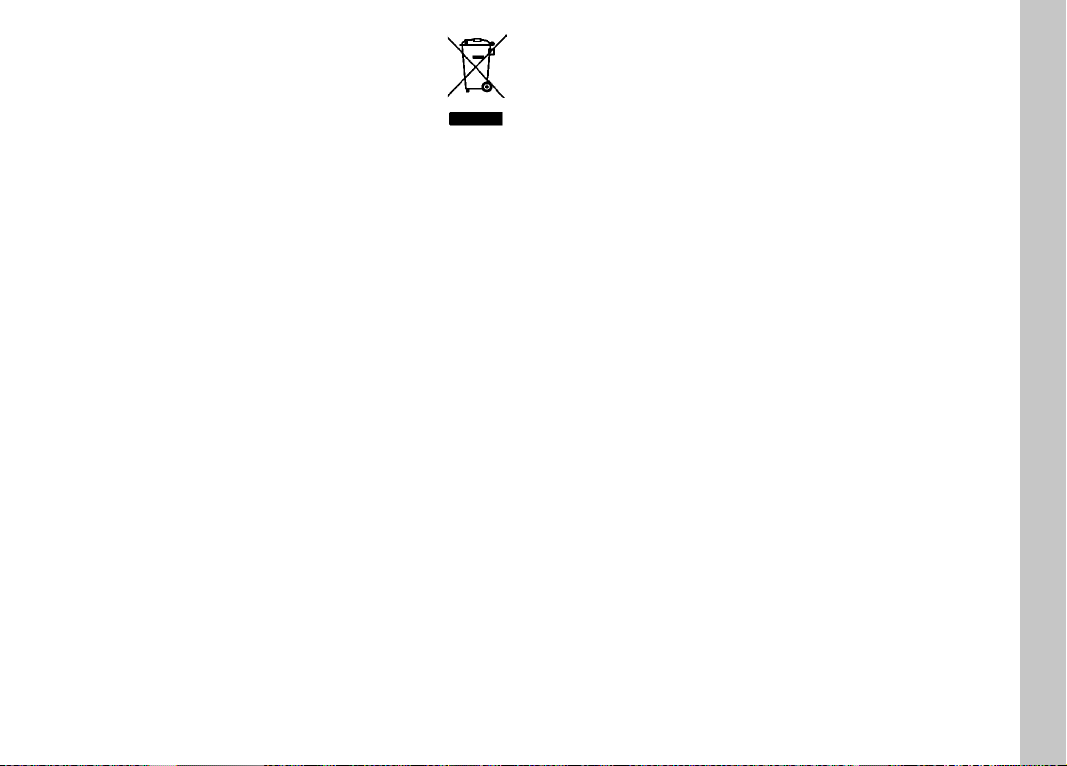
ENTSORGUNG ELEKTRISCHER UND
ELEKTRONISCHER GERÄTE
(Gilt für die EU sowie andere europäische Länder mit
getrennten Sammelsystemen.)
Dieses Gerät enthält elektrische und/oder elektronische Bauteile
und darf daher nicht im normalen Hausmüll entsorgt werden.
Stattdessen muss es zwecks Recyclings an entsprechenden, von
den Gemeinden bereitgestellten Sammelstellen abgegeben werden.
Dies ist für Sie kostenlos. Falls das Gerät selbst wechselbare
Batterien oder Akkus enthält, müssen diese vorher entnommen
werden und ggf. Ihrerseits vorschriftsmäßig entsorgt werden.
Weitere Informationen zum Thema bekommen Sie bei Ihrer
Gemeindeverwaltung, Ihrem Entsorgungsunternehmen oder in dem
Geschäft, in dem Sie dieses Gerät erworben haben.
DE
Rechtliche Hinweise
7
Page 8
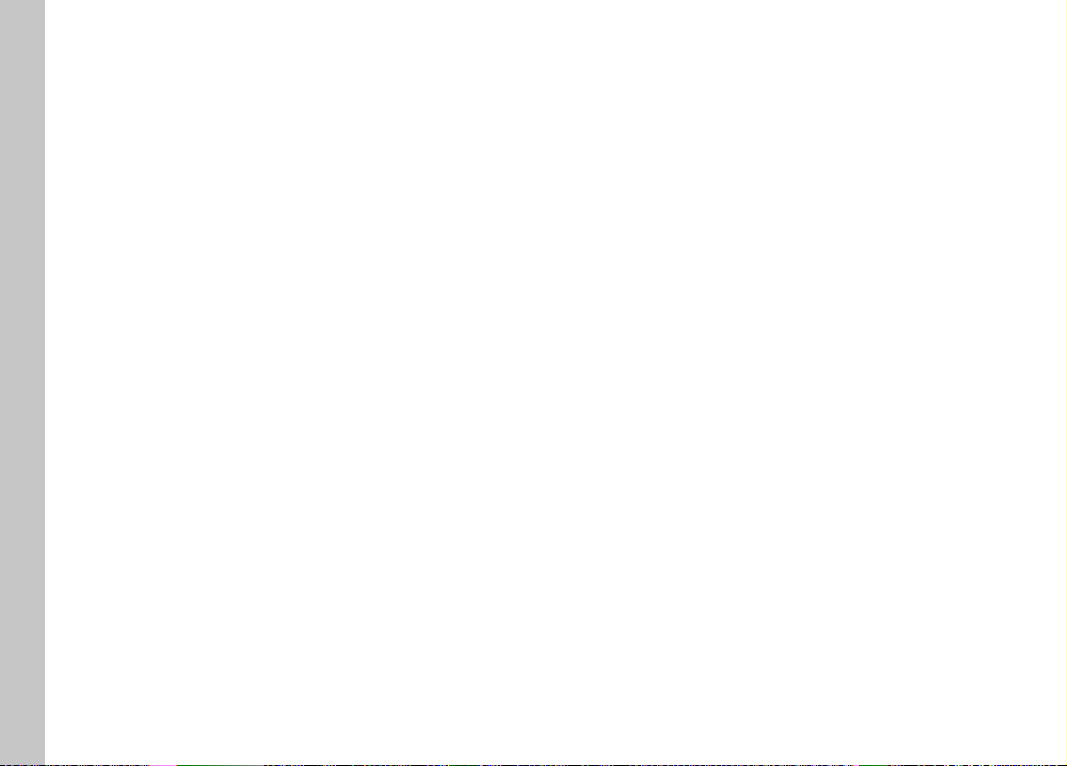
DE
SICHERHEITSHINWEISE
ALLGEMEIN
• Verwenden Sie Ihre Kamera nicht in unmittelbarer Nähe von
Geräten mit starken Magnetfeldern sowie mit elektrostatischen
oder elektromagnetischen Feldern (wie z.B. Induktionsöfen,
Mikrowellenherde, TV- oder Computermonitore, Videospiel-
Sicherheitshinweise
8
Konsolen, Mobiltelefone, Funkgeräte). Deren elektromagnetische
Felder können die Bildaufzeichnungen stören.
• Starke Magnetfelder, z.B. von Lautsprechern oder großen
Elektromotoren, können die gespeicherten Daten beschädigen
oder die Aufnahmen stören.
• Sollte die Kamera durch die Einwirkung von elektromagnetischen
Feldern fehlerhaft arbeiten, schalten Sie sie aus, nehmen Sie
den Akku kurz heraus und schalten Sie sie danach wieder ein.
• Verwenden Sie die Kamera nicht in der unmittelbaren Nähe von
Radiosendern oder Hochspannungsleitungen. Deren elektromagnetische Felder können die Bildaufzeichnungen ebenfalls
stören.
• Bewahren Sie Kleinteile wie z.B. die Zubehörschuh-Abdeckung
grundsätzlich wie folgt auf:
– außerhalb der Reichweite von Kindern
– an einem vor Verlust und Diebstahl sicheren Ort
• Moderne Elektronikbauelemente reagieren empfindlich auf
elektrostatische Entladung. Da sich Menschen, z.B. beim Laufen
über synthetischen Teppichboden, leicht auf mehrere 10 000
Volt aufladen können, kann es beim Berühren der Kamera zu
einer Entladung kommen, insbesondere dann, wenn sie auf einer
leitfähigen Unterlage liegt. Betrifft sie nur das Kameragehäuse,
ist diese Entladung für die Elektronik völlig ungefährlich. Aus
Sicherheitsgründen sollten allerdings die nach außen geführten
Kontakte, beispielsweise diejenigen im Blitzschuh, trotz
eingebauter zusätzlicher Schutzschaltungen möglichst nicht
berührt werden.
• Achten Sie darauf, dass der Sensor für die Objektivtyp-Erkennung im Bajonett weder verschmutzt noch verkratzt wird.
Sorgen Sie ebenfalls dafür, dass sich dort keine Sandkörner oder
ähnliche Teilchen festsetzen, die das Bajonett verkratzen
könnten. Reinigen Sie dieses Bauteil ausschließlich trocken (Bei
Systemkameras).
• Bitte benutzen Sie für eine eventuelle Reinigung der Kontakte
kein Optik-Mikrofasertuch (Synthetik), sondern ein Baumwolloder Leinentuch. Wenn Sie vorher bewusst an ein Heizungsoder Wasserrohr (leitfähiges, mit „Erde“ verbundenes Material)
fassen, wird Ihre eventuelle elektrostatische Ladung mit
Sicherheit abgebaut. Vermeiden lässt sich eine Verschmutzung
und Oxidation der Kontakte auch durch trockene Lagerung Ihrer
Kamera mit aufgesetztem Objektivdeckel und aufgesetzter
Blitzschuh-/Sucherbuchsen-Abdeckung (Bei Systemkameras).
• Verwenden Sie ausschließlich das für dieses Modell vorgesehene
Zubehör, um Störungen, Kurzschlüsse oder elektrische Schläge
zu vermeiden.
• Versuchen Sie nicht, Gehäuseteile (Abdeckungen) zu entfernen.
Fachgerechte Reparaturen sollten nur in autorisierten Servicestellen durchgeführt werden.
• Schützen Sie die Kamera vor dem Kontakt mit Insektensprays
und anderen aggressiven Chemikalien. (Wasch-)Benzin,
Verdünner und Alkohol dürfen nicht zur Reinigung verwendet
werden. Bestimmte Chemikalien und Flüssigkeiten können das
Gehäuse der Kamera bzw. die Oberflächenbeschichtung
beschädigen.
• Da Gummi und Kunststoffe aggressive Chemikalien ausdünsten
können, sollten sie nicht längere Zeit mit der Kamera in Kontakt
bleiben.
• Stellen Sie sicher, dass kein Sand, Staub und Wasser in die
Kamera eindringt, z.B. bei Schnee, Regen oder am Strand. Das
Page 9
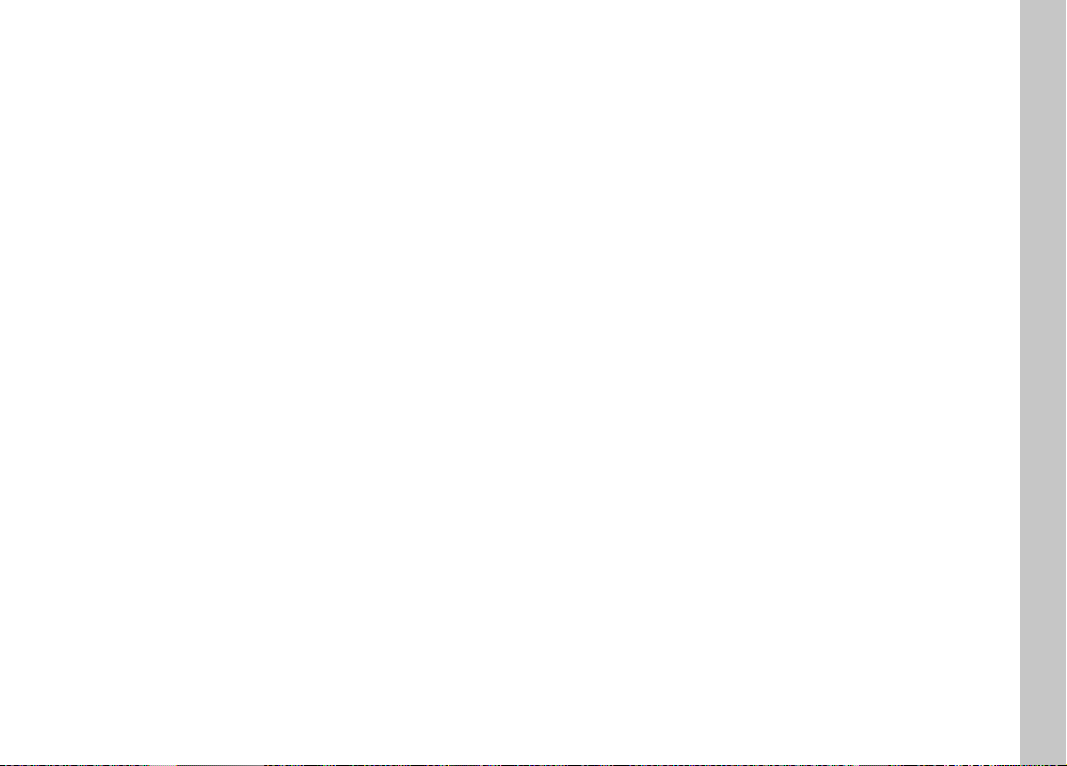
gilt insbesondere beim Wechseln der Objektive (Bei Systemkameras) sowie beim Einsetzen und Herausnehmen der
Speicherkarte und des Akkus. Sand und Staub können sowohl
Kamera, Objektive, Speicherkarte als auch den Akku beschädigen. Feuchtigkeit kann Fehlfunktionen und sogar
irreparable Schäden an Kamera und Speicherkarte verursachen.
OBJEKTIV
• Ein Objektiv wirkt wie ein Brennglas, wenn praller Sonnenschein
frontal auf die Kamera einwirkt. Die Kamera muss deshalb
unbedingt vor starker Sonneneinstrahlung geschützt werden.
• Das Aufsetzen des Objektivdeckels und die Kameraunterbringung im Schatten (oder idealerweise in der Tasche) helfen
dabei, Schäden im Inneren der Kamera zu vermeiden.
AKKU
• Die vorschriftswidrige Verwendung der Akkus und die Verwendung von nicht vorgesehenen Akkutypen können unter
Umständen zu einer Explosion führen!
• Die Akkus dürfen nicht für längere Zeit Sonnenlicht, Hitze,
Feuchtigkeit oder Nässe ausgesetzt werden. Ebenso wenig
dürfen die Akkus in einem Mikrowellenofen oder einem
Hochdruck-Behälter untergebracht werden – es besteht Feueroder Explosionsgefahr!
• Feuchte oder nasse Akkus dürfen keinesfalls geladen oder in die
Kamera eingesetzt werden!
• Ein Sicherheitsventil im Akku gewährleistet, dass ein bei
unsachgemäßer Handhabung ggf. entstehender Überdruck
kontrolliert abgebaut wird. Ein aufgeblähter Akku muss dennoch
umgehend entsorgt werden. Es besteht Explosionsgefahr!
• Halten Sie die Akku-Kontakte stets sauber und frei zugänglich.
Lithium-Ionen-Akkus sind zwar gegen Kurzschluss gesichert,
dennoch sollten Sie die Kontakte vor Metall-Gegenständen wie
Büroklammern oder Schmuckstücken schützen. Ein kurzgeschlossener Akku kann sehr heiß werden und schwere
Verbrennungen verursachen.
• Sollte ein Akku hinunterfallen, überprüfen Sie anschließend das
Gehäuse und die Kontakte auf etwaige Schäden. Das Einsetzen
eines beschädigten Akkus kann seinerseits die Kamera
beschädigen.
• Bei Geruchsentwicklung, Verfärbungen, Verformungen,
Überhitzung oder Auslaufen von Flüssigkeit muss der Akku
sofort aus der Kamera oder dem Ladegerät entnommen und
ersetzt werden. Bei weiterem Gebrauch des Akkus besteht sonst
Überhitzungs-, Feuer- und/oder Explosionsgefahr!
• Werfen Sie Akkus keinesfalls in Feuer, da sie sonst explodieren
können.
• Bei auslaufenden Flüssigkeiten oder Verbrennungsgeruch den
Akku von Hitzequellen fernhalten. Ausgelaufene Flüssigkeit kann
sich entzünden!
• Die Verwendung von anderen, nicht von der Leica Camera AG
zugelassenen Ladegeräten kann zu Schäden an den Akkus
führen, im Extremfall auch zu schwerwiegenden, lebensgefährlichen Verletzungen.
• Sorgen Sie dafür, dass die verwendete Netzsteckdose frei
zugänglich ist.
• Akku und Ladegerät dürfen nicht geöffnet werden. Reparaturen
dürfen nur von autorisierten Werkstätten durchgeführt werden.
• Stellen Sie sicher, dass Akkus nicht in Kinderhand gelangen
können. Werden Akkus verschluckt, können sie zu Erstickung
führen.
DE
Sicherheitshinweise
9
Page 10
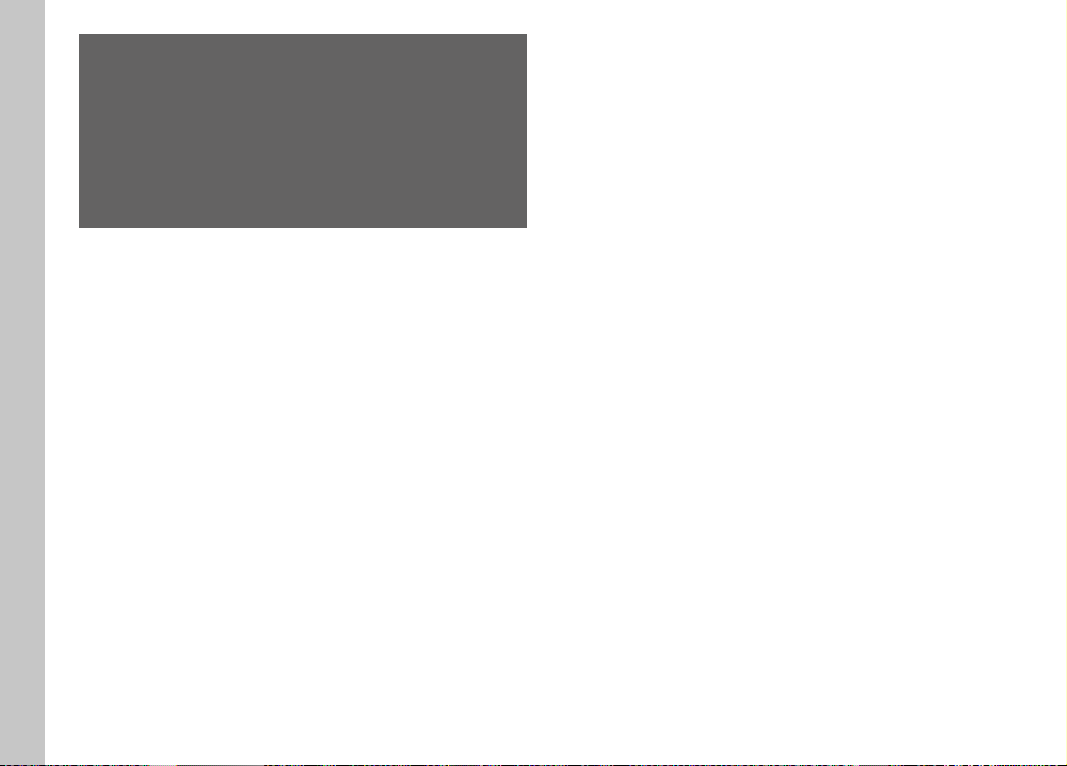
DE
ERSTE HILFE
• Kommt Akkuflüssigkeit mit den Augen in Kontakt, besteht
Erblindungsgefahr. Spülen Sie die Augen sofort gründlich mit
sauberem Wasser. Reiben Sie nicht in den Augen. Gehen Sie
sofort zum Arzt.
• Gelangt ausgelaufene Flüssigkeit auf die Haut oder Kleidung,
besteht Verletzungsgefahr. Waschen Sie die betroffenen
Bereiche mit sauberem Wasser.
Sicherheitshinweise
LADEGERÄT
• Wird das Ladegerät in der Nähe von Rundfunkempfängern
eingesetzt, kann deren Empfang gestört werden. Sorgen Sie für
einen Abstand von mindestens 1 m zwischen den Geräten.
• Wenn das Ladegerät verwendet wird, kann es Geräusche
(„Sirren“) verursachen – dies ist normal und keine Fehlfunktion.
• Nehmen Sie das Ladegerät bei Nichtgebrauch vom Netz, da es
sonst auch mit nicht eingesetztem Akku eine (sehr geringe)
Menge Strom verbraucht.
• Halten Sie die Kontakte des Ladegeräts stets sauber und
schließen Sie sie niemals kurz.
SPEICHERKARTE
• Solange eine Aufnahme auf der Speicherkarte gespeichert oder
die Speicherkarte ausgelesen wird, darf sie nicht herausgenommen werden. Ebenso darf die Kamera währenddessen
nicht ausgeschaltet oder Erschütterungen ausgesetzt werden.
• Solange die Status-LED als Hinweis auf den Speicherzugriff der
Kamera leuchtet, dürfen Sie das Fach nicht öffnen und weder
Speicherkarte noch Akku entnehmen. Ansonsten können die
10
Daten auf der Karte zerstört werden und bei der Kamera können
Fehlfunktionen auftreten.
• Lassen Sie Speicherkarten nicht fallen und biegen Sie sie nicht,
da sie sonst beschädigt werden könnten und die darauf
gespeicherten Daten verloren gehen können.
• Berühren Sie die Kontakte auf der Rückseite der Speicherkarte
nicht und halten Sie Schmutz, Staub und Feuchtigkeit von ihnen
fern.
• Sorgen Sie dafür, dass die Speicherkarten für Kinder unzugänglich sind. Beim Verschlucken von Speicherkarten besteht
Erstickungsgefahr.
SENSOR
• Höhenstrahlung (z.B. bei Flügen) kann Pixeldefekte verursachen.
TRAGRIEMEN
• Tragriemen sind in der Regel aus besonders belastbarem
Material hergestellt. Halten Sie sie deshalb von Kindern fern. Sie
sind kein Spielzeug und für Kinder aufgrund von Strangulationsgefahr potenziell gefährlich.
• Verwenden Sie Tragriemen nur in ihrer Funktion als Tragriemen
einer Kamera bzw. eines Fernglases. Eine anderweitige
Verwendung birgt Verletzungsgefahren und kann eventuell zu
Beschädigungen am Tragriemen führen und ist daher nicht
gestattet.
• Tragriemen sollten nicht bei sportlichen Aktivitäten an Kameras
bzw. Ferngläsern eingesetzt werden, wenn ein besonders hohes
Risiko besteht, mit dem Tragriemen hängen zu bleiben (z.B.
beim Klettern in den Bergen und vergleichbaren Outdoor-Sportarten).
Page 11
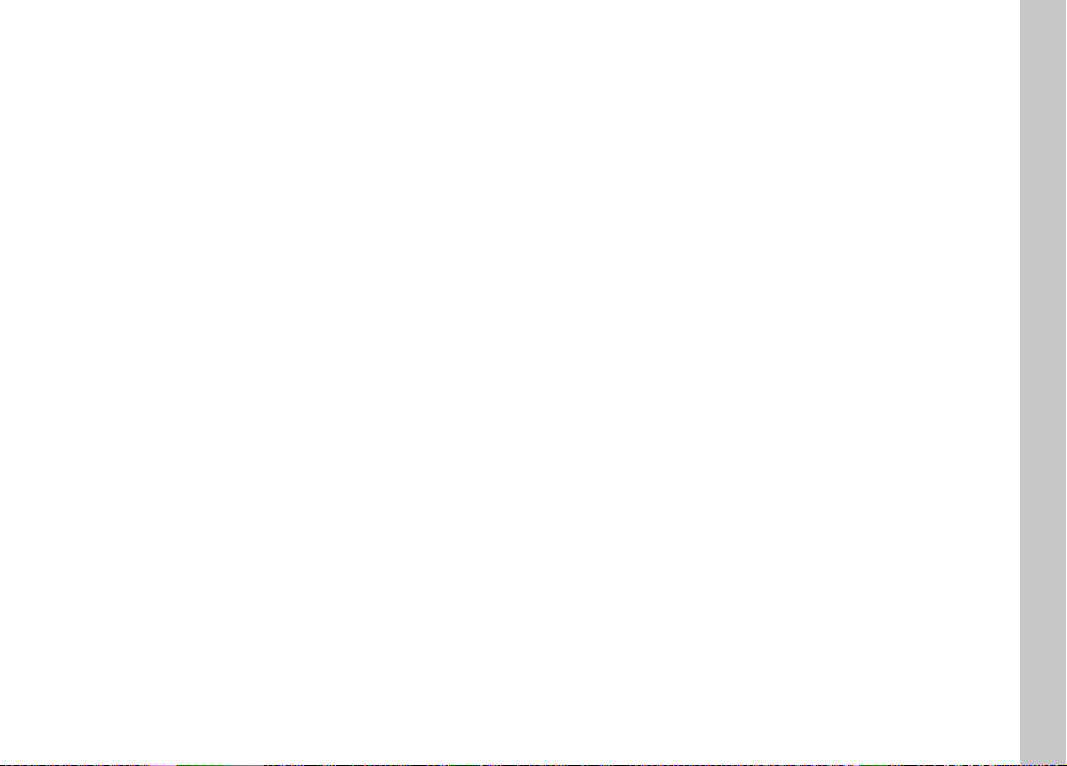
STATIV
• Prüfen Sie bei Verwendung eines Stativs dessen Standfestigkeit
und drehen Sie die Kamera, indem Sie das Stativ umstellen und
nicht die Kamera selbst drehen. Achten Sie bei Verwendung
eines Stativs auch darauf, die Stativschraube nicht zu fest
anzuziehen, unnötige Kraft anzuwenden oder dergleichen.
Vermeiden Sie einen Transport der Kamera mit angesetztem
Stativ. Sie könnten sich oder Andere verletzen oder die Kamera
beschädigen.
BLITZ
• Der Einsatz von nicht kompatiblen Blitzgeräten mit der LeicaQ2
Monochrom kann im schlimmsten Falle zu irreparablen Schäden
an der Kamera und/oder am Blitzgerät führen.
DE
Sicherheitshinweise
11
Page 12
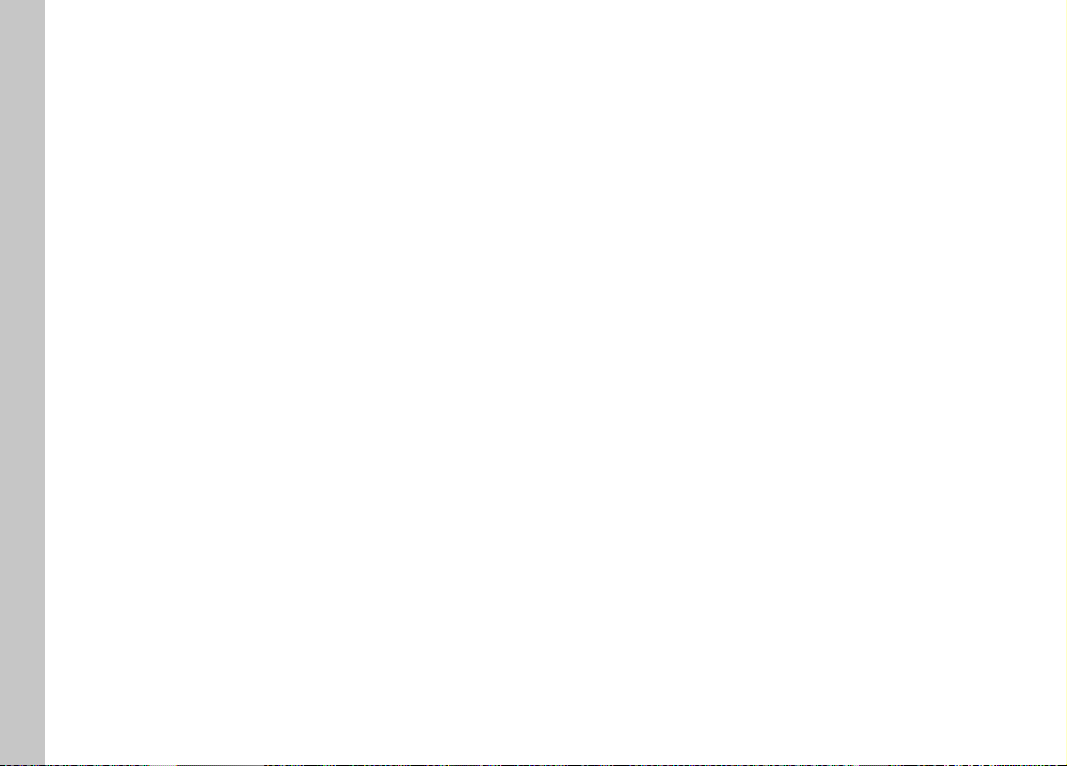
DE
ALLGEMEINE HINWEISE
Mehr über die notwendigen Maßnahmen bei auftretenden
Problemen lesen Sie unter „Pflege/Aufbewahrung“.
KAMERA/OBJEKTIV
(Bei Systemkameras)
• Notieren Sie die Seriennummer Ihrer Kamera (auf dem
Allgemeine Hinweise
Gehäuseboden eingraviert) und der Objektive, da sie im
Verlustfall außerordentlich wichtig sind.
• Zum Schutz vor dem Eindringen von Staub usw. in das Innere
der Kamera sollte immer ein Objektiv oder der Kamera-Bajonettdeckel aufgesetzt sein.
• Aus demselben Grund sollten Objektivwechsel zügig und in
möglichst staubfreier Umgebung erfolgen.
• Kamera-Bajonettdeckel oder Objektiv-Rückdeckel sollten nicht in
der Hosentasche aufbewahrt werden, da sie dort Staub
anziehen, der beim Aufsetzen in das Innere der Kamera gelangen
kann.
MONITOR
• Ist die Kamera großen Temperaturschwankungen ausgesetzt,
kann sich Kondensfeuchtigkeit auf dem Monitor bilden. Wischen
Sie ihn vorsichtig mit einem weichen, trockenen Tuch ab.
• Ist die Kamera beim Einschalten sehr kalt, ist das Monitorbild
zunächst etwas dunkler als gewohnt. Sobald der Monitor wärmer
wird, erreicht er wieder seine normale Helligkeit.
12
AKKU
• Damit der Akku geladen werden kann, muss er eine Temperatur
zwischen 10°C und 30°C aufweisen (ansonsten schaltet sich
z.B. das Ladegerät nicht ein bzw. wieder aus).
• Lithium-Ionen-Akkus können jederzeit und unabhängig vom
Ladezustand geladen werden. Ist ein Akku bei Ladebeginn nur
teilweise entladen, wird die vollständige Ladung entsprechend
schneller erzielt.
• Ab Werk sind neue Akkus nur teilweise geladen, sie sollten daher
vor ihrem ersten Einsatz vollständig geladen werden.
• Ein neuer Akku erreicht seine vollständige Kapazität erst,
nachdem er 2-3 Mal vollständig geladen und – durch den Betrieb
in der Kamera – wieder entladen worden ist. Dieser Entlade-Vorgang sollte jeweils nach ca. 25 Zyklen wiederholt werden.
• Während des Ladevorgangs erwärmen sich sowohl Akku als
auch Ladegerät. Dies ist normal und keine Fehlfunktion.
• Sollten die beiden Leuchtdioden nach Ladebeginn schnell
blinken (>2Hz), deutet dies auf einen Ladefehler hin (z.B.
wegen Überschreitung der maximalen Ladezeit, Spannungen
oder Temperaturen außerhalb der zugelassenen Bereiche oder
Kurzschluss). Trennen Sie in einem solchen Fall das Ladegerät
vom Netz und entnehmen Sie den Akku. Stellen Sie sicher, dass
die oben erwähnten Temperaturbedingungen erfüllt sind und
starten Sie dann den Ladevorgang erneut. Sollte das Problem
weiterhin bestehen, wenden Sie sich bitte an Ihren Händler, die
Leica-Vertretung in Ihrem Land oder die Leica Camera AG.
• Wiederaufladbare Lithium-Ionen-Akkus erzeugen Strom durch
interne chemische Reaktionen. Diese Reaktionen werden auch
durch Außentemperatur und Luftfeuchtigkeit beeinflusst. Für
eine maximale Standzeit und Lebensdauer des Akkus sollte er
nicht dauerhaft extrem hohen oder niedrigen Temperaturen
(z.B. in einem stehenden Fahrzeug im Sommer bzw. Winter)
ausgesetzt werden.
Page 13
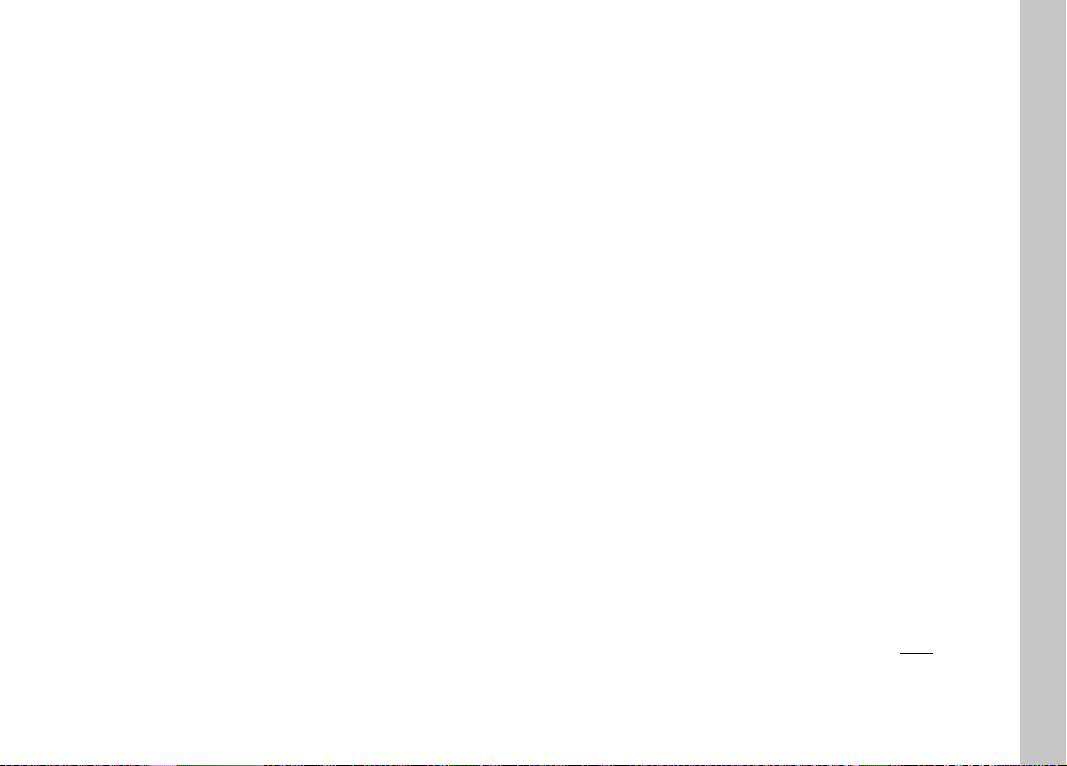
• Die Lebensdauer jedes Akkus ist – selbst bei optimalen
Einsatzbedingungen – begrenzt! Nach mehreren hundert
Ladezyklen ist dies an deutlich kürzer werdenden Betriebszeiten
zu erkennen.
• Der wechselbare Akku versorgt einen weiteren, fest in der
Kamera eingebauten Puffer-Akku, der die Speicherung von
Uhrzeit und Datum für einige Wochen sicherstellt. Ist die
Kapazität dieses Puffer-Akkus erschöpft, muss er durch
Einsetzen eines geladenen Akkus wieder aufgeladen werden.
Nach einer vollständigen Entladung beider Akkus muss allerdings
die Einstellung von Uhrzeit und Datum erneut vorgenommen
werden.
• Bei nachlassender Akku-Kapazität bzw. beim Einsatz eines alten
Akkus erfolgen je nach verwendeter Kamera-Funktion Warnmeldungen und die Funktionen werden ggf. eingeschränkt oder
ganz gesperrt.
• Nehmen Sie den Akku heraus, wenn Sie die Kamera für längere
Zeit nicht benutzen. Schalten Sie dazu vorher die Kamera mit
dem Hauptschalter aus. Andernfalls könnte der Akku nach
mehreren Wochen tiefentladen werden, d.h. die Spannung stark
sinken, da die Kamera, selbst wenn sie ausgeschaltet ist, für die
Speicherung Ihrer Einstellungen einen geringen Ruhestrom
verbraucht.
• Geben Sie schadhafte Akkus gemäß den jeweiligen diesbezüglichen Vorschriften an einer Sammelstelle zwecks korrekten
Recyclings ab.
• Das Herstellungsdatum finden Sie auf dem Akku selbst. Die
Schreibweise ist Woche/Jahr.
SPEICHERKARTE
• Das Angebot an SD-/SDHC-/SDXC-Karten ist zu groß, als dass
die Leica Camera AG sämtliche erhältlichen Typen vollständig
auf Kompatibilität und Qualität prüfen könnte. Eine Beschädigung von Kamera oder Karte ist in aller Regel nicht zu
erwarten. Da jedoch insbesondere sogenannte No-Name-Karten
teilweise nicht die SD-/SDHC-/SDXC-Standards einhalten, kann
die Leica Camera AG für deren Einsatz keine Funktionsgarantie
übernehmen.
• Es empfiehlt sich, Speicherkarten gelegentlich zu formatieren,
da die beim Löschen entstehende Fragmentierung einiges der
Speicherkapazität blockieren kann.
• Normalerweise ist es nicht erforderlich, bereits eingesetzte
Speicherkarten zu formatieren (zu initialisieren). Wenn jedoch
eine noch unformatierte oder eine in einem anderen Gerät (wie
z.B. in einem Rechner) formatierte Karte erstmals eingesetzt
wird, muss sie formatiert werden.
• Da elektromagnetische Felder, elektrostatische Aufladung sowie
Defekte an der Kamera und Karte zu Beschädigung oder Verlust
der Daten auf der Speicherkarte führen können, empfiehlt es
sich, die Daten zusätzlich auf einen Rechner zu überspielen und
dort zu speichern.
• SD-, SDHC- und SDXC-Speicherkarten besitzen einen Schreibschutz-Schieber, mit dem sie gegen unbeabsichtigte Speicherungen und Löschungen gesperrt werden können. Der Schieber
befindet sich auf der nicht abgeschrägten Seite der Karte. In
seiner unteren, mit LOCK gekennzeichneten Stellung sind die
Daten gesichert.
• Beim Formatieren der Speicherkarte gehen alle darauf
vorhandenen Daten verloren. Das Formatieren wird nicht durch
den Löschschutz entsprechend markierter Aufnahmen
verhindert.
DE
Allgemeine Hinweise
13
Page 14
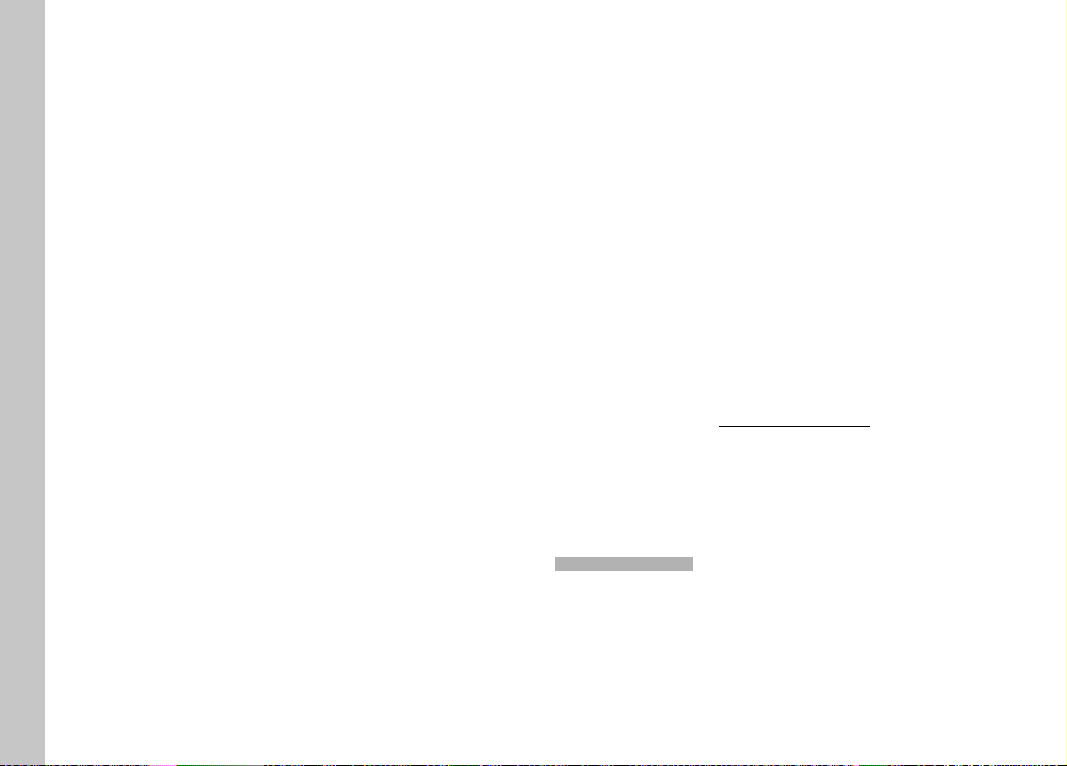
DE
SENSOR
• Sollten Staub- oder Schmutzpartikel auf dem Sensor-Deckglas
haften, kann sich dies, je nach Partikelgröße, durch dunkle
Punkte oder Flecken auf den Aufnahmen bemerkbar machen
(Bei Systemkameras). Zur Reinigung des Sensors können Sie
Ihre Kamera an den Leica Customer Care (siehe S.164)
einschicken. Diese Reinigung ist allerdings kein Bestandteil der
Garantieleistungen und somit kostenpflichtig.
Allgemeine Hinweise
DATEN
• Alle Daten, also auch persönliche Daten, können durch
fehlerhafte oder versehentliche Bedienschritte, statische
Elektrizität, Unfälle, Fehlfunktionen, Reparaturen und andere
Maßnahmen verändert oder gelöscht werden.
• Beachten Sie, dass die Leica Camera AG keinerlei Haftung für
unmittelbare Schäden oder Folgeschäden übernimmt, die auf die
Änderung oder Vernichtung von Daten und persönlichen
Informationen zurückzuführen sind.
FIRMWARE-UPDATE
Leica arbeitet permanent an der Weiterentwicklung und Optimierung der LeicaQ2 Monochrom. Da im Fall von digitalen Kameras
sehr viele Funktionen rein elektronisch gesteuert werden, können
Verbesserungen und Erweiterungen des Funktionsumfangs
nachträglich in der Kamera installiert werden. Zu diesem Zweck
führt Leica in unregelmäßigen Abständen sogenannte FirmwareUpdates ein. Grundsätzlich werden die Kameras bereits ab Werk
mit der jeweils aktuellen Firmware ausgestattet, andererseits
können Sie sie auch selbst auf einfache Art von unserer Homepage
downloaden und auf Ihre Kamera übertragen.
Wenn Sie sich als Besitzer auf der Leica Camera Homepage
registrieren, können Sie sich per Newsletter informieren lassen,
wenn ein Firmware-Update zur Verfügung steht.
Weitere Informationen zur Registrierung und zu Firmware-Updates
für Ihre LeicaQ2 Monochrom sowie ggf. Änderungen und
Ergänzungen zu den Ausführungen in der Anleitung finden Sie
sowohl im Downloadbereich als auch im „Kundenbereich“ der
Leica Camera AG unter: club.leica-camera.com
Leica führt auch für Objektive in unregelmäßigen Abständen
Firmware-Updates durch. Eine neue Firmware können Sie selbst
einfach von unserer Homepage downloaden und auf Ihr Objektiv
übertragen. Weitere Informationen dazu finden Sie auf S.136.
Ob Ihre Kamera und Ihre Objektive mit der aktuellen FirmwareVersion ausgestattet ist/sind, können Sie im Menüpunkt
Kamera-InformationenKamera-Informationen ablesen (siehe S.136).
14
Page 15
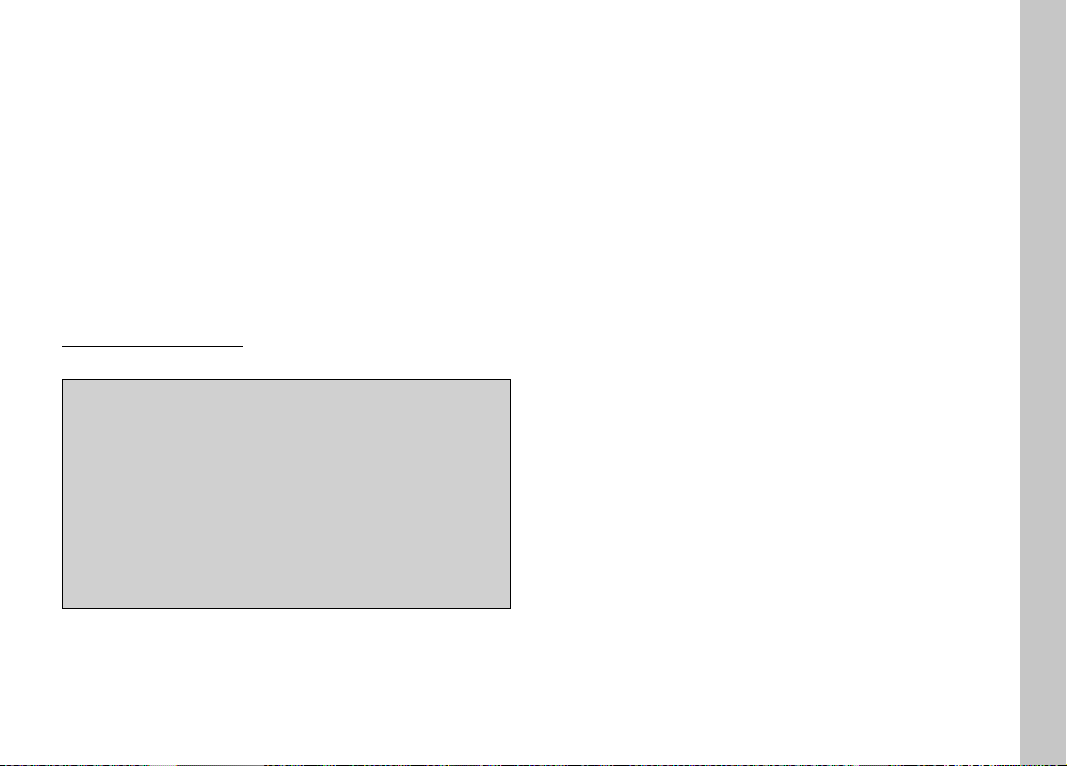
GARANTIE
Neben Ihren gesetzlichen Gewährleistungsansprüchen gegenüber
Ihrem Verkäufer erhalten Sie für dieses Leica Produkt zusätzlich
von der Leica Camera AG eine Produktgarantie ab dem Kaufdatum
bei einem autorisierten Leica Fachhändler. Bisher wurden die
Garantiebedingungen der Produktpackung beigelegt. Als neuer
Service werden sie nun ausschließlich online zur Verfügung
gestellt. Dies hat den Vorteil, dass Sie jederzeit auf die für Ihr
Produkt geltenden Garantiebedingungen Zugriff haben. Bitte
beachten Sie, dass dies nur für Produkte gilt, die nicht mit
beigelegten Garantiebedingungen ausgeliefert werden. Für
Produkte mit beigelegten Garantiebedingungen gelten weiterhin
ausschließlich diese. Weitere Informationen zu Garantieumfang,
Garantieleistungen und Beschränkungen finden Sie unter:
warranty.leica-camera.com
Die Leica Q2 Monochrom ist vor Spritzwasser und Staub
geschützt.
Die Kamera wurde unter kontrollierten Laborbedingungen
getestet und ist nach DIN EN 60529 unter IP52 klassifiziert. Bitte
beachten Sie: Der Schutz vor Spritzwasser und Staub ist nicht
dauerhaft und verringert sich im Laufe der Zeit. Hinweise zum
Reinigen und Trocknen der Kamera finden Sie im Abschnitt zu
„Pflege/Aufbewahrung“. Die Garantie deckt keine Schäden
durch Flüssigkeiten ab. Das Öffnen der Kamera durch einen
nicht-autorisierten Händler oder Servicepartner führt zum
Erlöschen der Garantie bzgl. Spritzwasser und Staub.
DE
Garantie
15
Page 16
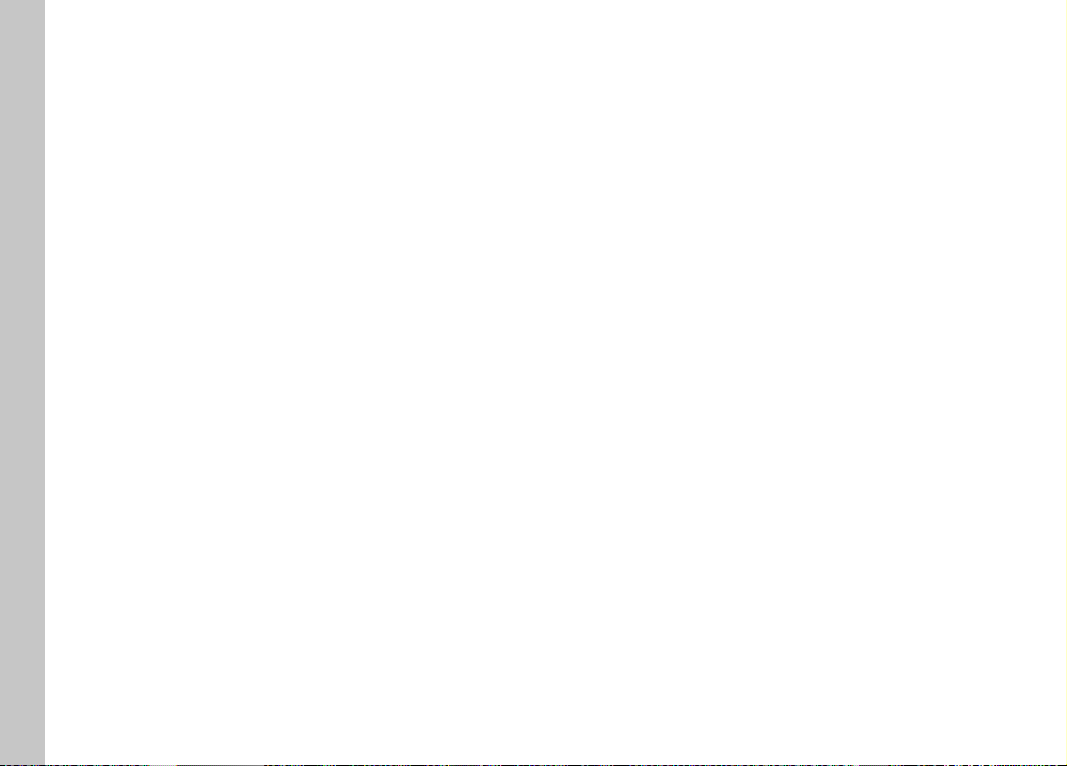
DE
INHALTSVERZEICHNIS
VORWORT ......................................................................................... 2
LIEFERUMFANG ............................................................................... 2
ERSATZTEILE/ZUBEHÖR ................................................................. 3
RECHTLICHE HINWEISE .................................................................. 4
SICHERHEITSHINWEISE .................................................................. 8
Inhaltsverzeichnis
ALLGEMEINE HINWEISE ............................................................... 12
GARANTIE ....................................................................................... 15
INHALTSVERZEICHNIS .................................................................. 16
BEZEICHNUNG DER TEILE ............................................................ 20
ANZEIGEN ....................................................................................... 22
FOTO ............................................................................................................ 22
VIDEO .......................................................................................................... 24
VORBEREITUNGEN ........................................................................ 28
TRAGRIEMEN ANBRINGEN ........................................................................ 28
LADEGERÄT VORBEREITEN ....................................................................... 28
AKKU LADEN .............................................................................................. 29
AKKU EINSETZEN/HERAUSNEHMEN ....................................................... 30
SPEICHERKARTE EINSETZEN/HERAUSNEHMEN .................................... 31
GEGENLICHTBLENDE ANSETZEN/ABNEHMEN ....................................... 32
DIOPTRIENAUSGLEICH .............................................................................. 33
KAMERA-BEDIENUNG ................................................................... 34
BEDIENELEMENTE ...................................................................................... 34
HAUPTSCHALTER ..............................................................................................34
AUSLÖSER ......................................................................................................... 35
VERSCHLUSSZEITEN-EINSTELLRAD ................................................................ 36
DAUMENRAD.....................................................................................................36
16
DAUMENRAD-TASTE ......................................................................................... 37
WAHLTASTE/MITTELTASTE ...............................................................................37
PLAY-TASTE/FN-TASTE/MENU-TASTE..............................................................38
ZOOM/LOCK-TASTE .......................................................................................... 38
MONITOR (TOUCH SCREEN) .............................................................................39
MENÜSTEUERUNG ..................................................................................... 40
BEDIENELEMENTE ............................................................................................ 40
MENÜBEREICHE................................................................................................ 40
MENÜBEREICH WECHSELN ..................................................................................... 42
STATUS-SCREEN ............................................................................................... 43
HAUPTMENÜ ..................................................................................................... 45
MENÜ-NAVIGATION .......................................................................................... 46
UNTERMENÜS ................................................................................................... 47
TASTATUR/ZIFFERNBLOCK ...................................................................................... 47
BALKEN-MENÜ ........................................................................................................ 48
SKALEN-MENÜ ........................................................................................................ 49
DATUM/UHRZEIT-MENÜ .......................................................................................... 49
INDIVIDUALISIERTE BEDIENUNG ............................................................. 50
FAVORITEN-MENÜ ............................................................................................ 50
FAVORITEN-MENÜ VERWALTEN ................................................................................ 50
DIREKTZUGRIFF AUF MENÜFUNKTIONEN ...................................................... 51
DYNAMISCHER DIREKTZUGRIFF .............................................................................. 51
STATISCHER DIREKTZUGRIFF ................................................................................... 52
KAMERA-GRUNDEINSTELLUNGEN .............................................. 54
MENÜSPRACHE .......................................................................................... 54
DATUM/ZEIT ............................................................................................... 54
DATUM ...............................................................................................................54
UHRZEIT ............................................................................................................ 54
ZEITZONE .......................................................................................................... 55
SOMMERZEIT .................................................................................................... 55
ENERGIESPARMODUS (STAND-BY-BETRIEB) ............................................ 55
NACH WENIGEN SEKUNDEN .................................................................................... 55
NACH EINIGEN MINUTEN ......................................................................................... 55
MONITOR-/SUCHER-EINSTELLUNGEN .................................................... 56
MONITOR-/EVF-VERWENDUNG ....................................................................... 56
Page 17
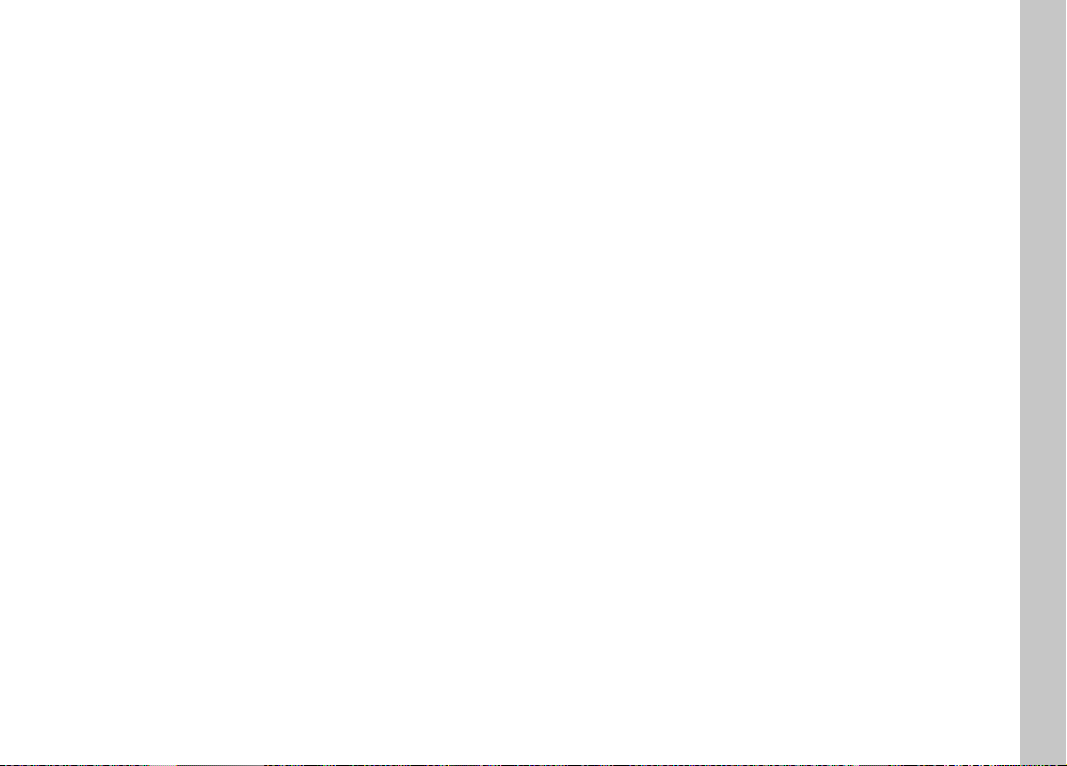
EMPFINDLICHKEIT DES AUGENSENSORS ....................................................... 57
HELLIGKEIT ....................................................................................................... 57
MONITOR ................................................................................................................ 57
EVF .......................................................................................................................... 57
FARBWIEDERGABE ............................................................................................58
MONITOR ................................................................................................................ 58
EVF .......................................................................................................................... 58
AUTOMATISCHES ABSCHALTEN DES MONITORS ...........................................58
BILDFREQUENZ EVF ......................................................................................... 58
AKUSTISCHE SIGNALE ............................................................................... 59
LAUTSTÄRKE .....................................................................................................59
AKUSTISCHE SIGNALE ..................................................................................... 59
ELEKTRONISCHES VERSCHLUSSGERÄUSCH .................................................. 59
AUTOFOKUS-BESTÄTIGUNG ............................................................................. 59
GERÄUSCHLOS FOTOGRAFIEREN ....................................................................59
AUFNAHME-GRUNDEINSTELLUNGEN (FOTO) ............................ 62
DATEIFORMAT ............................................................................................. 62
JPG-EINSTELLUNGEN ................................................................................. 63
AUFLÖSUNG......................................................................................................63
BILDEIGENSCHAFTEN ...................................................................................... 64
KONTRAST ............................................................................................................... 64
SCHÄRFE ................................................................................................................. 64
TONUNG .................................................................................................................. 64
BILDSTABILISIERUNG ................................................................................ 65
AUFNAHME-GRUNDEINSTELLUNGEN (VIDEO) ...........................66
DATEIFORMAT ............................................................................................. 66
VIDEOFORMAT ............................................................................................ 66
MIKROFON .................................................................................................. 66
WINDGERÄUSCHREDUKTION ................................................................... 66
VIDEO-STABILISIERUNG ............................................................................ 66
BILDEIGENSCHAFTEN ................................................................................ 67
AUFNAHME-BETRIEB (FOTO) ........................................................68
BILDFOLGE .................................................................................................. 68
ENTFERNUNGSEINSTELLUNG (FOKUSSIERUNG) ................................... 69
FOTOGRAFIEREN MIT AF .................................................................................. 69
AUTOFOKUS-BETRIEBSARTEN .........................................................................69
AFs (single) .............................................................................................................. 69
AFc (continuous) ...................................................................................................... 69
AUTOFOKUS-MESSMETHODEN ........................................................................70
MEHRFELD-MESSUNG ............................................................................................. 70
SPOT-/FELD-MESSUNG ........................................................................................... 70
GESICHTSERKENNUNG............................................................................................ 71
TOUCH-AF ............................................................................................................... 71
AF-HILFSFUNKTIONEN ..................................................................................... 72
VERGRÖSSERUNG IM AF-BETRIEB ........................................................................... 72
AF-HILFSLICHT ........................................................................................................ 73
AKUSTISCHE AF-BESTÄTIGUNG ............................................................................... 73
AF-SCHNELLEINSTELLUNG .............................................................................. 73
AF-SCHNELLEINSTELLUNG AUFRUFEN .................................................................... 73
GRÖSSE DES AF-MESSFELDS ÄNDERN ................................................................... 73
MANUELLE FOKUSSIERUNG (MF) .................................................................... 74
MF-HILFSFUNKTIONEN .................................................................................... 74
FOCUS PEAKING...................................................................................................... 74
VERGRÖSSERUNG IM MF-BETRIEB .......................................................................... 75
MAKRO-FUNKTION ........................................................................................... 76
ISO-EMPFINDLICHKEIT .............................................................................. 76
FESTE ISO-WERTE ............................................................................................. 76
AUTOMATISCHE EINSTELLUNG ........................................................................ 77
EINSTELLUNGSBEREICHE BEGRENZEN .................................................................... 77
BELICHTUNG ............................................................................................... 78
BELICHTUNGS-MESSMETHODEN .................................................................... 78
SPOT-MESSUNG
MITTENBETONTE MESSUNG
MEHRFELD-MESSUNG
BELICHTUNGS-BETRIEBSARTEN ...................................................................... 79
BETRIEBSART WÄHLEN ............................................................................................ 79
...................................................................................................... 78
.................................................................................... 78
............................................................................................. 78
DE
Inhaltsverzeichnis
17
Page 18
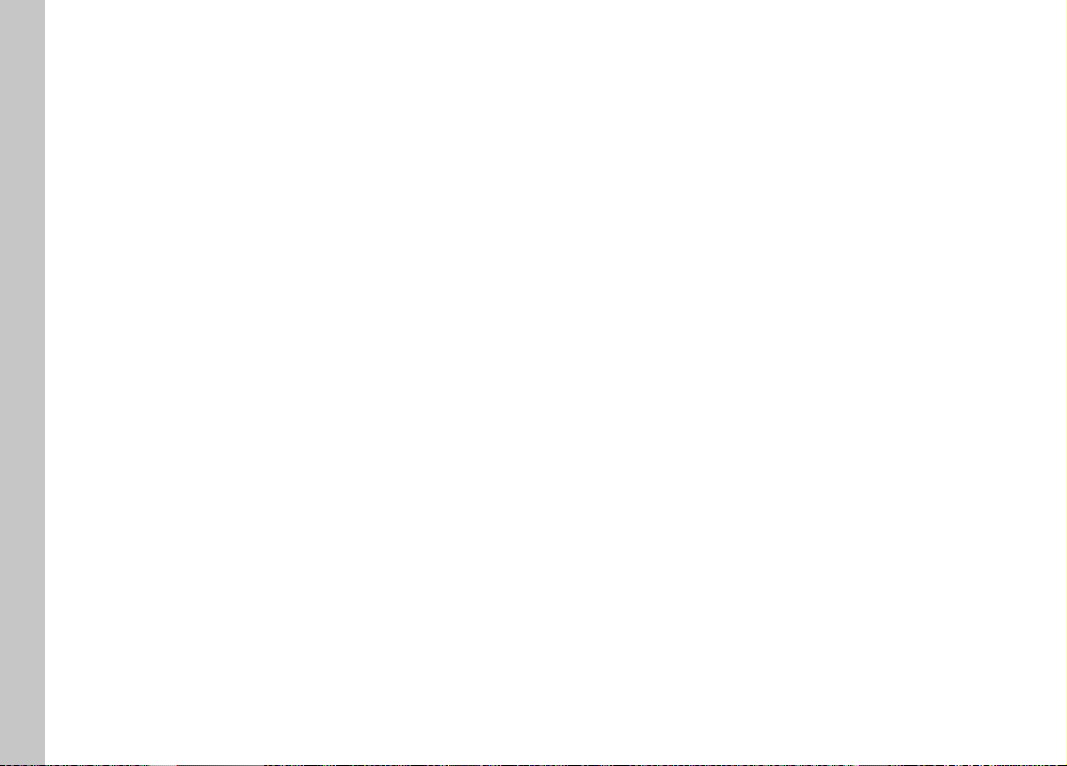
DE
Inhaltsverzeichnis
VOLLAUTOMATISCHE BELICHTUNGSEINSTELLUNG – P ................................ 79
PROGRAMMAUTOMATIK – P .................................................................................... 79
ÄNDERN DER VORGEGEBENEN VERSCHLUSSZEIT-BLENDEN-KOMBINATIONEN (SHIFT) 80
HALBAUTOMATISCHE BELICHTUNGSEINSTELLUNG – A/S ............................ 80
ZEITAUTOMATIK – A ................................................................................................. 80
BLENDENAUTOMATIK – S ........................................................................................ 81
MANUELLE BELICHTUNGSEINSTELLUNG – M ................................................ 82
VERSCHLUSSZEITEN EINSTELLEN ................................................................... 82
LANGZEITBELICHTUNG – T .............................................................................. 83
BELICHTUNGS-STEUERUNG ............................................................................. 84
BELICHTUNGSVORSCHAU ....................................................................................... 84
MESSWERTSPEICHERUNG ....................................................................................... 84
BELICHTUNGSKORREKTUR ...................................................................................... 87
AUFNAHME-BETRIEBSARTEN .................................................................... 88
SERIEN-AUFNAHME .......................................................................................... 88
INTERVALL-AUFNAHME .................................................................................... 89
BELICHTUNGSREIHE ........................................................................................ 91
SELBSTAUSLÖSER ............................................................................................ 92
DIGITALZOOM ...................................................................................................93
INFO-ANZEIGEN .......................................................................................... 94
INFO-ANZEIGEN IM AUFNAHME-BETRIEB ....................................................... 94
HILFSANZEIGEN ................................................................................................ 95
CLIPPING ................................................................................................................. 95
WASSERWAAGE ....................................................................................................... 96
GITTER ..................................................................................................................... 97
HISTOGRAMM ......................................................................................................... 97
BLITZFOTOGRAFIE ...................................................................................... 98
VERWENDBARE BLITZGERÄTE ..........................................................................98
BLITZ-BELICHTUNGSMESSUNG (TTL-MESSUNG) ............................................ 99
HSS (HIGH SPEED SYNC.) ................................................................................ 99
EINSTELLUNG AM BLITZGERÄT ........................................................................99
BLITZ-BETRIEBSARTEN ...................................................................................100
AUTOMATISCHE BLITZ-ZUSCHALTUNG .................................................................. 100
MANUELLE BLITZ-ZUSCHALTUNG .......................................................................... 100
18
AUTOMATISCHE BLITZ-ZUSCHALTUNG MIT LÄNGEREN VERSCHLUSSZEITEN
(LANGZEIT-SYNCHRONISATION) ............................................................................ 100
BLITZ-STEUERUNG ..........................................................................................101
SYNCHRONISATIONSZEITPUNKT ............................................................................ 101
BLITZ-REICHWEITE .......................................................................................... 102
BLITZ-BELICHTUNGSKORREKTUR ..................................................................102
BLITZBELICHTUNGS-KONTROLLANZEIGEN IM SUCHER ...............................104
AUFNAHME-BETRIEB (VIDEO) ....................................................106
VIDEO-BETRIEB STARTEN/VERLASSEN ................................................. 106
AUFNAHME STARTEN/BEENDEN ........................................................... 107
BELICHTUNGSSTEUERUNG ..................................................................... 107
FOKUSSIERUNG ....................................................................................... 107
WIEDERGABE-BETRIEB ................................................................108
BEDIENELEMENTE IM WIEDERGABE-BETRIEB .......................................108
WIEDERGABE-BETRIEB STARTEN/VERLASSEN .....................................109
AUFNAHMEN WÄHLEN/BLÄTTERN ........................................................ 110
INFO-ANZEIGEN IM WIEDERGABE-BETRIEB ........................................... 111
HILFSFUNKTIONEN ANZEIGEN ...................................................................... 112
WIEDERGABE VON AUFNAHMEREIHEN .................................................112
ZU EINER BESTIMMTEN AUFNAHME DER GRUPPE WECHSELN .............................. 113
ABSPIELEN FORTSETZEN ....................................................................................... 113
SPEICHERN ALS VIDEO .......................................................................................... 114
AUFNAHMEREIHE EINZELN DURCHBLÄTTERN ....................................................... 114
AUSSCHNITT-VERGRÖSSERUNG.............................................................115
GLEICHZEITIG MEHRERE AUFNAHMEN ANZEIGEN...............................116
AUFNAHMEN MARKIEREN/BEWERTEN ................................................. 118
AUFNAHMEN LÖSCHEN ..........................................................................118
SCHNELLZUGRIFF AUF LÖSCHFUNKTIONEN ................................................119
EINZELNE AUFNAHMEN LÖSCHEN ................................................................119
MEHRERE AUFNAHMEN LÖSCHEN ................................................................120
ALLE AUFNAHMEN LÖSCHEN ........................................................................121
NICHT BEWERTETE AUFNAHMEN LÖSCHEN .................................................122
AUFNAHMEREIHEN LÖSCHEN .......................................................................122
Page 19

VORSCHAU DER LETZTEN AUFNAHME .................................................. 123
DIASHOW .................................................................................................. 123
VIDEO-WIEDERGABE ................................................................................ 124
VIDEOS ZUSCHNEIDEN .................................................................................. 127
WEITERE FUNKTIONEN ............................................................... 130
BENUTZERPROFILE .................................................................................. 130
DATEN-VERWALTUNG ..............................................................................132
DATENSTRUKTUR AUF DER SPEICHERKARTE ............................................... 132
DATEINAMEN ÄNDERN ...................................................................................133
NEUEN ORDNER ANLEGEN ............................................................................ 133
AUFNAHMEORT MIT GPS AUFZEICHNEN ......................................................134
SPEICHERKARTE FORMATIEREN ....................................................................134
DATENÜBERTRAGUNG .................................................................................... 135
ARBEITEN MIT ROHDATEN (DNG) ...........................................................135
KAMERA AUF WERKSEINSTELLUNG ZURÜCKSETZEN ..........................136
FIRMWARE-UPDATES ............................................................................... 136
KAMERA-FIRMWARE AKTUALISIEREN ...........................................................137
LEICA FOTOS ................................................................................138
VERBINDEN ............................................................................................... 138
FERNSTEUERUNG DER KAMERA ............................................................140
PFLEGE/AUFBEWAHRUNG .........................................................142
FAQ ................................................................................................144
MENÜ-ÜBERSICHT .......................................................................150
STICHWORTVERZEICHNIS .......................................................... 154
TECHNISCHE DATEN ...................................................................160
LEICA CUSTOMER CARE ..............................................................164
LEICA AKADEMIE .........................................................................164
DE
Inhaltsverzeichnis
Bedeutung der unterschiedlichen Kategorien von
Informationen in dieser Anleitung
Hinweis
Zusätzliche Informationen
Wichtig
Nichtbeachtung kann zur Beschädigung der Kamera, des
Zubehörs oder der Aufnahmen führen
Achtung
Nichtbeachtung kann zu Personenschäden führen
19
Page 20
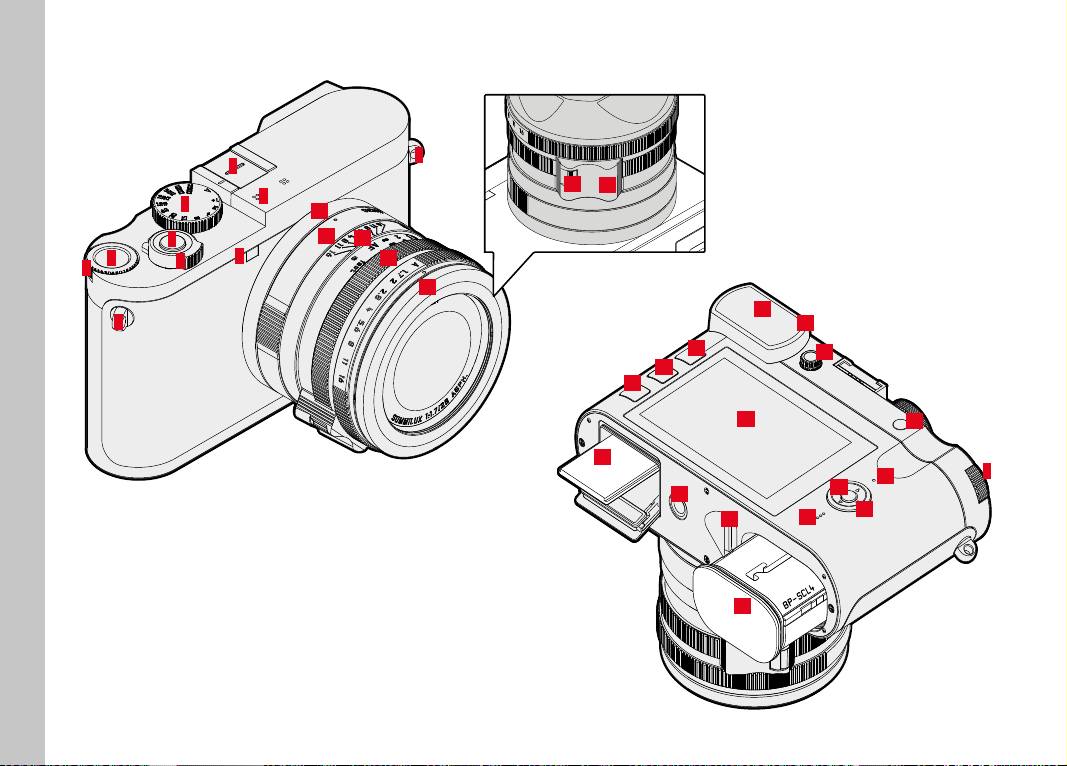
DE
BEZEICHNUNG DER TEILE
Bezeichnung der Teile
5
4
6
20
29
6
31
32
30
10
11
14
15
16
17
22
23
24
25
21
12
20
19
18
13
4
7
3
2
1
8
26
27
9
28
Page 21
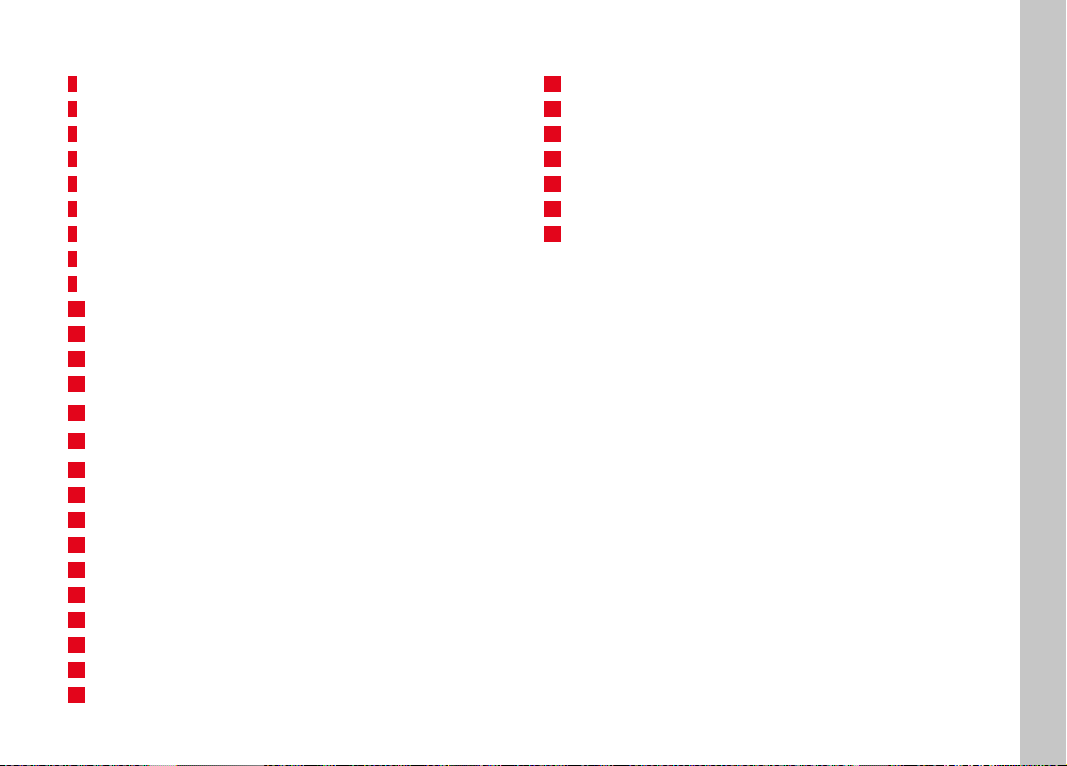
LEICA Q2 MONOCHROM
1 Hauptschalter
2 Auslöser
3 Verschlusszeiten-Einstellrad
4 Daumenrad
5 Daumenrad-Taste
6 Trageösen
7 Zubehörschuh
8 Mikrofone
9 Selbstauslöser-LED/AF-Hilfslicht
10 Sucherokular
11 Augensensor
12 Dioptrien-Einstellrad
13 Zoom/Lock-Taste
14 PLAY-Taste
15 FN-Taste
16 MENU-Taste
17 Monitor
18 Status-LED
19 Wahltaste
20 Mitteltaste
21 Lautsprecher
22 Speicherkarten-Schacht
23 Stativgewinde
24 Akku-Entriegelungshebel
25 Akkufach
OBJEKTIV „SUMMILUX 1:1.7/28 ASPH.“
26 Indexpunkt für Makro-Funktion
27 Makro-Einstellring
28 Entfernungs-Einstellring
29 Blenden-Einstellring
30 Gewinde-Schutzring
31 AF/MF-Entriegelung
32 Fingergriff
DE
Bezeichnung der Teile
21
Page 22
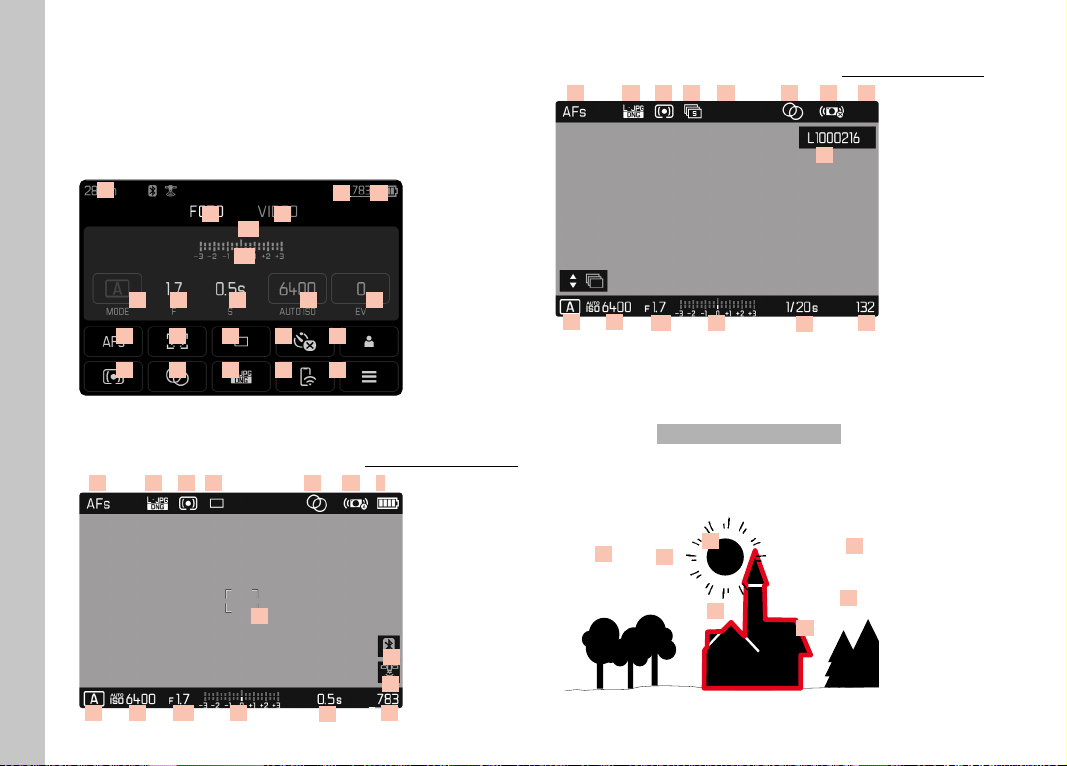
DE
Anzeigen
ANZEIGEN
Die Darstellung auf dem Monitor ist mit der im Sucher identisch.
FOTO
STATUS-SCREEN
01
04 05
06
07
08
09 10 11 12
131814191520162117
02 03
22
BEI WIEDERGABE
Alle Anzeigen/Werte beziehen sich auf die angezeigte Aufnahme.
20 18
15 23
0709
10
24 28
29
30
13 19
1108
22
BEI AUFNAHME
Alle Anzeigen/Werte beziehen sich auf die aktuellen Einstellungen.
13 19
20 18 3
1108
15
24
25
26
27
0709
10
02
AKTIVIERTE Aufnahme-AssistentenAufnahme-Assistenten
31
32
33
36
35
34
37
Page 23
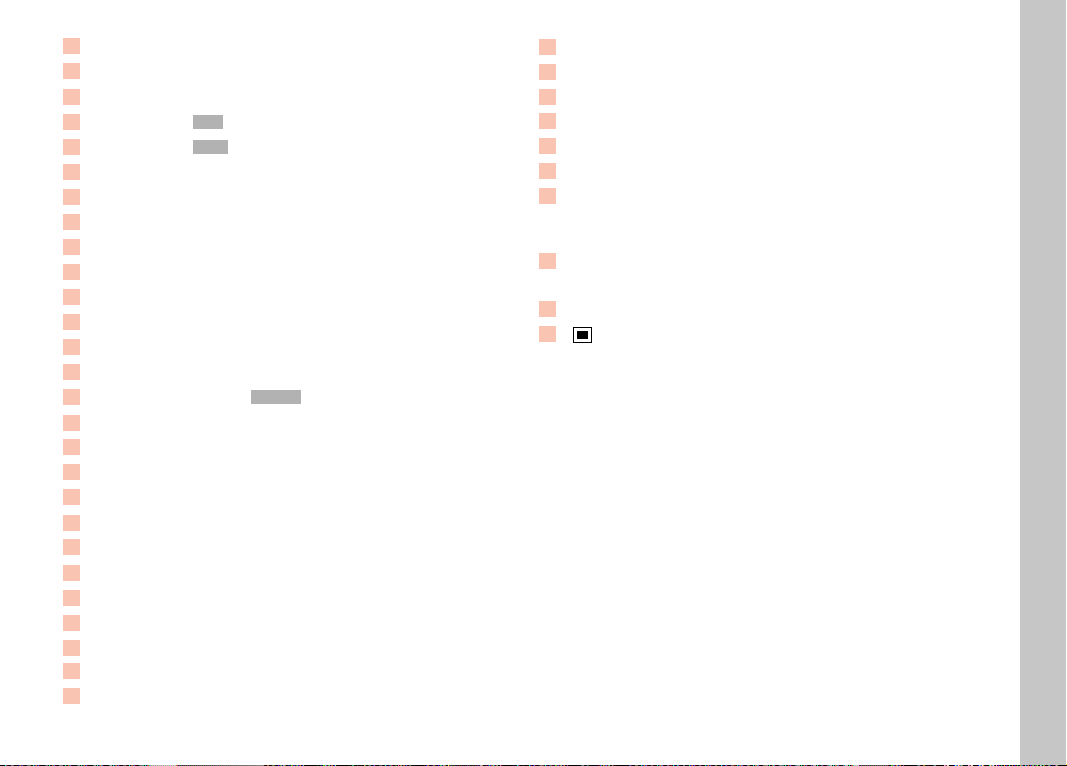
01
Brennweite
02
Verbleibende Speicherkapazität
03
Akku-Kapazität
04
Menü-Bereich FOTOFOTO
05
Menü-Bereich VIDEOVIDEO
06
Lichtwaage
07
Belichtungskorrektur-Skala
08
Belichtungs-Betriebsart
09
Blendenwert
10
Verschlusszeit
11
ISO-Empfindlichkeit
12
Belichtungskorrektur-Wert
13
Fokusmodus
14
Autofokus-Messmethode
15
Aufnahme-Betriebsart (BildfolgeBildfolge)
16 Selbstauslöser
17
Benutzerprofil
18
Belichtungs-Messmethode
19
Tonung
20 Dateiformat/Kompressionsstufe/Auflösung
21
Leica FOTOS
22 Favoriten-Menü/Hauptmenü
23 Blitz-Betriebsart/Blitz-Belichtungskorrektur
24 Stabilisierung aktiviert
25 AF-Feld
26
Bluetooth® (Leica FOTOS)
27
Automatische Aufzeichnung des Aufnahmeorts (Exif-Daten)
(Nur bei aktiver Verbindung zu Leica FOTOS)
28 Symbol für markierte Aufnahme
29 Dateiname
30 Dateinummer der gezeigten Aufnahme
31
Histogramm
32
Gitterlinien
33
Clipping-Kennzeichnung überbelichteter Motivanteile
34
Automatische Vergrößerung als Fokussierhilfe bei
manueller Fokussierung (3-fach oder 6-fach
möglich)
35
Focus Peaking
(Kennzeichnung scharf eingestellter Kanten im Motiv)
36
Wasserwaage
37
Darstellung der Ausschnittsgröße und –lage
(nur bei Vergrößerung eines Ausschnitts sichtbar)
DE
Anzeigen
23
Page 24
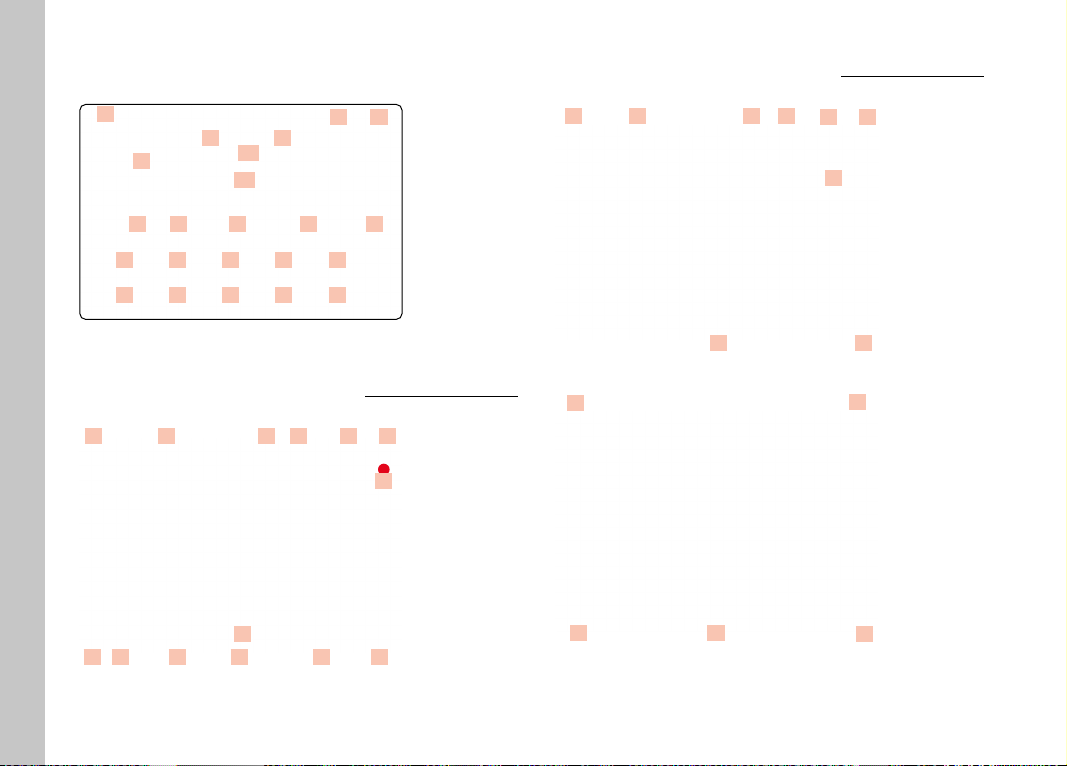
DE
Anzeigen
VIDEO
STATUS-SCREEN
38
41 42
43
46
47 48 49 50
515652575358545955
44
45
BEI AUFNAHME
Alle Anzeigen/Werte beziehen sich auf die aktuellen Einstellungen.
51
58 43 57 4061
39 40
60
62
BEI WIEDERGABE
Alle Anzeigen/Werte beziehen sich auf die angezeigte Aufnahme.
51 5758
67
63
61 64
65
6644
68
24
44
69 70
3948454746 49
71
Page 25
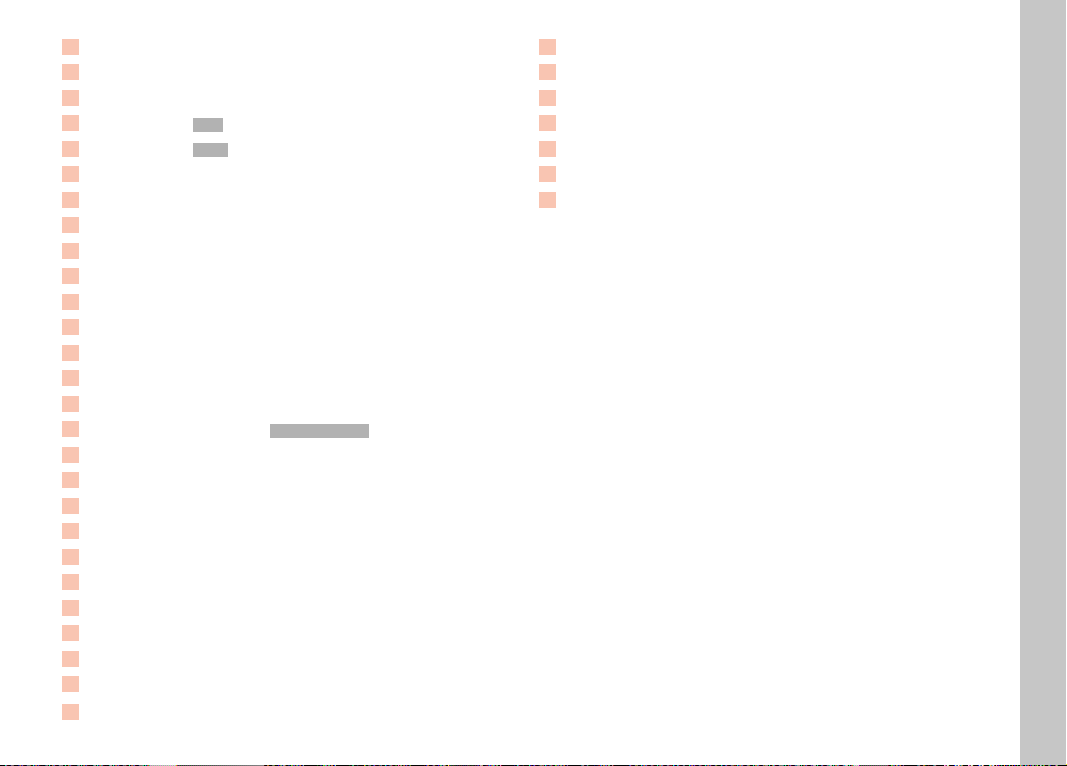
38
Brennweite
39
Verbleibende Speicherkapazität
40
Akku-Kapazität
41
Menü-Bereich FOTOFOTO
42
Menü-Bereich VIDEOVIDEO
43
Mikrofon-Aufnahmepegel
44
Lichtwaage
45
Belichtungskorrektur-Skala
46
Belichtungs-Betriebsart
47
Blendenwert
48
Verschlusszeit
49
ISO-Empfindlichkeit
50
Belichtungskorrektur-Wert
51
Fokusmodus
52
Autofokus-Messmethode
53
Mikrofon-Empfindlichkeit (Microphone GainMicrophone Gain)
54
Video-Stabilisierung
55
Benutzerprofil
56
Belichtungs-Messmethode
57
Tonung
58
Auflösung/Bildrate
59
Leica FOTOS
60
Favoriten-Menü/Hauptmenü
61
Stabilisierung aktiviert
62
Hinweis für laufende Aufnahme
63
Länge der Aufnahme
64 Symbol für markierte Aufnahme
65
Dateiname
66
Dateinummer der gezeigten Aufnahme
67
Videoschnitt-Funktion
68
Verlassen der Video-Wiedergabe
69
Aktueller Zeitpunkt der Wiedergabe
70
Wiedergabe-Statusbalken
71
Wiedergabe-Lautstärke
DE
Anzeigen
25
Page 26
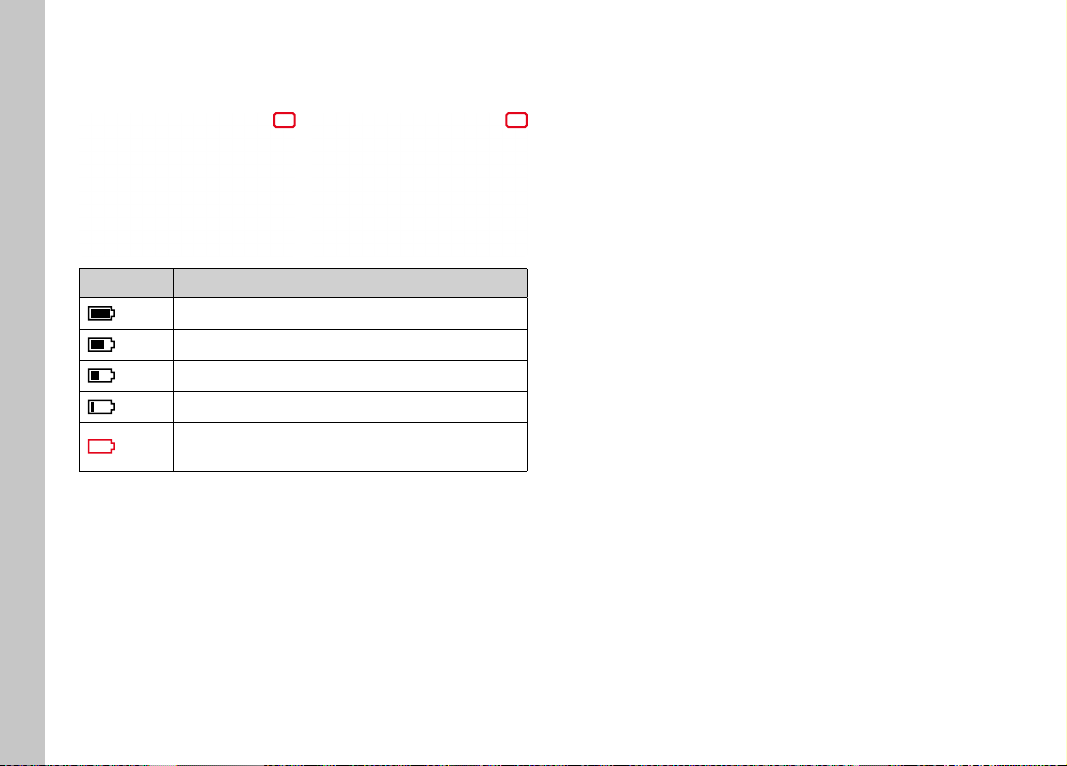
DE
Anzeigen
LADESTATUS-ANZEIGE IM MONITOR
Der Ladezustand des Akkus wird im Status-Screen sowie in der
Kopfzeile oben rechts angezeigt.
Anzeige Ladestatus
ca. 75 – 100%
ca. 50 – 75%
ca. 25 – 50%
ca. 0 – 25%
ca. 0%
Ersatz oder Laden des Akkus erforderlich
26
Page 27
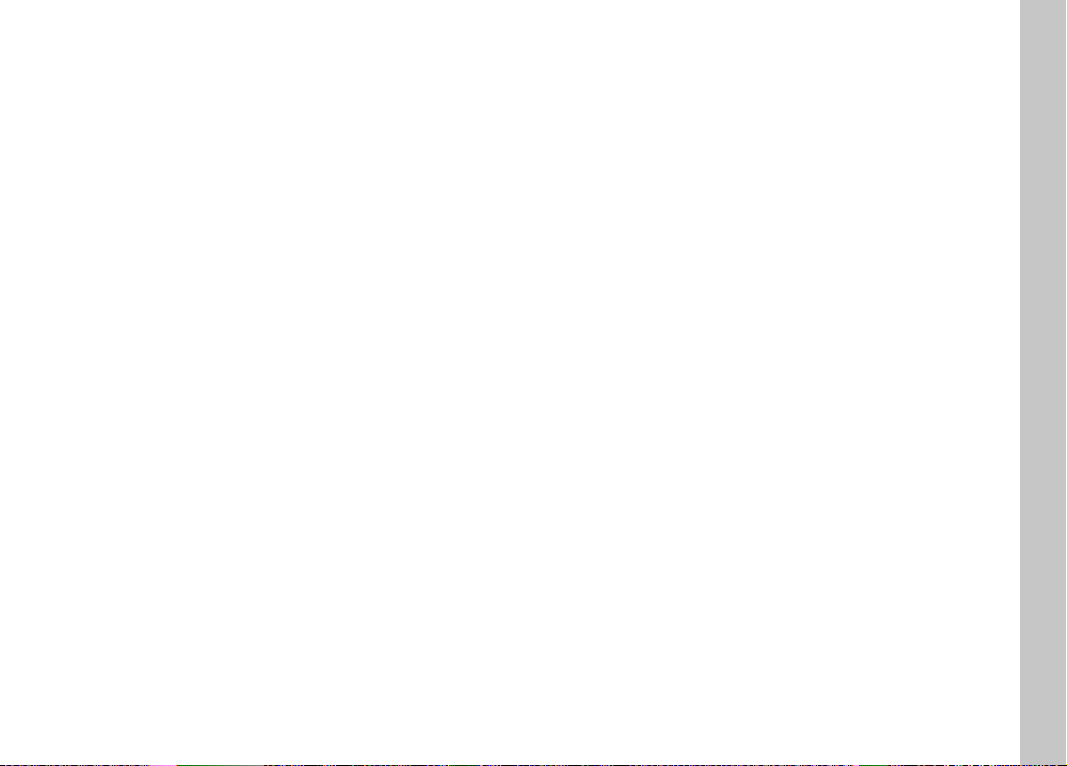
DE
Anzeigen
27
Page 28
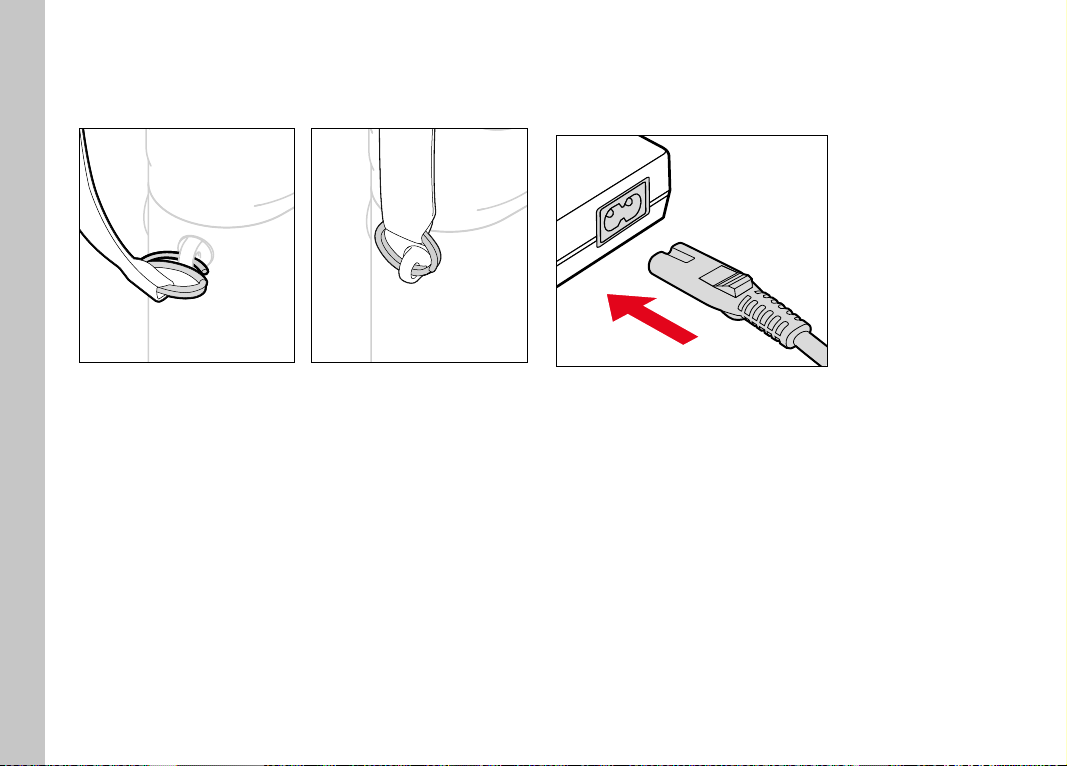
DE
VORBEREITUNGEN
TRAGRIEMEN ANBRINGEN
Vorbereitungen
LADEGERÄT VORBEREITEN
Ladegerät mit dem zu den örtlichen Steckdosen passenden
Netzkabel an das Netz anschließen.
28
Achtung
• Vergewissern Sie sich bitte nach dem Anbringen des Tragriemens, dass die Verschlüsse korrekt montiert sind, um ein
Herabfallen der Kamera zu vermeiden.
Hinweis
• Das Ladegerät stellt sich automatisch auf die jeweilige
Netzspannung ein.
Page 29
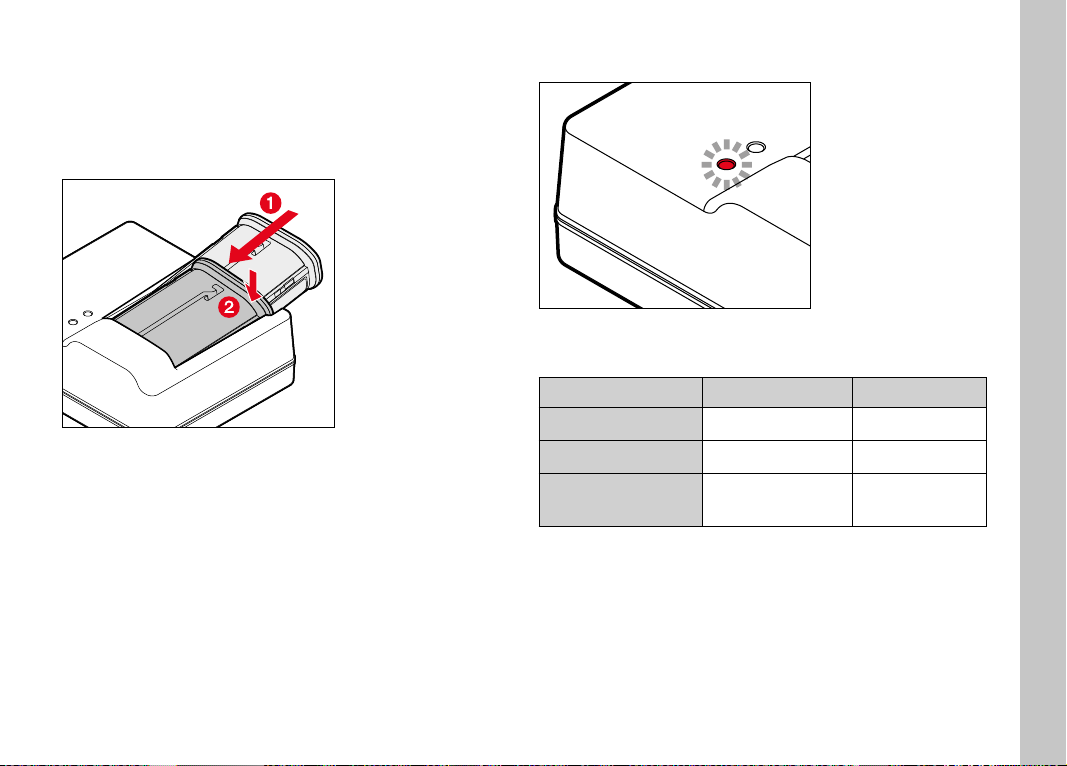
AKKU LADEN
Die Kamera wird durch einen Lithium-Ionen Akku mit der
notwendigen Energie versorgt.
AKKU IN DAS LADEGERÄT EINSETZEN
▸ Akku mit der Rinne nach oben zeigend in das Ladegerät
einlegen, bis die Kontakte sich berühren
▸ Akku nach unten drücken, bis er hör- und fühlbar einrastet
▸ Sicherstellen, dass der Akku vollständig in das Ladegerät
eingelegt ist
AKKU AUS DEM LADEGERÄT ENTNEHMEN
▸ Akku nach oben kippen und schräg entnehmen
LADESTATUS-ANZEIGEN AM LADEGERÄT
Der korrekte Ladevorgang wird durch die Status-LED angezeigt.
Anzeige Ladestatus Ladedauer*
CHARGE blinkt grün
80% leuchtet orange
CHARGE leuchtet
dauerhaft grün
Das Ladegerät sollte nach Beenden des Ladevorgangs vom Netz
genommen werden. Eine Gefahr der Überladung besteht nicht.
wird geladen
80 % ca. 2 Std.
100 % ca. 3½ Std.
DE
Vorbereitungen
* ausgehend vom entladenen Zustand
29
Page 30

DE
AKKU EINSETZEN/HERAUSNEHMEN
▸ Sicherstellen, dass die Kamera ausgeschaltet ist (siehe S.34)
HERAUSNEHMEN
EINSETZEN
Vorbereitungen
▸ Akku mit der Rinne zur Monitorseite zeigend einführen, bis er
hör- und fühlbar einrastet
1
2
3
▸ Akku-Entriegelungshebel drehen
• Akku schiebt sich etwas heraus.
▸ Akku leicht drücken
• Akku entriegelt sich und schiebt sich völlig heraus.
▸ Akku herausnehmen
Wichtig
• Das Herausnehmen des Akkus bei eingeschalteter Kamera kann
zum Verlust der individuellen Einstellungen und zu Schäden an
der Speicherkarte führen.
30
Page 31

SPEICHERKARTE EINSETZEN/HERAUSNEHMEN
Die Kamera speichert die Aufnahmen auf einer SD- (Secure Digital)
bzw. SDHC- (-High Capacity) bzw. SDXC- (-eXtended Capacity)
Karte.
Hinweise
• SD/SDHC/SDXC-Speicherkarten gibt es von verschiedenen
Anbietern und mit unterschiedlicher Kapazität und Schreib-/
Lese-Geschwindigkeit. Insbesondere solche mit hoher Kapazität
und Schreib-/Lese-Geschwindigkeit ermöglichen eine schnelle
Aufzeichnung und Wiedergabe.
• Abhängig von der Kapazität der Speicherkarte wird diese nicht
unterstützt oder muss vor der ersten Benutzung in der Kamera
formatiert werden (siehe S.134). In der Kamera erscheint in
diesem Fall eine entsprechende Meldung. Informationen zu
unterstützten Karten finden sich im Abschnitt „Technische
Daten“.
• Falls sich die Speicherkarte nicht einsetzen lässt, überprüfen Sie
ihre korrekte Ausrichtung.
• Weitere Hinweise finden sich auf S.10 und S.13.
• Insbesondere Videoaufnahmen erfordern eine hohe
Schreibgeschwindigkeit.
▸ Sicherstellen, dass die Kamera ausgeschaltet ist (siehe S.34)
SPEICHERKARTENSCHACHT-KLAPPE ÖFFNEN
▸ Klappe wie in der Abbildung gezeigt schieben, bis ein Klicken
ertönt
• Klappe öffnet sich automatisch.
SPEICHERKARTENSCHACHT-KLAPPE SCHLIESSEN
DE
Vorbereitungen
▸ Klappe zuklappen und halten
▸ Klappe wie gezeigt verschieben, bis sie hörbar einrastet
31
Page 32

DE
EINSETZEN
GEGENLICHTBLENDE ANSETZEN/ABNEHMEN
Diese Kamera wird mit einer passenden Gegenlichtblende geliefert.
Diese ist bei Auslieferung bereits montiert.
Zur Verminderung von Vignettierung wird die Verwendung der
Gegenlichtblende empfohlen.
Vorbereitungen
▸ Speicherkarte mit den Kontakten zur Monitorseite in den
Schacht hineindrücken, bis sie hör- und fühlbar einrastet
HERAUSNEHMEN
▸ Karte hineindrücken, bis ein leises Klicken ertönt
• Karte schiebt sich etwas heraus.
▸ Karte herausnehmen
32
ABNEHMEN
Abb. 1 Abb. 2
▸ Gegenlichtblende gegen den Uhrzeigersinn abschrauben
(Abb.1)
▸ Gewinde-Schutzring aufschrauben (Abb.2)
Page 33

ANSETZEN
Abb. 1 Abb. 2
DIOPTRIENAUSGLEICH
Damit Brillenträger auch ohne Brille fotografieren können, kann der
Sucher in einem Bereich von +3 bis -4 Dioptrien auf das eigene
Auge eingestellt werden (Dioptrienausgleich).
DE
Vorbereitungen
▸ Gewinde-Schutzring gegen den Uhrzeigersinn abschrauben
(Abb.1)
▸ Gegenlichtblende im Uhrzeigersinn bis zum Anschlag auf-
schrauben (Abb.2)
Hinweise
• Der mitgelieferte Gegenlichtblenden-Deckel passt nur auf die
Gegenlichtblende und kann nicht ohne diese als Objektiv-Deckel
verwendet werden.
• Zur Verwendung ohne Gegenlichtblende ist ein passender
Objektiv-Vorderdeckel E49 (Bestellnr. 14001) als optionales
Zubehör erhältlich: store.leica-camera.com
▸ Dioptrien-Einstellrad in seine Vertiefung hineindrücken, bis ein
Klicken ertönt
• Die Arretierung wird gelöst und das Dioptrien-Einstellrad
schiebt sich ein Stück weit heraus.
▸ Durch den Sucher blicken
▸ Am Dioptrien-Einstellrad drehen, bis sowohl das Bild im Sucher
als auch die eingeblendeten Anzeigen scharf erscheinen
▸ Dioptrien-Einstellrad wieder in seine Vertiefung zurück drücken,
bis es hörbar einrastet
33
Page 34

DE
KAMERA-BEDIENUNG
BEDIENELEMENTE
HAUPTSCHALTER
Die Kamera wird mit dem Hauptschalter ein- und ausgeschaltet.
KAMERA EINSCHALTEN
Kamera-Bedienung
Hinweise
• Die Betriebsbereitschaft wird beim Einschalten nach ca. 1s
erreicht.
• Nach dem Einschalten leuchtet die LED kurz auf und die
Anzeigen im Sucher erscheinen.
KAMERA AUSSCHALTEN
Hinweis
• Mit der Funktion Autom. AbschaltungAutom. Abschaltung (siehe S.55) kann man
die Kamera automatisch ausschalten, wenn keine Bedienung in
der vorgegebenen Zeit erfolgt. Wenn diese Funktion auf AusAus
gestellt ist und die Kamera längere Zeit nicht benutzt wird, sollte
sie immer mit dem Hauptschalter ausgeschaltet werden, um
versehentliche Auslösungen und das Entladen des Akkus
auszuschließen.
34
Page 35

AUSLÖSER
Der Auslöser arbeitet zweistufig.
1. Antippen (=Herunterdrücken bis zum 1. Druckpunkt)
– Aktivieren von Kamera-Elektronik und Anzeigen
– Messwertspeicherung (Messung und Speicherung):
– speichert bei Zeitautomatik den Belichtungs-Messwert,
d.h. die von der Kamera ermittelte Verschlusszeit
– Abbruch einer laufenden Selbstauslöser-Vorlaufzeit
– Rückkehr in den Aufnahme-Betrieb
– aus dem Wiedergabe-Betrieb
– aus der Menüsteuerung
– aus dem Stand-by-Betrieb
2. Durchdrücken
– Auslösen
• Die Daten werden anschließend auf die Speicherkarte
übertragen.
– Starten einer vorgewählten Selbstauslöser-Vorlaufzeit
– Starten einer Serien- oder Intervall-Aufnahme
Hinweise
• Der Auslöser sollte zur Vermeidung von Verwacklungen weich
und nicht ruckartig gedrückt werden, bis mit leisem Klicken der
Verschluss abläuft.
• Der Auslöser bleibt gesperrt:
– wenn die eingesetzte Speicherkarte und/oder der interne
Zwischenspeicher (vorübergehend) voll sind
– wenn der Akku seine Leistungsgrenze erreicht hat (Kapazität,
Temperatur, Alter)
– wenn die Speicherkarte schreibgeschützt oder schadhaft ist
– wenn der Sensor zu heiß ist
DE
Kamera-Bedienung
35
Page 36

DE
VERSCHLUSSZEITEN-EINSTELLRAD
Das Verschlusszeiten-Einstellrad besitzt keinen Anschlag, d.h. es
lässt sich aus jeder Position in beliebiger Richtung drehen. Es
rastet bei sämtlichen gravierten Positionen und den Zwischenwerten ein. Zwischenstellungen außerhalb der Rastpositionen
dürfen nicht verwendet werden. Näheres zur Einstellung der
korrekten Belichtung lesen Sie im Abschnitt „Belichtung“ (siehe
S.78).
Kamera-Bedienung
– A: Zeitautomatik
(Automatische Steuerung der Verschlusszeit)
– 2000 – 1+: Feste Verschlusszeiten
DAUMENRAD
– Navigieren in den Menüs
– Einstellen eines Belichtungskorrektur-Wertes
– Vergrößern/Verkleinern der betrachteten Aufnahmen
– Einstellen der angewählten Menüpunkte/Funktionen
– Einstellen des Programm-Shifts
36
Page 37

DAUMENRAD-TASTE
– Übernahme von Menü-Einstellungen
– Direktzugriff auf Menüfunktionen
– Aufruf des Untermenüs
WAHLTASTE/MITTELTASTE
WAHLTASTE
– Navigieren in den Menüs
– Einstellen der angewählten Menüpunkte/Funktionen
– Blättern im Aufnahmespeicher
– Verschieben des Messfeldes (Feld- oder Spot-AF)
MITTELTASTE
– Aufruf der Informationsanzeige
– Aufruf des Untermenüs
– Übernahme von Menü-Einstellungen
– Anzeige von Einstellungen/Daten bei der Aufnahme
– Anzeige der Aufnahme-Daten bei der Wiedergabe
– Wiedergabe von Videoaufnahmen
– Bestätigung von Abfragen
DE
Kamera-Bedienung
37
Page 38

DE
PLAY-TASTE/FN-TASTE/MENU-TASTE
Kamera-Bedienung
ZOOM/LOCK-TASTE
38
PLAY-TASTE
– Ein- und Ausschalten des (Dauer-)Wiedergabe-Betriebs
– Rückkehr in die Vollbilddarstellung
FN-TASTE
– Direktzugriff auf Menüfunktionen
– Direktzugriff auf Löschfunktion
MENU-TASTE
– Aufruf der Menüs (inkl. Status-Screen)
– Aufruf des Wiedergabe-Menüs
– Verlassen des aktuell angezeigten (Unter-)Menüs
– Direktzugriff auf Menüfunktionen
– Aufnahme markieren/bewerten
Page 39

MONITOR (TOUCH SCREEN)
DE
TOUCH-STEUERUNG* im Aufnahme-Betrieb im Wiedergabe-Betrieb
kurz berühren Verschieben des AF-Messfelds und fokussieren
doppelt berühren Zurücksetzen des AF-Messfelds
wischen Blättern im Aufnahmespeicher
horizontal wischen
(gesamte Länge)
vertikal wischen
(gesamte Länge)
lang berühren Größe des AF-Messfelds ändern
zusammen-/
auseinanderziehen
wischen und halten/
halten und wischen
(bei aktivem Touch-AF)
(bei aktivem Touch-AF)
Wechseln der Betriebsart (Foto/Video) Blättern im Aufnahmespeicher
Wechseln zum Wiedergabe-Betrieb Wechseln zum Aufnahme-Betrieb
Verschieben des AF-Messfelds und fokussieren
(bei aktivem Touch-AF)
Aufnahme auswählen
Vergrößern/Verkleinern der betrachteten
Aufnahmen
Verschieben des vergrößerten Bildausschnitts
Vergrößern/Verkleinern der betrachteten
Aufnahmen
Kontinuierlich blättern
Kamera-Bedienung
* Leichte Berührung genügt, nicht drücken.
39
Page 40

DE
MENÜSTEUERUNG
BEDIENELEMENTE
Folgende Elemente werden zur Menüsteuerung verwendet.
Kamera-Bedienung
14
15
16
20
MENÜBEREICHE
Es existieren drei Menübereiche: Status-Screen, HauptmenüHauptmenü und
FavoritenFavoriten.
5
4
19
Status-Screen:
– bietet schnellen Zugriff auf die wichtigsten Einstellungen
FavoritenFavoriten:
– individuell von Ihnen erstellte Liste (zur Verwaltung dieser Liste
siehe S.50)
HauptmenüHauptmenü:
– bietet Zugriff auf alle Menüpunkte
– enthält zahlreiche Untermenüs
40
14
PLAY-Taste
15
FN-Taste
16
MENU-Taste
5
Daumenrad-Taste
4
Daumenrad
19
Wahltaste
20
Mitteltaste
Hinweis
• Das Favoriten-Menü erscheint nur, wenn ihm mindestens ein
Menüpunkt zugeordnet ist.
Page 41

STATUS-SCREEN
Foto Video
FAVORITEN
HAUPTMENÜ
DE
Kamera-Bedienung
41
Page 42

DE
MENÜBEREICH WECHSELN
Als erster Menübereich erscheint immer der Status-Screen. Die
oberste Menüebene ist in „Seiten“ organisiert, die in der Kopfzeile
angezeigt werden: Status-Screen, ggf. Favoriten-Menü (bis zu
2Seiten), und fünf Abschnitte des Hauptmenüs. Zwischen den
Menübereichen kann durch seitenweises Blättern gewechselt
werden. Alternativ besitzen Status-Screen und Favoriten-Menü
jeweils als letzten Menüpunkt den Zugang zum Hauptmenü.
Kamera-Bedienung
Um vorwärts zu blättern
▸ MENU-Taste drücken
• Nach Seite 5 des Hauptmenüs folgt wieder der Status-Screen.
Um rückwärts zu blättern
▸ Wahltaste links drücken
• Rückwärts kann nur bis zum Status-Screen geblättert werden.
42
Page 43

STATUS-SCREEN
Der Status-Screen bietet einen Überblick über die wichtigsten
Informationen zum aktuellen Zustand der Kamera und den aktiven
Einstellungen.
Außerdem dient er dem schnellen Zugriff auf wichtige Einstellungen. Der Status-Screen ist auf Touch-Steuerung hin
optimiert.
A
B
Hinweise
• Wenn Touch-Bedienung nicht möglich oder erwünscht ist (z.B.
im EVF-Betrieb), kann die Bedienung des Status-Screens auch
mit Wahltaste, Mitteltaste, Daumenrad und Daumenrad-Taste
erfolgen.
• Die Einstellungen werden sofort wirksam.
• Die umrandeten Bedienfelder sind wählbar. Die nicht umrandeten Werte sind automatisch eingesteuerte Werte (abhängig
von der aktiven Belichtungs-Betriebsart).
• Die verfügbaren Menüpunkte unterscheiden sich für Foto- und
Video-Betrieb.
DE
Kamera-Bedienung
C
A
Betriebsart: Foto/Video
B
Belichtungseinstellungen (siehe S.78 und S.106)
C
Menüpunkte
D
Zugang zum Hauptmenü
D
43
Page 44

DE
EINSTELLUNGEN VORNEHMEN
Einstellungen können vom Status-Screen aus auf verschiedene
Arten vorgenommen werden. Die Art der Einstellung variiert
zwischen den Menüs.
▸ Gewünschtes Bedienfeld kurz berühren
• Das entsprechende Menü erscheint.
BEI DIREKTER EINSTELLUNG
Kamera-Bedienung
Im unteren Bereich des Status-Screens erscheint eine Variante des
Balken-Menüs (siehe S.48).
▸ Gewünschte Funktion direkt anwählen oder wischen
BEI AUFRUF EINES NORMALEN UNTERMENÜS
Diese Menüs verhalten sich wie beim Aufruf aus dem Hauptmenü
(siehe S.45). Touch-Steuerung ist daher nicht verfügbar. Statt
zum übergeordneten Menüpunkt kehrt man aber von dort wieder
zum Status-Screen zurück.
▸ Gewünschte Einstellung wählen
44
Page 45

FAVORITEN-MENÜ
Das Favoriten-Menü bietet schnellen Zugriff auf die am häufigsten
genutzten Menüpunkte. Es besteht aus bis zu 15 Menüpunkten.
Die Belegung erfolgt individuell (siehe S.50).
UNTERMENÜ
Es gibt verschiedene Arten von Untermenüs. Zur jeweiligen
Bedienung siehe die folgenden Seiten.
A
B
A
DE
Kamera-Bedienung
HAUPTMENÜ
Das Hauptmenü bietet Zugang zu sämtlichen Einstellungen. Die
meisten sind in Untermenüs organisiert.
A
B
A
Menübereich: HauptmenüHauptmenü/FavoritenFavoriten
B
Bezeichnung des Menüpunkts
C
Einstellung des Menüpunkts
D
Hinweis auf Untermenü
C
D
D
A
Aktueller Menüpunkt
B
Untermenüpunkt
C
Hinweise auf weitere Untermenüs
D
Scrollbalken
B
Es gibt verschiedene Arten von Untermenüs. Zur jeweiligen
Bedienung siehe die folgenden Seiten.
C
45
Page 46

DE
MENÜ-NAVIGATION
SEITENWEISE NAVIGATION
Um vorwärts zu blättern
▸ MENU-Taste (ggf. mehrmals) drücken
• Nach Seite 5 des Hauptmenüs folgt wieder der Status-Screen.
Um rückwärts zu blättern
Kamera-Bedienung
▸ Wahltaste links drücken
• Rückwärts kann nur bis zum Status-Screen geblättert werden.
ZEILENWEISE NAVIGATION
(Wahl der Funktionen/Funktionsvarianten)
▸ Wahltaste oben/unten drücken
oder
▸ Daumenrad drehen
(nach rechts = abwärts, nach links = aufwärts)
• Nach dem letzten Menüpunkt in der jeweiligen Richtung
springt die Anzeige automatisch zur folgenden/vorhergehenden Seite. Der aktuelle Menübereich (Favoriten,
Hauptmenü) wird dabei nicht verlassen.
Hinweis
• Manche Menüpunkte können nur unter bestimmten Voraussetzungen aufgerufen werden. Als Hinweis darauf ist die Schrift
in den entsprechenden Zeilen grau gefärbt.
UNTERMENÜS ANZEIGEN
▸ Mitteltaste/Daumenrad-Taste drücken
oder
▸ Wahltaste rechts drücken
WAHL BESTÄTIGEN
▸ Mitteltaste/Daumenrad-Taste drücken
• Das Monitorbild wechselt zurück zum aktiven Menüpunkt.
Rechts in der entsprechenden Menüzeile ist die eingestellte
Funktionsvariante aufgeführt.
Hinweis
• Bei der Auswahl AnAn oder AusAus ist keine Bestätigung nötig. Es wird
automatisch gespeichert.
46
Page 47

EINEN SCHRITT ZURÜCK
(zum übergeordneten Menüpunkt zurückkehren)
▸ Wahltaste links drücken
• Diese Möglichkeit ist nur bei listenförmigen Untermenüs
verfügbar.
UNTERMENÜS
TASTATUR/ZIFFERNBLOCK
A
DE
Kamera-Bedienung
A
ZUR OBERSTEN MENÜEBENE ZURÜCK
▸ MENU-Taste 1x drücken
• Die Ansicht wechselt zur obersten Ebene des aktuellen
Menübereichs.
MENÜ VERLASSEN
Menüs und Untermenüs können Sie jederzeit mit/ohne Übernahme der dort vorgenommenen Einstellungen verlassen.
Zum Aufnahme-Betrieb
▸ Auslöser antippen
Zum Wiedergabe-Betrieb
▸ PLAY-Taste drücken
F
G
E
A
E
A
Eingabezeile
B
Tastatur/Ziffernblock
C
Schaltfläche „Löschen“ (Löschen des jeweils letzten
B
B
C
G
C
G
E
D
D
B
Zeichens)
D
Schaltfläche „Bestätigen“
(Bestätigen sowohl einzelner Werte als auch abgeschlossener
Einstellungen)
E
Rückkehr zur vorherigen Menü-Ebene
F
Umschalttaste (Wechsel zwischen Groß-/Kleinschreibung)
G
Ändern des Zeichentyps
C
D
47
Page 48

DE
EINE SCHALTFLÄCHE (ZEICHEN/FUNKTIONSTASTE) WÄHLEN
Mittels Tastensteuerung
▸ Wahltaste in die gewünschte Richtung drücken
• Die aktuell aktive Schaltfläche wird hervorgehoben.
oder
▸ Daumenrad drehen
• Die aktuell aktive Schaltfläche wird hervorgehoben.
Kamera-Bedienung
• Bei Erreichen des Zeilenendes/Zeilenanfangs wird zur
nächsten/vorherigen Zeile gewechselt.
▸ Mitteltaste drücken
BALKEN-MENÜ
48
Mittels Touch-Steuerung
▸ Gewünschte Schaltfläche direkt anwählen
SPEICHERN
▸ Schaltfläche D anwählen
ABBRECHEN
▸ Schaltfläche E anwählen
Mittels Tastensteuerung
▸ Wahltaste links/rechts drücken
oder
▸ Daumenrad drehen
Mittels Touch-Steuerung
▸ Gewünschte Funktion direkt anwählen oder wischen
Hinweise
• Die momentan aktivierte Einstellung in der Mitte ist rot
gekennzeichnet.
• Der eingestellte Wert wird über der Skala/über dem Menü-Balken angezeigt.
• Bei Direktzugriff gilt: Die Einstellung muss nicht zusätzlich
bestätigt werden, sie ist sofort aktiv.
Page 49

SKALEN-MENÜ
Mittels Tastensteuerung
▸ Wahltaste links/rechts drücken
oder
▸ Daumenrad drehen
Mittels Touch-Steuerung
▸ Gewünschte Einstellung direkt anwählen oder wischen
Hinweis
• Die momentan aktivierte Einstellung in der Mitte ist rot
gekennzeichnet.
DATUM/UHRZEIT-MENÜ
Um zum nächsten Einstellfeld zu gelangen
▸ Wahltaste links/rechts drücken
Um die Werte einzustellen
▸ Wahltaste oben/unten drücken
oder
▸ Daumenrad drehen
Um zu speichern und zum übergeordneten Menüpunkt
zurückzukehren
▸ Mitteltaste drücken
DE
Kamera-Bedienung
49
Page 50

DE
INDIVIDUALISIERTE BEDIENUNG
FAVORITEN-MENÜ
Sie können Ihre am häufigsten verwendeten Menüpunkte
individuell zuordnen (bis zu 15 Menüpunkte) und besonders schnell
und einfach aufrufen. Die verfügbaren Funktionen sind in der Liste
auf S.150 aufgeführt.
Sofern das Favoriten-Menü mindestens einen Menüpunkt enthält,
Kamera-Bedienung
wird es in der Kopfzeile des Menüs durch einen Stern angezeigt.
FAVORITEN-MENÜ VERWALTEN
▸ Im Hauptmenü Direktzugriff-EinstellungenDirektzugriff-Einstellungen wählen
▸ Favoriten bearbeitenFavoriten bearbeiten wählen
▸ Gewünschten Menüpunkt wählen
▸ AnAn/AusAus wählen
• Eine Warnmeldung erscheint, wenn das Favoriten-Menü
bereits die maximale Anzahl von 15 Menüpunkten enthält.
Hinweis
• Wenn Sie bei sämtlichen Menüpunkten AusAus wählen, wird das
Favoriten-Menü insgesamt gelöscht.
50
Page 51

DIREKTZUGRIFF AUF MENÜFUNKTIONEN
Für eine besonders schnelle Bedienung mittels Direktzugriff im
Aufnahme-Betrieb können Sie den folgenden Bedienelementen
individuell ausgewählte Menüfunktionen zuweisen. Die verfügbaren
Funktionen sind in der Liste auf S.150 aufgeführt.
DYNAMISCHER DIREKTZUGRIFF
Die beiden folgenden Tasten erlauben zusätzlich die schnelle
Zuweisung der Menüfunktion aus einer individuell erstellten Liste.
– FN-Taste (Werkseinstellung: SelbstauslöserSelbstauslöser)
– Daumenrad-Taste (Werkseinstellung: ISOISO)
DE
Kamera-Bedienung
13
15
13 Zoom/Lock-Taste 5 Daumenrad-Taste
15 FN-Tas te 4 Daumenrad
5
4
Hinweise
• Die über den Direktzugriff aufgerufenen Untermenüs können
eine andere Form haben als beim Aufruf über das Hauptmenü.
Insbesondere sind sie häufig als Balken-Menüs gestaltet, um
eine schnelle Einstellung zu ermöglichen.
• Die Einstellung kann mittels Tastensteuerung oder direkt auf
dem Monitor mittels Touch-Steuerung erfolgen. Die Bedienung
hängt von der Form des Untermenüs ab.
ERSTELLEN DER INDIVIDUELLEN LISTE
▸ Im Hauptmenü Direktzugriff-EinstellungenDirektzugriff-Einstellungen wählen
▸ FN-TasteFN-Taste/Rechte Einstellrad-TasteRechte Einstellrad-Taste wählen
▸ Bei jedem Menüpunkt AnAn oder AusAus wählen
• Maximal 8 Menüpunkte können für die Liste aktiviert werden.
ÄNDERN DER ZUWEISUNG
▸ FN-Taste/Daumenrad-Taste lang drücken
• Die selbst erstellte Direktzugriff-Liste erscheint im Monitor.
• Diese Liste kann jederzeit über den Menüpunkt
Direktzugriff-EinstellungenDirektzugriff-Einstellungen geändert werden.
▸ Gewünschten Menüpunkt mit der Mitteltaste auswählen
• Keine Bestätigung nötig. Die Änderung gilt ab sofort.
AUFRUFEN DER ZUGEWIESENEN MENÜFUNKTION
▸ FN-Taste/Daumenrad-Taste kurz drücken
• Die zugewiesene Funktion wird aufgerufen oder ein Untermenü erscheint im Monitor.
51
Page 52

DE
STATISCHER DIREKTZUGRIFF
Den beiden folgenden Bedienelementen kann ausschließlich über
die Menüsteuerung eine der vorgegebenen Funktionen zugewiesen
werden. Es gibt keine individuelle Liste.
– Zoom/Lock-Taste
– Daumenrad
ZOOM/LOCK-TASTE
Werkseinstellung: DigitalzoomDigitalzoom
Kamera-Bedienung
Alternativ kann der Zoom/Lock-Taste die automatische Belichtungsmessung und/oder Messwert-Speicherung zugewiesen
werden.
▸ Im Hauptmenü Direktzugriff-EinstellungenDirektzugriff-Einstellungen wählen
▸ Zoom- / Speicher-TasteZoom- / Speicher-Taste wählen
▸ DigitalzoomDigitalzoom, AF-L + AE-LAF-L + AE-L, AE-LAE-L oder AF-LAF-L wählen
AUFRUFEN DER ZUGEWIESENEN MENÜFUNKTION
▸ Zoom/Lock-Taste kurz drücken
DAUMENRAD
Werkseinstellung: AutoAuto
Dem Daumenrad kann die Funktion Belichtungskorrektur fest
zugewiesen werden.
▸ Im Hauptmenü Direktzugriff-EinstellungenDirektzugriff-Einstellungen wählen
▸ RadzuweisungRadzuweisung wählen
▸ Belichtungskorr.Belichtungskorr. wählen
In der Einstellung AutoAuto hat das Daumenrad je nach Belichtungs-
Betriebsart (siehe S.79) verschiedene Funktionen.
AusAus AutoAuto Belichtungskorr.Belichtungskorr.
Keine Funktion Programm-Shift Belichtungskorrektur
P
Keine Funktion Verschlusszeit Belichtungskorrektur
A
Keine Funktion Belichtungskorrektur Belichtungskorrektur
S
Keine Funktion Verschlusszeit Belichtungskorrektur
M
AUFRUFEN DER ZUGEWIESENEN MENÜFUNKTION
▸ Daumenrad nach links/rechts drehen
52
Page 53

DE
Kamera-Bedienung
53
Page 54

DE
KAMERA-GRUNDEINSTELLUNGEN
Zur Navigation in den Menüs und zur Eingabe siehe Kapitel
„Menüsteuerung“ (siehe S.40).
• Beim ersten Einschalten der Kamera, nach einem Zurücksetzen
auf die Werkseinstellungen (siehe S.136) oder nach einem
Firmware-Update erscheinen die Menüpunkte LanguageLanguage und
Datum & UhrzeitDatum & Uhrzeit automatisch zur Einstellung.
MENÜSPRACHE
Werkseinstellung: Englisch
Alternative Menüsprachen: Deutsch, Französisch, Italienisch,
Kamera-Grundeinstellungen
Spanisch, Russisch, Japanisch, Koreanisch, traditionelles bzw.
vereinfachtes Chinesisch
▸ Im Hauptmenü LanguageLanguage wählen
▸ Gewünschte Sprache wählen
• Bis auf wenige Ausnahmen wird die Sprache sämtlicher
Angaben geändert.
DATUM/ZEIT
DATUM
Es stehen 3 Varianten für die Reihenfolge der Darstellung zur
Verfügung.
▸ Im Hauptmenü Datum & UhrzeitDatum & Uhrzeit wählen
▸ DatumseinstellungDatumseinstellung wählen
▸ Gewünschtes Anzeigeformat des Datums wählen
(Tag/Monat/JahrTag/Monat/Jahr, Monat/Tag/JahrMonat/Tag/Jahr, Jahr/Monat/TagJahr/Monat/Tag)
▸ Datum einstellen
UHRZEIT
▸ Im Hauptmenü Datum & UhrzeitDatum & Uhrzeit wählen
▸ ZeiteinstellungZeiteinstellung wählen
▸ Gewünschte Anzeigeform wählen
(12 Stunden12 Stunden, 24 Stunden24 Stunden)
▸ Uhrzeit einstellen
(Bei 12-Stunden-Format zusätzlich amam oder pmpm wählen)
54
Page 55

ZEITZONE
▸ Im Hauptmenü Datum & UhrzeitDatum & Uhrzeit wählen
▸ ZeitzoneZeitzone wählen
▸ Gewünschte Zone/aktuellen Aufenthaltsort wählen
– Links in den Zeilen: die Differenz zur Greenwich Mean Time
– Rechts in den Zeilen: größere Städte der jeweiligen Zeitzonen
SOMMERZEIT
▸ Im Hauptmenü Datum & UhrzeitDatum & Uhrzeit wählen
▸ SommerzeitSommerzeit wählen
▸ AnAn/AusAus wählen
ENERGIESPARMODUS (STAND-BY-BETRIEB)
Ist diese Funktion aktiviert, schaltet sich die Kamera zwecks
Verlängerung der Akkulaufzeit in den energiesparenden Stand-byBetrieb.
Es kann in drei Stufen Strom gespart werden.
– Aktivieren des Stand-by-Betriebs nach Sekunden
– Aktivieren des Stand-by-Betriebs nach Minuten
– Automatisches Abschalten des Monitors (siehe S.58)
NACH WENIGEN SEKUNDEN
Die Kamera wechselt bereits nach wenigen Sekunden in den
Stand-by-Betrieb, um maximal Akkukapazität zu sparen.
Werkseinstellung: AusAus
▸ Im Hauptmenü EnergiesparenEnergiesparen wählen
▸ Energiespar-ModusEnergiespar-Modus wählen
▸ Gewünschte Einstellung wählen
(AusAus, 3 s3 s, 5 s5 s, 1 0 s10 s)
NACH EINIGEN MINUTEN
Werkseinstellung: 2 min2 min
▸ Im Hauptmenü EnergiesparenEnergiesparen wählen
▸ Autom. AbschaltungAutom. Abschaltung wählen
▸ Gewünschte Einstellung wählen
(AusAus, 2 min2 min, 5 min5 min, 1 0 min10 min)
Hinweis
• Auch wenn sich die Kamera im Stand-by-Betrieb befindet, kann
sie jederzeit durch Drücken des Auslösers oder durch Ausschalten und Wieder-Einschalten mit dem Hauptschalter erneut
aktiviert werden.
DE
Kamera-Grundeinstellungen
55
Page 56

DE
MONITOR-/SUCHER-EINSTELLUNGEN
Die Kamera besitzt einen 3″-Flüssigkristall-Farbmonitor, der durch
ein Deckglas aus außerordentlich hartem, besonders kratzfestem
Gorilla®-Glas geschützt ist.
Folgende Funktionen können individuell eingestellt und genutzt
werden:
– Verwendung von Monitor und EVF (Electronic View Finder)
– Empfindlichkeit des Augensensors
– Helligkeit
– Farbwiedergabe
– Informationsanzeige
Kamera-Grundeinstellungen
– Automatisches Abschalten des Monitors
MONITOR-/EVF-VERWENDUNG
Es kann eingestellt werden, für welche Situationen EVF und
Monitor verwendet werden. Die Anzeigen sind identisch, unabhängig davon, ob sie im Monitor oder im Sucher erscheinen.
Werkseinstellung: AutoAuto
EVF Monitor
Auto
LCD
EVF
EVF
erweitert
Durch einen Augensensor am Sucher wechselt die
Kamera automatisch zwischen Monitor und EVF.
• Aufnahme
• Wiedergabe
• Menüsteuerung
• Aufnahme
• Wiedergabe
• Menüsteuerung
• Aufnahme
• Wiedergabe
• Menüsteuerung
Für den Aufnahme-Betrieb wird nur der EVF
verwendet. Bei Wiedergabe und Menüsteuerung
wechselt die Kamera mithilfe des Augensensors am
Sucher automatisch zwischen Monitor und EVF.
• Aufnahme
• Wiedergabe
• Menüsteuerung
56
Page 57

▸ Im Hauptmenü Display-EinstellungenDisplay-Einstellungen wählen
▸ EVF-LCDE VF-LCD wählen
▸ Gewünschte Einstellung wählen
Hinweis
• Wenn der Monitor ausgeschaltet bleiben soll (z.B. in dunkler
Umgebung), wählen Sie EVFEVF.
EMPFINDLICHKEIT DES AUGENSENSORS
Um sicherzustellen, dass die automatische Umschaltung auch beim
Tragen einer Brille zuverlässig funktioniert, kann die Empfindlichkeit
des Augensensors angepasst werden.
Werkseinstellung: GeringGering
▸ Im Hauptmenü Display-EinstellungenDisplay-Einstellungen wählen
▸ Augensensor-EmpfindlichkeitAugensensor-Empfindlichkeit wählen
▸ Gewünschte Einstellung wählen
HELLIGKEIT
Für optimale Erkennbarkeit bei unterschiedlichen Lichtverhältnissen kann die Helligkeit angepasst werden. Sie wird für Monitor
und Sucher getrennt eingestellt. Die Auswahl kann sowohl mit
Tasten- als auch Touch-Steuerung erfolgen.
MONITOR
▸ Im Hauptmenü Display-EinstellungenDisplay-Einstellungen wählen
▸ Helligkeit LCDHelligkeit LCD wählen
▸ Gewünschte Helligkeit oder AutoAuto wählen
▸ Wahl bestätigen
EVF
▸ Im Hauptmenü Display-EinstellungenDisplay-Einstellungen wählen
▸ Helligkeit EVFHelligkeit EVF wählen
▸ In den Sucher blicken
▸ Gewünschte Helligkeit wählen
▸ Wahl bestätigen
Hinweis
• Die Einstellung AutoAuto steht hier nicht zur Verfügung.
DE
Kamera-Grundeinstellungen
57
Page 58

DE
FARBWIEDERGABE
Die Farbwiedergabe kann angepasst werden. Sie wird für Monitor
und Sucher getrennt eingestellt. Die Auswahl kann sowohl mit
Tasten- als auch Touch-Steuerung erfolgen.
Kamera-Grundeinstellungen
MONITOR
▸ Im Hauptmenü Display-EinstellungenDisplay-Einstellungen wählen
▸ Farbeinstellung LCDFarbeinstellung LCD wählen
▸ Gewünschte Farbeinstellung wählen
▸ Wahl bestätigen
EVF
▸ Im Hauptmenü Display-EinstellungenDisplay-Einstellungen wählen
▸ Farbeinstellung EVFFarbeinstellung EVF wählen
▸ In den Sucher blicken
▸ Gewünschte Farbeinstellung wählen
▸ Wahl bestätigen
AUTOMATISCHES ABSCHALTEN DES MONITORS
Der Monitor schaltet sich automatisch aus, um Akkukapazität zu
sparen.
Werkseinstellung: 1 min1 min
▸ Im Hauptmenü EnergiesparenEnergiesparen wählen
▸ Alle Anzeigen autom. AusAlle Anzeigen autom. Aus wählen
▸ Gewünschte Einstellung wählen
(30 s30 s, 1 min1 min, 5 min5 min)
BILDFREQUENZ EVF
Die Bildfrequenz des EVFs kann eingestellt werden.
▸ Im Hauptmenü Display-EinstellungenDisplay-Einstellungen wählen
▸ Bildfrequenz EVFBildfrequenz EVF wählen
▸ Gewünschte Einstellung wählen
(60 B/s 60 B/s , 120 B/s 120 B/s )
58
Page 59

AKUSTISCHE SIGNALE
Einige Funktionen können mit akustischen Signalen quittiert
werden. Die folgenden speziellen Funktionen können separat
eingestellt werden:
– Elektronisches Verschlussgeräusch
– AF-Bestätigung
LAUTSTÄRKE
Die Lautstärke der aktiven Signale kann eingestellt werden.
▸ Im Hauptmenü Akustisches SignalAkustisches Signal wählen
▸ LautstärkeLautstärke wählen
▸ LeiseLeise/LautLaut wählen
AKUSTISCHE SIGNALE
Diese Einstellung bestimmt, ob die Kamera allgemeine Hinweistöne
ausgeben soll, bspw. während der Vorlaufzeit des Selbstauslösers
oder als Warnsignal bei Erreichen der Speicherkartenkapazität.
▸ Im Hauptmenü Akustisches SignalAkustisches Signal wählen
▸ Akustische SignaleAkustische Signale wählen
▸ AnAn wählen
ELEKTRONISCHES VERSCHLUSSGERÄUSCH
▸ Im Hauptmenü Akustisches SignalAkustisches Signal wählen
▸ Elektron. VerschlussgeräuschElektron. Verschlussgeräusch wählen
▸ AnAn wählen
AUTOFOKUS-BESTÄTIGUNG
Für erfolgreichen Autofokus kann ein Signal eingeschaltet werden.
▸ Im Hauptmenü Akustisches SignalAkustisches Signal wählen
▸ AF-BestätigungAF-Bestätigung wählen
▸ AnAn wählen
GERÄUSCHLOS FOTOGRAFIEREN
Wenn das Fotografieren möglichst geräuschlos erfolgen soll.
▸ Im Hauptmenü Akustisches SignalAkustisches Signal wählen
▸ Elektron. VerschlussgeräuschElektron. Verschlussgeräusch/AF-BestätigungAF-Bestätigung/Akustische SignaleAkustische Signale
wählen
▸ Bei jedem Menüpunkt AusAus wählen
DE
Kamera-Grundeinstellungen
59
Page 60

DE
ELEKTRONISCHER VERSCHLUSS
Die Leica Q2 Monochrom besitzt sowohl einen mechanischen
Verschluss als auch eine rein elektronische Verschlussfunktion.
Der elektronische Verschluss erweitert den verfügbaren Verschlussbereich und arbeitet absolut geräuschlos, was in manchen
Arbeitsumgebungen wichtig ist.
▸ Im Hauptmenü Elektronischer VerschlussElektronischer Verschluss wählen
▸ Gewünschte Einstellung wählen
AusAus Es kommt ausschließlich der mechanische
Kamera-Grundeinstellungen
Immer anImmer an Es kommt ausschließlich die elektronische
ErweitertErweitert Wenn kürzere Verschlusszeiten erforderlich sind als
Verschluss zum Einsatz. Arbeitsbereich: 120s –
1⁄2000s.
Verschlussfunktion zum Einsatz. Arbeitsbereich:
1⁄2500s – 1⁄40000s.
mit dem mechanischen Verschluss möglich, wird
die elektronische Verschlussfunktion dazugeschaltet. Arbeitsbereich: 120s – 1⁄2000s +
1⁄2500s – 1⁄40000s.
60
Page 61

DE
Kamera-Grundeinstellungen
61
Page 62

DE
AUFNAHME-GRUNDEINSTELLUNGEN (FOTO)
DATEIFORMAT
Es stehen das JPG-Format JPGJPG und das standardisierte Rohdaten-
format DNGDNG („digital negative“) zur Verfügung. Beide können sowohl
einzeln als auch gemeinsam verwendet werden.
Werkseinstellung: DNG + JPGDNG + JPG
Aufnahme-Grundeinstellungen (Foto)
▸ Im Hauptmenü Dateiformat FotoDateiformat Foto wählen
▸ Gewünschtes Format wählen
(DNGDNG, DNG+JPGDNG+JPG, JPGJPG)
Hinweise
• Zur Speicherung von Aufnahme-Rohdaten wird das standardisierte DNG („digital negative“)-Format benutzt.
• Bei gleichzeitiger Speicherung der Bilddaten als DNGDNG und JPGJPG
wird für die JPG-Datei die für das JPGJPG-Format eingestellte
Auflösung verwendet.
• Das DNGDNG-Format arbeitet, unabhängig von der JPGJPG-Einstellung,
immer mit höchster Auflösung.
• Die im Monitor angezeigte, verbleibende Bildzahl wechselt nicht
unbedingt nach jeder Aufnahme. Dies hängt vom Motiv ab; sehr
feine Strukturen ergeben höhere Datenmengen, homogene
Flächen geringere.
62
Page 63

JPG-EINSTELLUNGEN
Die in diesem Abschnitt beschriebenen Funktionen und Einstellungen betreffen ausschließlich Aufnahmen mit dem JPGJPG-For-
mat.
AUFLÖSUNG
Wenn das JPGJPG-Format gewählt wird, können Bilder mit 3 ver-
schiedenen Auflösungen (Anzahl an Pixeln) aufgenommen werden.
Zur Verfügung stehen L-JPGL-JPG (47MP), M-JPGM-JPG (24MP) und S-JPGS-JPG
(12MP). Dies erlaubt eine genaue Abstimmung auf den vorgesehenen Verwendungszweck bzw. auf die Nutzung der vorhandenen Speicherkarten-Kapazität.
Werkseinstellung: L-JPGL-JPG
▸ Im Hauptmenü JPG-EinstellungenJPG-Einstellungen wählen
▸ JPG-AuflösungJPG-Auflösung wählen
▸ Gewünschte Auflösung wählen
Bei Verwendung der Digitalzoom-Funktion (siehe S.93) werden
Bilder mit den folgenden tatsächlichen Auflösungen gespeichert.
L-JPGL-JPG
M-JPGM-JPG
S-JPGS-JPG
28mm Digitalzoom
47MP
24MP
12MP
35mm
30MP 15MP 7MP
15MP 8MP 3MP
8MP 4MP 2MP
Digitalzoom
50mm
Digitalzoom
75mm
DE
Aufnahme-Grundeinstellungen (Foto)
63
Page 64

DE
BILDEIGENSCHAFTEN
Einer der vielen Vorteile der digitalen Fotografie liegt in der sehr
einfachen Veränderung wesentlicher Bildeigenschaften.
Sie können dazu Kontrast, Schärfe und Tonung bereits vor den
Aufnahmen beeinflussen.
KONTRAST
Der Kontrast, d.h. der Unterschied zwischen hellen und dunklen
Partien, bestimmt, ob ein Bild eher „flau“ oder „brillant“ wirkt.
Infolgedessen kann der Kontrast durch Vergrößern oder Verkleinern dieses Unterschiedes, d.h. durch die hellere oder
dunklere Wiedergabe heller und dunkler Partien beeinflusst
werden.
Werkseinstellung: StandardStandard
▸ Im Hauptmenü JPG-EinstellungenJPG-Einstellungen wählen
Aufnahme-Grundeinstellungen (Foto)
▸ KontrastKontrast wählen
▸ Gewünschte Stufe wählen
(GeringGering, ReduziertReduziert, StandardStandard, MittelhochMittelhoch, HochHoch)
SCHÄRFE
Der Schärfe-Eindruck eines Bildes wird stark von der Kantenschärfe bestimmt, d.h. davon, wie klein der Hell/Dunkel-Übergangsbereich an Kanten im Bild ist. Durch Vergrößern oder
Verkleinern solcher Bereiche kann also auch der Schärfe-Eindruck
verändert werden.
Werkseinstellung: StandardStandard
▸ Im Hauptmenü JPG-EinstellungenJPG-Einstellungen wählen
▸ SchärfeSchärfe wählen
▸ Gewünschte Stufe wählen
(GeringGering, ReduziertReduziert, StandardStandard, MittelhochMittelhoch, HochHoch)
TONUNG
Es ist möglich, die Aufnahmen mit einem Farbton-Effekt zu
versehen. Färbung und Intensität des Effekts sind einstellbar.
Werkseinstellung: AusAus
▸ Im Hauptmenü JPG-EinstellungenJPG-Einstellungen wählen
▸ TonungTonung wählen
▸ Gewünschte Einstellung wählen
(Sepia (schwach)Sepia (schwach), Sepia (stark)Sepia (stark), Blau (schwach)Blau (schwach), Blau (stark)Blau (stark),
Selen (schwach)Selen (schwach), Selen (stark)Selen (stark))
64
Page 65

BILDSTABILISIERUNG
Je schlechter die Lichtverhältnisse bei der Aufnahme, desto länger
werden die für eine korrekte Belichtung erforderlichen Verschlusszeiten. Die optische Bildstabilisierung hilft, durch Verwacklung
unscharfe Bilder zu vermeiden.
Werkseinstellung: AutoAuto
▸ Im Hauptmenü Optische BildstabilisierungOptische Bildstabilisierung wählen
▸ Gewünschte Einstellung wählen
(AnAn, AusAus, AutoAuto)
DE
Aufnahme-Grundeinstellungen (Foto)
65
Page 66

DE
AUFNAHME-GRUNDEINSTELLUNGEN (VIDEO)
DATEIFORMAT
Videos werden im MP4-Format aufgenommen.
VIDEOFORMAT
Videos können in den Formaten C4K („Cinema4K“) (4096x2160
Pixel), 4K (3840x2160 Pixel) oder Full HD (1920x1080 Pixel)
aufgenommen werden.
Wenn das 4K4K- oder Full HDFull HD-Format gewählt wird, kann das Video mit
unterschiedlichen Bildfolgeraten aufgenommen werden.
– 4K4K: 24B/s (Bilder pro Sekunde), 30B/s
– Full HDFull HD: 24B/s, 30B/s, 60B/s, 120B/s
Aufnahme-Grundeinstellungen (Video)
Dies erlaubt eine genaue Abstimmung auf den vorgesehenen
Verwendungszweck bzw. auf die Nutzung der vorhandenen
Speicherkarten-Kapazität.
▸ Im Hauptmenü Video-AuflösungVideo-Auflösung wählen
▸ Gewünschte Auflösung/Bildrate wählen
(C4K / 24 B/sC4K / 2 4 B/s, 4K / 30 B/s4K / 30 B/s, 4K / 24 B/s4K / 24 B/s, Full HD / 120 B/sFull HD / 120 B/s,
Full HD / 60 B/sFull HD / 60 B/s, Full HD / 30 B/sFull HD / 30 B/s, Full HD / 24 B/sFull HD / 24 B/s)
MIKROFON
Die Empfindlichkeit des eingebauten Mikrofons kann eingestellt
werden.
Werkseinstellung: MittelMittel
▸ Im Hauptmenü Video-EinstellungenVideo-Einstellungen wählen
▸ Microphone GainMicrophone Gain wählen
▸ Gewünschte Stufe wählen
(HochHoch, MittelMittel, ReduziertReduziert, GeringGering, AusAus)
Hinweis
• Sowohl die Autofokus-Funktion als auch die manuelle Entfernungseinstellung erzeugen Geräusche, die mit aufgezeichnet
werden.
WINDGERÄUSCHREDUKTION
Werkseinstellung: AnAn
▸ Im Hauptmenü Video-EinstellungenVideo-Einstellungen wählen
▸ Windgeräusch-ReduzierungWindgeräusch-Reduzierung wählen
▸ AnAn/AusAus wählen
VIDEO-STABILISIERUNG
Die Stabilisierungsfunktion hilft, in unruhigen Aufnahmesituationen
Verwackelungen in der Aufnahme zu verringern.
▸ Im Hauptmenü Video-EinstellungenVideo-Einstellungen wählen
▸ Video-Stabil.Video-Stabil. wählen
▸ AnAn/AusAus wählen
66
Page 67

BILDEIGENSCHAFTEN
Auch für Videoaufnahmen können die Bildeigenschaften leicht
verändert werden. Sie können dazu Kontrast, Schärfe und Tonung
bereits vor den Aufnahmen beeinflussen.
KONTRAST
Werkseinstellung: StandardStandard
▸ Im Hauptmenü Einstellungen Video LookEinstellungen Video Look wählen
▸ KontrastKontrast wählen
▸ Gewünschte Stufe wählen
(GeringGering, ReduziertReduziert, StandardStandard, MittelhochMittelhoch, HochHoch)
SCHÄRFE
Werkseinstellung: StandardStandard
▸ Im Hauptmenü Einstellungen Video LookEinstellungen Video Look wählen
▸ SchärfeSchärfe wählen
▸ Gewünschte Stufe wählen
(GeringGering, ReduziertReduziert, StandardStandard, MittelhochMittelhoch, HochHoch)
TONUNG
Werkseinstellung: AusAus
▸ Im Hauptmenü Einstellungen Video LookEinstellungen Video Look wählen
▸ TonungTonung wählen
▸ Gewünschte Einstellung wählen
(Sepia (schwach)Sepia (schwach), Sepia (stark)Sepia (stark), Blau (schwach)Blau (schwach), Blau (stark)Blau (stark),
Selen (schwach)Selen (schwach), Selen (stark)Selen (stark))
DE
Aufnahme-Grundeinstellungen (Video)
67
Page 68

DE
AUFNAHME-BETRIEB (FOTO)
BILDFOLGE
Die im Folgenden beschriebenen Funktionen und Einstellmöglichkeiten beziehen sich grundsätzlich auf die Aufnahme einzelner
Bilder. Neben der Einzelbild-Aufnahme bietet die LeicaQ2
Monochrom jedoch noch verschiedene weitere Betriebsarten.
Hinweise zu deren Funktionsweise und Einstellmöglichkeiten finden
sich in den entsprechenden Abschnitten.
▸ Im Hauptmenü BildfolgeBildfolge wählen
Aufnahme-Betrieb (Foto)
▸ Gewünschte Funktionsvariante wählen
Modus Einstellmöglichkeiten/Varianten
Einzelbild-Aufnahme EinzelnEinzeln
Serien-Aufnahme
(siehe S.88)
Selbstauslöser
(siehe S.92)
Intervall-Aufnahme
(siehe S.89)
Belichtungsreihe
(siehe S.91)
Geschwindigkeit:
– Serie - langsamSerie - langsam
– Serie - schnellSerie - schnell
Vorlaufzeit:
– Selbstauslöser 2 sSelbstauslöser 2 s
– Selbstauslöser 12 sSelbstauslöser 12 s
AufnahmezahlAufnahmezahl
Intervall zwischen den Aufnahmen
(IntervallIntervall)
Vorlaufzeit (CountdownCountdown)
AufnahmezahlAufnahmezahl (3 oder 5)
EV-SchritteEV-Schritte
BelichtungskorrekturBelichtungskorrektur
68
Page 69

ENTFERNUNGSEINSTELLUNG (FOKUSSIERUNG)
Mit der Leica Q2 Monochrom kann die Entfernungseinstellung
sowohl automatisch als auch manuell erfolgen. Beim Fotografieren
mit Autofokus stehen 2 Betriebsarten und 3 Messmethoden zur
Verfügung.
FOTOGRAFIEREN MIT AF
▸ AF/MF-Entriegelung drücken und halten
▸ Entfernungs-Einstellring auf die Position AF einstellen
▸ Ggf. AF-Messfeld positionieren
▸ Auslöser antippen und halten
• Die Entfernungseinstellung wird einmal (AFs) bzw. kontinuierlich (AFc) durchgeführt.
• Bei erfolgreicher Messung: AF-Messfeld grün.
• Bei nicht erfolgreicher Messung: AF-Messfeld rot.
• Alternativ können Entfernungseinstellung und/oder Belichtungseinstellung mit der Zoom/Lock-Taste vorgenommen
und gespeichert werden (Messwertspeicherung, siehe
S.84).
▸ Auslösen
FOTOGRAFIEREN MIT MF
▸ AF/MF-Entriegelung drücken und halten
▸ Entfernungs-Einstellring aus der Position AF herausdrehen
▸ Mit Entfernungs-Einstellring fokussieren
▸ Auslösen
AUTOFOKUS-BETRIEBSARTEN
Die folgenden AF-Betriebsarten stehen zur Verfügung: AFsAFs und AFcAFc.
Die aktuelle AF-Betriebsart wird in der Kopfzeile angezeigt.
AFs (single)
Geeignet für Motive ohne oder mit nur sehr geringer Bewegung.
Die Entfernungseinstellung wird nur einmal durchgeführt und bleibt
dann gespeichert, solange der Auslöser am Druckpunkt gehalten
wird. Dies gilt auch dann, wenn das AF-Messfeld auf ein anderes
Objekt gerichtet wird.
AFc (continuous)
Geeignet für bewegliche Motive. Die Entfernungseinstellung wird
kontinuierlich an das Motiv im AF-Messfeld angepasst, solange der
Auslöser am 1.Druckpunkt gehalten wird.
▸ Im Hauptmenü FokussierungFokussierung wählen
▸ FokusmodusFokusmodus wählen
▸ Gewünschte Einstellung wählen
DE
Aufnahme-Betrieb (Foto)
Weitere Informationen dazu finden Sie in den folgenden Kapiteln.
69
Page 70

DE
AUTOFOKUS-MESSMETHODEN
Für die Entfernungsmessung stehen im AF-Betrieb unterschiedliche
Messmethoden zur Verfügung. Erfolgreiche Fokussierung wird
durch ein grünes Messfeld angezeigt, eine erfolglos beendete
durch ein rotes.
Werkseinstellung: MehrfeldMehrfeld
Aufnahme-Betrieb (Foto)
▸ Im Hauptmenü FokussierungFokussierung wählen
▸ AF-Mo dusAF-Modus wählen
▸ Gewünschte Einstellung wählen
(MehrfeldMehrfeld, SpotSpot, FeldFeld, GesichtserkennungGesichtserkennung)
Hinweis
• Die Entfernungseinstellung mittels AF kann fehlschlagen:
– Wenn der Abstand zum anvisierten Motiv zu groß (im
Makro-Betrieb) oder zu gering ist
– Wenn das Motiv nicht ausreichend beleuchtet ist
MEHRFELD-MESSUNG
Mehrere Messfelder werden vollautomatisch erfasst. Diese
Funktion ist besonders für Schnappschüsse geeignet.
SPOT-/FELD-MESSUNG
Beide Methoden erfassen ausschließlich die Motivteile innerhalb
der jeweiligen AF-Messfelder. Die Messfelder sind durch einen
kleinen Rahmen (Feld-Messung) bzw. ein Kreuz (Spot-Messung)
gekennzeichnet. Dank des besonders kleinen Messbereichs der
Spotmessung kann sie auf sehr kleine Motivdetails konzentriert
werden.
Der etwas größere Messbereich der Feld-Messung ist beim
Anvisieren weniger kritisch aber erlaubt dennoch eine selektive
Messung.
Diese Messmethoden sind auch bei Aufnahme-Reihen anwendbar,
in denen das scharf abgebildete Motivteil immer an derselben,
außermittigen Stelle im Bild angeordnet werden soll.
Dazu kann das AF-Messfeld an eine andere Stelle verschoben
werden.
▸ Wahltaste in gewünschter Richtung drücken
oder
▸ Monitor an gewünschter Stelle kurz berühren
(Bei aktivem Touch-AF)
Hinweis
• In beiden Fällen bleiben die Messfelder auch beim Wechseln der
Messmethode und beim Ausschalten der Kamera an den zuletzt
bestimmten Positionen.
70
Page 71

GESICHTSERKENNUNG
1/80002.8F 12500ISO EV
Bei dieser Messmethode erkennt die Leica Q2 Monochrom
selbständig Gesichter im Bild. Die in der geringsten Entfernung
erfassten Gesichter werden automatisch fokussiert. Wenn keine
Gesichter erkannt werden, wird die Mehrfeld-Messung verwendet.
TOUCH-AF
Mit Touch-AF kann das AF-Messfeld direkt platziert werden.
▸ Im Hauptmenü FokussierungFokussierung wählen
▸ Tou ch-A FTou ch-A F wählen
▸ AnAn/AusAus wählen
Um das AF-Messfeld zu platzieren
▸ Den Monitor an der gewünschten Stelle kurz berühren
Um das Messfeld zurück in die Mitte des Monitors zu setzen
▸ Den Monitor doppelt berühren
Hinweis
• Diese Funktion steht mit den AF-Messmethoden Spot-Messung
und Feld-Messung zur Verfügung.
DE
Aufnahme-Betrieb (Foto)
71
Page 72

DE
TOUCH AF + AUSLÖSEN
Mit Touch-AF + AuslösenTouch-AF + Auslösen kann das AF-Messfeld direkt platziert und
sofort eine Aufnahme ausgelöst werden.
▸ Im Hauptmenü FokussierungFokussierung wählen
▸ Tou ch-A FTou ch-A F wählen
▸ Touch-AF + AuslösenTouch-AF + Auslösen wählen
▸ Den Monitor an der gewünschten Stelle kurz berühren
TOUCH-AF IM EVF-BETRIEB
Bei EVF-Nutzung ist Touch-AF standardmäßig deaktiviert, um
versehentliches Verschieben des AF-Messfeldes zu vermeiden.
Aufnahme-Betrieb (Foto)
Touch-AF kann aber auch bei Nutzung des EVFs in gleicher Weise
genutzt werden.
Werkseinstellung: AusAus
▸ Im Hauptmenü FokussierungFokussierung wählen
▸ Touch-AF bei EVF-NutzungTouch-AF bei EVF-Nutzung wählen
▸ AnAn/AusAus wählen
Hinweis
• In diesem Fall bietet es sich an, die Position des AF-Messfelds
durch Wischen zu ändern.
AF-HILFSFUNKTIONEN
VERGRÖSSERUNG IM AF-BETRIEB
Zur besseren Beurteilung der Einstellungen kann die Vergrößerung
unabhängig von der Fokussierung aufgerufen werden.
Dazu muss die Funktion VergrößerungVergrößerung der FN-Taste oder der
Daumenrad-Taste zugewiesen werden (siehe S.51).
Um die Vergrößerung aufzurufen
▸ FN-Taste/Daumenrad-Taste drücken
• Ein vergrößerter Bildausschnitt erscheint. Seine Lage richtet
sich nach der Position des AF-Messfelds.
• Das Rechteck innerhalb des Rahmens auf der rechten Seite
zeigt die aktuelle Vergrößerung sowie die Lage des gezeigten
Ausschnitts an.
Um die Vergrößerungsstufe anzupassen
▸ Mitteltaste drücken
• Bildausschnitt wechselt zwischen den Vergrößerungsstufen
(3x/6x).
Um die Lage des Ausschnitts zu ändern
▸ Wahltaste in gewünschter Richtung drücken
Um die Vergrößerung zu beenden
▸ Auslöser antippen
Hinweise
• Die Vergrößerung bleibt aktiv, bis sie beendet wird.
• Die zuletzt genutzte Position und Vergrößerungsstufe bleiben
beim nächsten Aufruf der Funktion erhalten.
72
Page 73

AF-HILFSLICHT
Das eingebaute AF-Hilfslicht erweitert den Betriebsbereich des
AF-Systems auch auf schlechte Lichtverhältnisse. Wenn die
Funktion aktiviert ist, leuchtet dieses Licht unter solchen Bedingungen auf, sobald der Auslöser gedrückt wird.
▸ Im Hauptmenü FokussierungFokussierung wählen
▸ AF-HilfslichtAF-Hilfslicht wählen
▸ AnAn/AusAus wählen
Hinweise
• Das AF-Hilfslicht leuchtet einen Bereich bis ca. 5 m aus.
• Das AF-Hilfslicht erlischt automatisch, wenn die Entfernungsmessung erfolgreich war (AF-Messfeld grün) oder fehlgeschlagen
ist (AF-Messfeld rot).
AKUSTISCHE AF-BESTÄTIGUNG
Es ist möglich, die erfolgreiche Entfernungsmessung im AF-Betrieb
durch ein akustisches Signal bestätigen zu lassen (siehe S.59).
AF-SCHNELLEINSTELLUNG
Die AF-Schnelleinstellung ermöglicht eine schnelle Änderung der
Messfeld-Größe bei Feld-Messung. Das Sucherbild bleibt während
der Einstellung durchgängig sichtbar.
AF-SCHNELLEINSTELLUNG AUFRUFEN
▸ Monitor lange berühren
• Alle Hilfsanzeigen werden ausgeblendet.
• Wenn als Messmethode FeldFeld eingestellt ist, erscheinen an zwei
Ecken des Messfelds rote Dreiecke.
GRÖSSE DES AF-MESSFELDS ÄNDERN
(nur FeldFeld)
▸ Daumenrad drehen
oder
▸ Zusammen-/auseinanderziehen
• Die Größe des AF-Messfelds ist in 3 Stufen einstellbar.
DE
Aufnahme-Betrieb (Foto)
73
Page 74

DE
1/80002.8F 12500ISO EV
MANUELLE FOKUSSIERUNG (MF)
Bei bestimmten Motiven und Situationen kann manuelle Fokussierung vorteilhafter sein als mit Autofokus zu arbeiten.
– wenn die gleiche Einstellung für mehrere Aufnahmen gebraucht
wird
– wenn der Einsatz der Messwertspeicherung aufwändiger wäre
– wenn bei Landschaftsaufnahmen die Einstellung auf unendlich
beibehalten werden soll
– wenn schlechte, d.h. sehr dunkle Lichtverhältnisse keinen bzw.
nur einen langsameren AF-Betrieb erlauben
▸ Entfernungs-Einstellring aus der Position AF heraus bewegen
Aufnahme-Betrieb (Foto)
(dazu AF/MF-Entriegelung gedrückt halten)
▸ Entfernungs-Einstellring drehen, bis das gewünschte Motivteil
scharf abgebildet wird
MF-HILFSFUNKTIONEN
Für die manuelle Entfernungsmessung stehen die folgenden
Hilfsfunktionen zur Verfügung.
FOCUS PEAKING
Bei dieser Hilfsfunktion werden die Kanten von scharf eingestellten
Motivteilen farblich hervorgehoben. Die Farbe der Markierung ist
einstellbar.
▸ Im Hauptmenü FokussierungFokussierung wählen
▸ FokussierhilfeFokussierhilfe wählen
▸ Focus PeakingFocus Peaking wählen
▸ Gewünschte Einstellung wählen
(AusAus, RotRot, GrünGrün, BlauBlau, WeißWeiß)
▸ Bildausschnitt bestimmen
▸ Entfernungs-Einstellring so drehen, dass die gewünschten
Motivteile markiert werden
Hinweis
• Die Kennzeichnung scharf abgebildeter Motivteile beruht auf
Motivkontrast, d.h. auf hell-/dunkel-Unterschieden. Dadurch
können auch Motivteile mit hohem Kontrast falsch markiert
werden, obwohl sie nicht scharf eingestellt sind.
74
Page 75

VERGRÖSSERUNG IM MF-BETRIEB
Je größer die Details des Motivs abgebildet werden, desto besser
kann ihre Schärfe beurteilt werden, und umso genauer kann die
Schärfe eingestellt werden.
Beim Drehen am Entfernungs-Einstellring wird automatisch der
mittlere Bildausschnitt vergrößert angezeigt, sodass die Fokussierung besser beurteilt werden kann.
▸ Im Hauptmenü FokussierungFokussierung wählen
▸ FokussierhilfeFokussierhilfe wählen
▸ Autom. Vergröß.Autom. Vergröß. wählen
▸ AnAn wählen
▸ Entfernungs-Einstellring drehen
• Ein vergrößerter Bildausschnitt erscheint. Seine Lage richtet
sich nach der Position des AF-Messfelds.
• Das Rechteck innerhalb des Rahmens auf der rechten Seite
zeigt die aktuelle Vergrößerung sowie die Lage des gezeigten
Ausschnitts an.
▸ Auslöser antippen
• Die Vergrößerung wird aufgehoben.
Um die Vergrößerungsstufe anzupassen
▸ Mitteltaste drücken
• Bildausschnitt wechselt zwischen den Vergrößerungsstufen
(3x/6x).
Um die Lage des Ausschnitts zu ändern
▸ Wahltaste in gewünschter Richtung drücken
Hinweise
• Ca. 5 s nach dem letzten Drehen am Entfernungs-Einstellring
wird die Vergrößerung automatisch aufgehoben.
• Die zuletzt genutzte Position und Vergrößerungsstufe bleiben
beim nächsten Aufruf der Funktion erhalten.
DE
Aufnahme-Betrieb (Foto)
75
Page 76

DE
MAKRO-FUNKTION
Mit dem Makro-Einstellring lässt sich der Arbeitsbereich für die
Entfernungs-Einstellung schnell vom normalen Entfernungsbereich
(30 cm bis unendlich) auf den Makro-Bereich (17 cm bis 30 cm)
umschalten. Sowohl AF- als auch MF-Betrieb sind in beiden
Bereichen möglich.
Aufnahme-Betrieb (Foto)
▸ Makro-Einstellring drehen, bis der Index-Punkt auf MACRO steht
• Beim Umschalten der Entfernungsbereiche wechseln
entsprechend die Entfernungsskalen auf dem EntfernungsEinstellring.
ISO-EMPFINDLICHKEIT
Die ISO-Einstellung umfasst insgesamt einen Bereich von ISO 100
bis ISO 100 000 und erlaubt damit eine bedarfsgerechte Anpassung an die jeweiligen Situationen.
Bei manueller Belichtungseinstellung ergibt sich mehr Spielraum
für die Verwendung der gewünschten Verschlusszeiten-BlendenKombination. Innerhalb der automatischen Einstellung ist es
möglich, Prioritäten festzulegen, z.B. aus Gründen der Bildgestaltung.
Werkseinstellung: Auto ISOAuto ISO
FESTE ISO-WERTE
Es können Werte von ISO 100 bis ISO 100 000 in 11 Stufen
gewählt werden.
▸ Im Hauptmenü ISOISO wählen
▸ Gewünschten Wert wählen
Hinweis
• Insbesondere bei hohen ISO-Werten und nachträglicher
Bildbearbeitung können vor allem in größeren und gleichmäßig
hellen Flächen des Motivs Rauschen sowie vertikale und horizontale Streifen sichtbar werden.
76
Page 77

AUTOMATISCHE EINSTELLUNG
Die Empfindlichkeit wird automatisch der Außenhelligkeit bzw. der
vorgegebenen Verschlusszeiten-Blenden-Kombination angepasst.
Zusammen mit der Zeit automatik erweitert dies den Bereich der
automatischen Belichtungs steuerung.
▸ Im Hauptmenü ISOISO wählen
▸ Auto ISOAuto ISO wählen
EINSTELLUNGSBEREICHE BEGRENZEN
Es kann ein maximaler ISO-Wert eingestellt werden, um den
Bereich der automatischen Einstellung einzugrenzen
(Größter ISO-WertGrößter ISO-Wert). Zusätzlich kann auch eine maximale Be-
lichtungszeit eingestellt werden. Hierfür stehen brennweitenbezogene Einstellungen (1/f1/f, 1/(2 f)1/( 2f ), 1/(3 f)1 /(3f ), 1/(4f )1 /(4f)) sowie feste längste
Verschlusszeiten zwischen 1/21/2 s und 1/20001/2000 s zur Verfügung.
Bei den brennweitenbezogenen Einstellungen schaltet die Kamera
erst dann auf eine höhere Empfindlichkeit, wenn wegen geringer
Helligkeit die Verschlusszeit unter die jeweilige Schwelle sinken
würde.
Für die Fotografie mit Blitzlicht sind separate Einstellungen
möglich.
ISO-WERT BEGRENZEN
Verfügbar sind alle Werte ab ISO400.
Werkseinstellung: 64006400
▸ Im Hauptmenü Auto ISO-EinstellungenAuto ISO-Einstellungen wählen
▸ Größter ISO-WertGrößter ISO-Wert wählen
▸ Gewünschten Wert wählen
VERSCHLUSSZEIT BEGRENZEN
Werkseinstellung: 1/(2 f)1 /(2f )
▸ Im Hauptmenü Auto ISO-EinstellungenAuto ISO-Einstellungen wählen
▸ Maximale BelichtungszeitMaximale Belichtungszeit wählen
▸ Gewünschten Wert wählen
(1/f1/f, 1/( 2f )1/(2 f), 1/(3f )1/(3 f), 1 /(4f)1/(4f ), 1/20001/2000, 1/10001/1000, 1/5001/500, 1/2501/250, 1/1251/125, 1/601/60, 1/301/30,
1/151/15, 1/81/8, 1/41/4, 1/21/2)
ISO-WERT BEGRENZEN (BLITZ)
Verfügbar sind alle Werte ab ISO400.
Werkseinstellung: 64006400
▸ Im Hauptmenü Auto ISO-EinstellungenAuto ISO-Einstellungen wählen
▸ Größter ISO-Wert mit BlitzGrößter ISO-Wert mit Blitz wählen
▸ Gewünschten Wert wählen
VERSCHLUSSZEIT BEGRENZEN (BLITZ)
Werkseinstellung: 1/(2 f)1 /(2f )
▸ Im Hauptmenü Auto ISO-EinstellungenAuto ISO-Einstellungen wählen
▸ Belichtungszeit-Begr. (Blitz)Belichtungszeit-Begr. (Blitz) wählen
▸ Gewünschten Wert wählen
(1/f1/f, 1/( 2f )1/(2 f), 1/(3f )1/(3 f), 1 /(4f)1/(4f ), 1/20001/2000, 1/10001/1000, 1/5001/500, 1/2501/250, 1/1251/125, 1/601/60, 1/301/30,
1/151/15, 1/81/8, 1/41/4, 1/21/2)
DE
Aufnahme-Betrieb (Foto)
77
Page 78

DE
BELICHTUNG
BELICHTUNGS-MESSMETHODEN
Wählbare Methoden sind Spot-Messung, mittenbetonte Messung
und Mehrfeld-Messung.
SPOT-MESSUNG –
Diese Messmethode ist ausschließlich auf einen kleinen Bereich in
der Bildmitte konzentriert. Bei Kombination der Belichtungs-Messmethode SpotSpot mit den AF-Messmethoden SpotSpot und FeldFeld erfolgt eine
Kopplung der Messfelder. Die Belichtungsmessung erfolgt dann an
Aufnahme-Betrieb (Foto)
der durch das AF-Messfeld vorgegebenen Stelle, auch wenn dieses
verschoben wird.
MITTENBETONTE MESSUNG –
Diese Methode berücksichtigt das gesamte Bildfeld. Die in der
Mitte erfassten Motivteile bestimmen jedoch sehr viel stärker als
die Randbereiche die Berechnung des Belichtungswerts.
MEHRFELD-MESSUNG –
Diese Messmethode beruht auf der Erfassung von mehreren
Messwerten. Sie werden in einem Algorithmus der Situation
entsprechend verrechnet und ergeben einen Belichtungswert, der
auf die angemessene Wiedergabe des angenommenen Hauptmotivs abgestimmt ist.
▸ Im Hauptmenü BelichtungsmessungBelichtungsmessung wählen
▸ Gewünschte Messmethode wählen
(SpotSpot, MittenbetontMittenbetont, MehrfeldMehrfeld)
• Die eingestellte Messmethode wird in der Kopfzeile des
Monitorbildes angezeigt.
Bei Spot-Messung kann das Messfeld verschoben werden:
▸ Wahltaste in gewünschter Richtung drücken
Hinweis
• Die Belichtungs-Informationen (ISO-Wert, Blende, Verschlusszeit
und Lichtwaage mit Belichtungskorrektur-Skala) helfen bei der
Ermittlung der für eine korrekte Belichtung benötigten Einstellungen.
78
Page 79

BELICHTUNGS-BETRIEBSARTEN
Zur optimalen Anpassung an das jeweilige Motiv oder die
gewünschte Bildgestaltung stehen vier Betriebsarten zur Verfügung:
– Programmautomatik (P)
– Zeitautomatik (A)
– Blendenautomatik (S)
– Manuelle Einstellung (M)
BETRIEBSART WÄHLEN
Die vier Betriebsarten durch folgende Einstellungs-Kombinationen
automatisch aktiviert:
Einstellung am
Verschlusszeiten-Einstellrad
P A A
A A
manuelle Einstellung
S
manuelle Einstellung manuelle Einstellung
M
▸ Verschlusszeiten-Einstellrad auf entsprechende Position
einstellen
▸ Blenden-Einstellring auf entsprechende Position einstellen
Einstellung am
Blenden-Einstellring
manuelle Einstellung
A
VOLLAUTOMATISCHE BELICHTUNGSEINSTELLUNG – P
PROGRAMMAUTOMATIK – P
Die Programmautomatik dient schnellem, vollautomatischem
Fotografieren. Die Belichtung wird durch automatische Einstellung
von Verschlusszeit und Blende gesteuert.
▸ Verschlusszeiten-Einstellrad auf Position A einstellen
▸ Blenden-Einstellring auf Position A einstellen
▸ Auslöser antippen und halten
• Am unteren Bildschirmrand werden die BelichtungsInformationen angezeigt. Diese enthalten das automatisch
eingestellte Wertepaar aus Blendeneinstellung und Verschlusszeit.
• Alle anderen evtl. sichtbaren Anzeigen der Informationsleisten
werden ausgeblendet.
▸ Auslösen
oder
▸ Das automatisch eingestellte Wertepaar anpassen
(Programm-Shift)
DE
Aufnahme-Betrieb (Foto)
79
Page 80

DE
ÄNDERN DER VORGEGEBENEN VERSCHLUSSZEIT-BLENDENKOMBINATIONEN (SHIFT)
Das Verändern der vorgegebenen Werte mit der Shift-Funktion
verbindet die Sicherheit und Schnelligkeit der vollautomatischen
Belichtungssteuerung mit der Möglichkeit, jederzeit die von der
Kamera gewählte Zeit-Blenden-Kombination den eigenen Vorstellungen entsprechend variieren zu können. Die Gesamtbelichtung, d.h. die Helligkeit des Bildes, bleibt dabei unverändert.
Kürzere Verschlusszeiten eigen sich z.B. für Sportaufnahmen,
längere bringen größere Schärfentiefe z.B. für Landschaftsaufnahmen.
Aufnahme-Betrieb (Foto)
▸ Daumenrad nach links/rechts drehen
(links = größere Schärfentiefe, rechts = kürzere Verschlusszeiten)
• Geshiftete Wertepaare werden durch ein Sternchen neben
dem PP gekennzeichnet.
Hinweise
• Zur Gewährleistung einer korrekten Belichtung ist der VerstellBereich begrenzt.
• Um eine unbeabsichtigte Verwendung zu verhindern, werden die
Werte nach jeder Aufnahme und auch wenn die Belichtungsmessung nach 12s automatisch ausgeschaltet wird zurückgesetzt.
HALBAUTOMATISCHE BELICHTUNGSEINSTELLUNG – A/S
ZEITAUTOMATIK – A
Die Zeitautomatik steuert die Belichtung automatisch entsprechend der manuell vorgewählten Blende. Sie eignet sich daher
insbesondere für Aufnahmen, bei denen die Schärfentiefe das
entscheidende Bildgestaltungselement ist.
Mit einem entsprechend kleinen Blendenwert können Sie den
Bereich der Schärfentiefe verringern, beispielsweise, um bei einem
Portrait das scharf abgebildete Gesicht vor einem unwichtigen oder
störenden Hintergrund „freizustellen“. Umgekehrt können Sie mit
einem entsprechend größeren Blendenwert den Bereich der
Schärfentiefe vergrößern, um bei einer Landschaftsaufnahme alles
von Vorder- bis Hintergrund scharf wiederzugeben.
▸ Verschlusszeiten-Einstellrad auf Position A einstellen
▸ Mit dem Blenden-Einstellring den Blendenwert einstellen
▸ Auslöser antippen und halten
• Am unteren Bildschirmrand werden die BelichtungsInformationen angezeigt. Diese enthalten das automatisch
eingestellte Wertepaar aus Blendeneinstellung und Verschlusszeit.
• Alle anderen evtl. sichtbaren Anzeigen der Informationsleisten
werden ausgeblendet.
▸ Auslösen
80
Page 81

Hinweise
• Bei längeren Verschlusszeiten als 2s wird nach der Auslösung in
der Anzeige die verbleibende Belichtungszeit in Sekunden
zurückgezählt.
• Bei der Verwendung höherer Empfindlichkeiten macht sich
Bildrauschen insbesondere in gleichmäßigen, dunklen Flächen
bemerkbar. Bei langen Belichtungszeiten kann es zu sehr
starkem Bildrauschen kommen. Zur Verringerung dieser
störenden Erscheinung erstellt die Kamera selbsttätig nach
Aufnahmen mit längeren Verschlusszeiten und hohen ISO-Werten eine zweite „Schwarzaufnahme“ (gegen den geschlossenen
Verschluss). Das bei dieser Parallel-Aufnahme gemessene
Rauschen wird dann rechnerisch vom Datensatz der eigentlichen
Aufnahme „abgezogen“. Dementsprechend erscheint in solchen
Fällen als Hinweis die Meldung Rauschunterdrückung läuftRauschunterdrückung läuft
zusammen mit einer entsprechenden Zeitangabe. Diese
Verdopplung der „Belichtungs“-Zeit muss bei Langzeitbelichtungen berücksichtigt werden. Die Kamera sollte
währenddessen nicht abgeschaltet werden.
BLENDENAUTOMATIK – S
Die Blendenautomatik steuert die Belichtung automatisch
entsprechend der manuell vorgewählten Verschlusszeit. Sie eignet
sich daher insbesondere für Aufnahmen von bewegten Motiven, bei
denen die Schärfe der abgebildeten Bewegung das entscheidende
Bildgestaltungselement ist.
Mit einer entsprechend kurzen Verschlusszeit kann z.B. unerwünschte Bewegungsunschärfe vermieden und das Motiv
„eingefroren“ werden. Umgekehrt kann mit einer entsprechend
längeren Verschlusszeit die Dynamik der Bewegung durch gezielte
„Wischeffekte“ zum Ausdruck gebracht werden.
▸ Blenden-Einstellring auf Position A einstellen
▸ Gewünschte Verschlusszeit einstellen
– mit dem Verschlusszeiten-Einstellrad: in ganzen Stufen
– mit dem Daumenrad: Feineinstellung in 1⁄3-Stufen
▸ Auslöser antippen und halten
• Am unteren Bildschirmrand werden die BelichtungsInformationen angezeigt. Diese enthalten das automatisch
eingestellte Wertepaar aus Blendeneinstellung und Verschlusszeit.
• Alle anderen evtl. sichtbaren Anzeigen der Informationsleisten
werden ausgeblendet.
▸ Auslösen
Hinweis
• Die Feineinstellung kann alternativ über den Status-Screen
erfolgen. Bei Belegung des Daumenrads mit Belichtungskorr.Belichtungskorr.
(siehe S. 52) ist dies die einzige Möglichkeit.
DE
Aufnahme-Betrieb (Foto)
81
Page 82

DE
MANUELLE BELICHTUNGSEINSTELLUNG – M
Die manuelle Einstellung von Verschlusszeit und Blende bietet sich
an:
– um eine spezielle Bildwirkung zu erzielen, die nur durch eine
ganz bestimmte Belichtung zu erreichen ist
– um bei mehreren Aufnahmen mit unterschiedlichen Ausschnitten
eine absolut identische Belichtung sicherstellen zu können
▸ Gewünschte Belichtung manuell einstellen (mit Verschlusszeiten-
Einstellrad und Blenden-Einstellring des Objektivs)
• Der Belichtungsabgleich erfolgt mit Hilfe der Skala der
Aufnahme-Betrieb (Foto)
Lichtwaage:
▸ Auslöser antippen
• Am unteren Bildschirmrand werden die BelichtungsInformationen angezeigt.
• Alle anderen evtl. sichtbaren Anzeigen der Informationsleisten
werden ausgeblendet.
▸ Auslösen
Hinweise
• Wenn im Menüpunkt BelichtungsvorschauBelichtungsvorschau P-A-S-MP-A-S-M gewählt ist,
zeigt das Monitorbild eine Belichtungsvorschau an.
• Das Verschlusszeiten-Einstellrad muss bei einer der gravierten
Verschlusszeiten eingerastet sein.
Korrekte Belichtung
Unter- bzw. Überbelichtung um das angezeigte
Maß
Unter- bzw. Überbelichtung um mehr als 3EV
(Exposure Value = Belichtungswert)
VERSCHLUSSZEITEN EINSTELLEN
Die Einstellung der Verschlusszeit erfolgt in zwei Schritten.
1. mit dem Verschlusszeiten-Einstellrad: in ganzen Stufen
2. mit dem Daumenrad: Feineinstellung in 1⁄3-Stufen
VerschlusszeitenEinstellrad
alle Einstellungen von
2 bis 1000
Einstellung auf 1+
Einstellung auf 2000
BEISPIELE FÜR VERSCHLUSSZEIT-FEINEINSTELLUNG
– eingestellte Verschlusszeit 1⁄125s + Daumenrad um eine
Raststufe nach links drehen = 1⁄100s
– eingestellte Verschlusszeit 1⁄500s + Daumenrad um zwei
Raststufen nach rechts drehen = 1⁄800s
Hinweis
• Die Feineinstellung kann alternativ über den Status-Screen
erfolgen. Bei Belegung des Daumenrads mit Belichtungskorr.Belichtungskorr.
(siehe S. 52) ist dies die einzige Möglichkeit.
Daumenrad
Feineinstellung der Verschlusszeit in
1⁄3 EV-Schritten, maximal ±2⁄3EV
Längere Verschlusszeiten als 1s (0,6s
bis 120s in 1⁄3 EV-Schritten)
Kürzere Verschlusszeiten als 1⁄1000s
(1⁄1250s bis 1⁄40000s in 1⁄3-EVSchritten)
82
Page 83

LANGZEITBELICHTUNG – T
Mit dieser Einstellung bleibt der Verschluss nach dem Auslösen so
lange geöffnet, bis der Auslöser erneut betätigt wird (bis maximal
2min; abhängig von der ISO-Einstellung).
▸ Verschlusszeiten-Einstellrad auf 1+ einstellen
▸ Blenden-Einstellring auf einen festen Wert einstellen
▸ Daumenrad so lange drehen, bis der Zeitwert in der Fußzeile zu TT
wechselt
▸ Auslösen
Hinweise
• Dem Daumenrad muss AusAus oder AutoAuto zugewiesen sein (siehe
S. 52).
• Bei der Verwendung höherer Empfindlichkeiten macht sich
Bildrauschen insbesondere in gleichmäßigen, dunklen Flächen
bemerkbar. Bei langen Belichtungszeiten kann es zu sehr
starkem Bildrauschen kommen. Zur Verringerung dieser
störenden Erscheinung erstellt die Kamera selbsttätig nach
Aufnahmen mit längeren Verschlusszeiten und hohen ISO-Werten eine zweite „Schwarzaufnahme“ (gegen den geschlossenen
Verschluss). Das bei dieser Parallel-Aufnahme gemessene
Rauschen wird dann rechnerisch vom Datensatz der eigentlichen
Aufnahme „abgezogen“. Dementsprechend erscheint in solchen
Fällen als Hinweis die Meldung Rauschunterdrückung läuftRauschunterdrückung läuft
zusammen mit einer entsprechenden Zeitangabe. Diese
Verdopplung der „Belichtungs“-Zeit muss bei Langzeitbelichtungen berücksichtigt werden. Die Kamera sollte
währenddessen nicht abgeschaltet werden.
DE
Aufnahme-Betrieb (Foto)
83
Page 84

DE
BELICHTUNGS-STEUERUNG
BELICHTUNGSVORSCHAU
Während der Auslöser angetippt gehalten wird, zeigt die Helligkeit
des Monitorbildes die Auswirkungen der gewählten Belichtungseinstellungen. Dies erlaubt vor der Aufnahme eine Beurteilung und
Kontrolle der Bildwirkung, die sich durch die jeweilige Belichtungseinstellung ergibt. Dies gilt, solange die Motivhelligkeit und die
eingestellte Belichtung nicht allzu niedrige oder hohe Helligkeitswerte ergeben.
Für die manuelle Belichtungeinstellung (M) kann diese Funktion
Aufnahme-Betrieb (Foto)
deaktiviert werden.
Werkseinstellung: P-A-S-MP-A-S-M
▸ Im Hauptmenü BelichtungsvorschauBelichtungsvorschau wählen
▸ P-A-SP-A-S (nur bei Programm-, Zeit- und Blendenautomatik) oder
P-A-S-MP-A-S-M (auch bei manueller Einstellung) wählen
Hinweise
• Unabhängig von den oben beschriebenen Einstellungen kann die
Helligkeit des Monitorbildes je nach den herrschenden
Lichtverhältnissen von der der tatsächlichen Aufnahmen
abweichen. Insbesondere bei Langzeitbelichtungen von dunklen
Motiven erscheint das Monitorbild deutlich dunkler als die – korrekt belichtete – Aufnahme.
• Die Belichtungsvorschau erscheint auch dann, wenn die
Belichtungsmessung mit einem anderen Bedienelement
durchgeführt wird (z.B. mit der Zoom/Lock-Taste bei Belegung
mit AE-LAE-L).
MESSWERTSPEICHERUNG
Oft sollen wichtige Motivteile aus gestalterischen Gründen
außerhalb der Bildmitte angeordnet sein und gelegentlich sind
diese wichtigen Motivteile auch überdurchschnittlich hell oder
dunkel. Die mitten betonte Messung und die Spot-Messung
erfassen jedoch im Wesentlichen einen Bereich in der Bildmitte und
sind auf einen mittleren Grauwert geeicht.
In solchen Fällen ermöglicht es die Messwertspeicherung, zunächst
das Hauptmotiv anzumessen und die jeweiligen Einstellungen so
lange festzuhalten, bis der endgültige Bildausschnitt bestimmt ist.
Bei Verwendung einer Autofokus-Betriebsart gilt dasselbe für die
Fokussierung (AF-L).
Normalerweise erfolgen beide Speicherungen (Fokussierung und
Belichtung) zeitgleich mit dem Auslöser. Die Speicherfunktionen
können aber auch zwischen dem Auslöser und der Zoom/
Lock-Taste aufgeteilt oder beide mit der Zoom/Lock-Taste
durchgeführt werden. Die Funktionen umfassen jeweils Einstellung
und Speicherung.
84
Page 85

AE-L (AUTO EXPOSURE LOCK)
Die Kamera speichert den Belichtungswert. Unabhängig von der
Belichtung kann die Fokussierung somit auf ein anderes Objekt
gelegt werden.
AF-L (AUTO FOCUS LOCK)
Die Kamera speichert die Entfernungseinstellung. So kann bei
fixierter Entfernungseinstellung einfacher der Bildausschnitt
verändert werden.
AE-L/AF-L
Mit dieser Option merkt sich die Kamera bei gedrücktem zugewiesenen Bedienelement den Belichtungswert und die Entfernungseinstellung.
Hinweise
• Eine Messwertspeicherung ist zusammen mit der MehrfeldMessung nicht sinnvoll, da in einem solchen Fall eine gezielte
Erfassung eines einzigen Motivteils nicht möglich ist.
• Eine Veränderung der Blendeneinstellung nach erfolgter
Messwertspeicherung bewirkt keine Anpassung der Verschlusszeit, d.h. sie würde zu einer Fehlbelichtung führen.
• Für eine Aufnahme kann nur eine der beiden Messwertspeicherungen (AF-LAF-L oder AE-LAE-L) oder beide zugleich (mit
AF-L + AE-LAF-L + AE-L) vorgenommen werden.
• Um die Speicherung aufzuheben und eine neue Messung
durchzuführen, muss die zugewiesene Taste erneut gedrückt
werden.
DE
Aufnahme-Betrieb (Foto)
85
Page 86

DE
MESSWERTSPEICHERUNG IM AF-BETRIEB
Bei gedrückter Zoom/Lock-Taste sind die Messfunktionen je nach
Einstellung wie folgt verteilt:
Menü-Einstellung Auslöser Zoom/Lock-Taste
AF-L + AE-LAF-L + AE-L Keine Funktion Belichtung und
AF-LAF-L Belichtung Schärfe
AE-LAE-L Schärfe Belichtung
Aufnahme-Betrieb (Foto)
Solange keine Messwertspeicherung mittels Zoom/Lock-Taste
durchgeführt wird, behält der Auslöser beide Funktionen.
Mittels Auslöser
▸ Das wichtige Motivteil oder ersatzweise ein vergleichbares Detail
anvisieren
▸ Auslöser antippen und halten
• Messung und Speicherung erfolgen.
▸ Bei weiterhin gedrückt gehaltenem Auslöser Kamera auf den
endgültigen Bildausschnitt schwenken
▸ Auslösen
Schärfe
Mittels Zoom/Lock-Taste
▸ Im Hauptmenü Direktzugriff-EinstellungenDirektzugriff-Einstellungen wählen
▸ Zoom- / Speicher-TasteZoom- / Speicher-Taste wählen
▸ Gewünschte Einstellung wählen
(AF-L + AE-LAF-L + AE-L , AE-LAE-L, AF-LAF-L)
▸ Motiv anvisieren
▸ Zoom/Lock-Taste drücken
• Messung und Speicherung erfolgen.
• Die Speicherung des Belichtungswertes wird durch ein kleines
Schloss-Symbol mit den Buchstaben AE unten links im
Monitor angezeigt.
• Die Speicherung der Fokussierung wird durch das grüne
AF-Messfeld angezeigt.
• Der Belichtungswert/die Entfernungseinstellung bleibt
gespeichert, bis dieselbe Taste erneut gedrückt wird.
▸ Endgültigen Bildausschnitt bestimmen
▸ Auslösen
MESSWERTSPEICHERUNG IM MF-BETRIEB
Im MF-Betrieb umfasst die Messwertspeicherung mit dem Auslöser
nur die Belichtung. Entsprechend übernimmt auch die Zoom/
Lock-Taste nur diese Funktion (bei Belegung mit AF-L + AE-LAF-L + AE-L oder
AE-LAE-L).
86
Page 87

BELICHTUNGSKORREKTUR
Belichtungsmesser sind auf einen mittleren Grauwert geeicht, der
der Helligkeit eines normalen, d.h. durchschnittlichen fotografischen Motivs entspricht. Erfüllt das angemessene Motivdetail
diese Voraussetzungen nicht, kann eine entsprechende
Belichtungs korrektur vorgenommen werden.
Insbesondere für mehrere hintereinander folgende Aufnahmen,
z.B. wenn aus bestimmten Gründen für eine Aufnahmereihe
bewusst eine etwas knappere oder reichlichere Belichtung
gewünscht wird, ist die Belichtungskorrektur eine sehr hilfreiche
Funktion: Einmal eingestellt, bleibt sie im Gegensatz zur Messwertspeicherung so lange wirksam, bis sie wieder zurückgestellt wird.
Es können Belichtungskorrektur-Werte im Bereich von ±3EV in
1⁄3-EV-Stufen eingestellt werden (EV: Exposure Value =
Belichtungs wert).
A
A
Eingestellter Korrekturwert (Marken bei 0 = ausgeschaltet)
Mittels Daumenradsteuerung
▸ Im Hauptmenü Direktzugriff-EinstellungenDirektzugriff-Einstellungen wählen
▸ RadzuweisungRadzuweisung wählen
▸ Belichtungskorr.Belichtungskorr. wählen
▸ Mit Daumenrad gewünschten Wert einstellen
Mittels Menüsteuerung
▸ Im Hauptmenü BelichtungskorrekturBelichtungskorrektur wählen
• Im Monitor erscheint als Untermenü eine Skala.
▸ Gewünschten Wert auf der Skala einstellen
• Der eingestellte Wert wird über der Skala angezeigt.
Hinweise
• Während des Einstellens können Sie die Wirkung auf dem
entsprechend dunkler oder heller werdenden Monitorbild
beobachten.
• Diese Funktion ist für den Direktzugriff mittels Daumenrad
wählbar (siehe S. 52). So können die Werte schnell mit dem
Daumenrad eingestellt werden.
• Für eingestellte Korrekturen gilt, unabhängig davon, wie sie
ursprünglich eingegeben wurden: Sie bleiben so lange wirksam,
bis sie manuell auf 00 zurückgesetzt werden, d.h. auch dann,
wenn die Kamera zwischendurch aus- und wieder eingeschaltet
wurde.
• Die eingestellte Belichtungskorrektur wird durch eine Marke auf
der Belichtungskorrektur-Skala in der Fußzeile angezeigt.
DE
Aufnahme-Betrieb (Foto)
87
Page 88

DE
AUFNAHME-BETRIEBSARTEN
SERIEN-AUFNAHME
In der Werkseinstellung ist die Kamera auf Einzelaufnahmen
(EinzelnEinzeln) eingestellt. Es können aber auch Aufnahmeserien erstellt
werden, z.B. um Bewegungsabläufe in mehreren Stufen festzuhalten.
Aufnahme-Betrieb (Foto)
▸ Im Hauptmenü BildfolgeBildfolge wählen
▸ Gewünschte Einstellung wählen
(Serie - langsamSerie - langsam, Serie - mittelSerie - mittel, Serie - schnellSerie - schnell, Serie - sehr schnellSerie - sehr schnell)
Nach der Einstellung erfolgen Serienaufnahmen solange der
Auslöser ganz durchgedrückt gehalten wird (und die Kapazität der
Speicherkarte ausreicht).
Hinweise
• Es wird empfohlen, bei der Verwendung dieser Funktion den
Vorschau-Wiedergabebetrieb (VorschauVorschau) zu deaktivieren.
• Die in den technischen Daten aufgeführte Aufnahme-Frequenz
bezieht sich auf eine Standard-Einstellung (ISO 200ISO 200, JPG-Format
L-JPGL-JPG).
• Unabhängig davon, wie viele Aufnahmen in einer Serie erfolgt
sind, wird bei beiden Wiedergabe-Betriebsarten zunächst das
88
letzte Bild der Serie bzw. während eines noch laufenden
Speichervorgangs das letzte auf der Karte bereits gespeicherte
Bild der Serie gezeigt.
• Serienaufnahmen mit Serie - schnellSerie - schnell erfolgen mit einer Frequenz
von bis zu 10B/s, vorausgesetzt, es werden Verschlusszeiten
von 1⁄60s und kürzer verwendet.
• Serienaufnahmen sind nicht mit Blitzeinsatz möglich. Ist eine
Blitzfunktion dennoch aktiviert, wird nur eine Aufnahme erstellt.
• Serienaufnahmen sind nicht in Kombination mit dem Selbstauslöser möglich.
• Der Pufferspeicher der Kamera erlaubt nur eine begrenzte
Anzahl von Aufnahmen in Serie mit der ausgewählten Aufnahmefrequenz. Ist die Kapazitätsgrenze des Pufferspeichers erreicht,
wird die Aufnahmefrequenz reduziert. Dies liegt an der
erforderlichen Zeit für die Übertragung der Daten vom
Zwischenspeicher auf die Karte.
• Serie - langsamSerie - langsam/Serie - mittelSerie - mittel:
Bei den Betriebsarten AFsAFs, AFcAFc und MFMF werden die Einstellungen
für die Belichtung für jede Aufnahme einzeln vorgenommen. Bei
den Betriebsarten AFsAFs und AFcAFc wird auch die Scharfeinstellung
vorgenommen.
• Serie - schnellSerie - schnell/Serie - sehr schnellSerie - sehr schnell:
Bei den Betriebsarten AFsAFs, AFcAFc und MFMF werden die für die erste
Aufnahme festgelegten Einstellungen für Belichtung und
Fokussierung für alle folgenden Aufnahmen übernommen.
Page 89

INTERVALL-AUFNAHME
Mit dieser Kamera können Sie Bewegungsabläufe über einen
längeren Zeitraum in Form von Intervall-Aufnahmen automatisch
aufnehmen. Dabei legen Sie die Zahl der Aufnahmen, die Abstände
zwischen den Aufnahmen und die Startzeit der Serie fest.
Die Belichtungs- und Fokussierungs-Einstellungen unterscheiden
sich nicht von denen für normale Aufnahmen, allerdings sollte
berücksichtigt werden, dass sich die Lichtverhältnisse ggf. während
des Ablaufs verändern können.
ANZAHL DER AUFNAHMEN FESTLEGEN
▸ Im Hauptmenü BildfolgeBildfolge wählen
▸ Intervall-AufnahmeIntervall-Aufnahme wählen
▸ AufnahmezahlAufnahmezahl wählen
▸ Gewünschten Wert eingeben
ABSTÄNDE ZWISCHEN DEN AUFNAHMEN FESTLEGEN
▸ Im Hauptmenü BildfolgeBildfolge wählen
▸ Intervall-AufnahmeIntervall-Aufnahme wählen
▸ IntervallIntervall wählen
▸ Gewünschten Wert eingeben
VORLAUFZEIT FESTLEGEN
▸ Im Hauptmenü BildfolgeBildfolge wählen
▸ Intervall-AufnahmeIntervall-Aufnahme wählen
▸ CountdownCountdown wählen
▸ Gewünschten Wert eingeben
Um zu starten
▸ Auslöser drücken
• Oben rechts im Bild wird die verbleibende Zeit bis zur
nächsten Aufnahme sowie deren Nummer angezeigt.
• Zwischen den Aufnahmen schaltet sich der Monitor automatisch aus. Antippen des Auslösers aktiviert ihn wieder.
Um eine laufende Aufnahmeserie abzubrechen
▸ PLAY-Taste drücken
• Ein kleines Menü erscheint.
▸ BeendenBeenden wählen
DE
Aufnahme-Betrieb (Foto)
89
Page 90

DE
Hinweise
• Die Verwendung des Autofokus kann bei Intervall-Aufnahmen
dazu führen, dass nicht in allen Aufnahmen dasselbe Motiv
fokussiert wird.
• Ist die automatische Abschaltung der Kamera eingestellt und es
erfolgt kein Bedienungsvorgang, schaltet sie sich ggf. zwischen
den einzelnen Aufnahmen aus und wieder ein.
• Intervall-Aufnahmen über einen längeren Zeitraum hinweg an
einem kalten Ort oder einem Ort mit hoher Temperatur und
Luftfeuchtigkeit können ggf. Funktionsstörungen zur Folge
haben.
• In den folgenden Situationen wird eine Intervall-Aufnahme
Aufnahme-Betrieb (Foto)
unterbrochen oder abgebrochen:
– wenn der Akku entladen ist
– wenn die Kamera ausgeschaltet wird
Es empfiehlt sich daher, auf einen ausreichend aufgeladenen
Akku zu achten.
• Wenn die Intervall-Aufnahme unterbrochen oder abgebrochen
wird, können Sie diese fortsetzen, indem Sie die Kamera
ausschalten, Akku oder Speicherkarte wechseln und dann die
Kamera wieder einschalten. Dafür erscheint ein entsprechender
Abfrage-Bildschirm, wenn die Kamera bei aktivierter
Intervall-AufnahmeIntervall-Aufnahme-Funktion aus- und wieder eingeschaltet wird.
• Die Intervall-Funktion bleibt auch nach einer abgeschlossenen
Serie sowie nach dem Aus- und Einschalten der Kamera aktiviert
bis eine andere Aufnahmeart (Bildfolge) eingestellt wird.
• Die Intervall-Funktion bedeutet nicht, dass die Kamera als
Überwachungsgerät geeignet ist.
• Unabhängig davon, wie viele Aufnahmen in einer Serie erfolgt
sind, wird bei beiden Wiedergabe-Betriebsarten zunächst das
letzte Bild der Serie bzw. während eines noch laufenden
Speichervorganges das letzte auf der Karte bereits gespeicherte
Bild der Serie gezeigt.
90
• Bei der Wiedergabe werden Aufnahmen einer Intervall-Serie
durch gekennzeichnet.
• Unter bestimmten Umständen kann es vorkommen, dass die
Kamera keine gute Aufnahme machen kann. Dies ist beispielsweise der Fall, wenn die Fokussierung nicht erfolgreich war. In
diesem Fall wird keine Aufnahme gemacht und die Serie mit dem
nächsten Intervall fortgesetzt. In der Anzeige erscheint dann der
Hinweis Einige Aufnahmen wurden übersprungenEinige Aufnahmen wurden übersprungen.
Page 91

BELICHTUNGSREIHE
Viele reizvolle Motive sind sehr kontrastreich und weisen sowohl
sehr helle als auch sehr dunkle Bereiche auf. Je nachdem, auf
welche Anteile die Belichtung abgestimmt wird, kann die Bildwirkung unterschiedlich sein. In solchen Fällen können mittels
Zeitautomatik mit der automatischen Belichtungsreihe mehrere
Alternativen mit abgestufter Belichtung und unterschiedlichen
Verschlusszeiten erstellt werden. Im Anschluss kann man die
passendste Aufnahme zur weiteren Verwendung auswählen oder
mit entsprechender Bildbearbeitungs-Software daraus eine
Aufnahme mit besonders hohem Kontrastumfang errechnen lassen
(HDR).
A
B
C
D
E
A
Anzahl der Aufnahmen
B
Belichtungsunterschied zwischen den Aufnahmen
C
Belichtungskorrektur-Einstellung
D
Lichtwert-Skala
E
Rot gekennzeichnete Belichtungswerte der Aufnahmen
(Ist gleichzeitig eine Belichtungskorrektur eingestellt, ist die
Skala um den entsprechenden Wert verschoben.)
Der Anzahl der Aufnahmen ist wählbar (3 oder 5 Aufnahmen). Der
unter EV-SchritteEV-Schritte einstellbare Belichtungsunterschied zwischen
den Aufnahmen beträgt bis zu 3EV.
▸ Im Hauptmenü BildfolgeBildfolge wählen
▸ BelichtungsreiheBelichtungsreihe wählen
▸ Im Untermenü unter AufnahmezahlAufnahmezahl gewünschte Aufnahmezahl
wählen
▸ Im Untermenü unter EV-SchritteEV-Schritte gewünschten Belichtungsunter-
schied wählen
▸ Im Untermenü unter BelichtungskorrekturBelichtungskorrektur gewünschten
Belichtungskorrektur-Wert wählen
• Die gekennzeichneten Belichtungswerte wechseln die
Positionen entsprechend der jeweiligen Einstellungen. Im Falle
einer Belichtungskorrektur verschiebt sich zusätzlich die
Skala.
• Der gewählte Belichtungskorrektur-Wert unterliegt der
gesamten Aufnahmeserie.
▸ Unter AutomatischAutomatisch gewünschte Einstellung wählen
• In der Werkseinstellung (AnAn) läuft die gesamte Aufnahmeserie
nach einmaligem Auslösen ab; bei AusAus muss jede Aufnahme
der Serie einzeln ausgelöst werden.
• Durch einmaliges bzw. mehrmaliges Auslösen werden alle
Aufnahmen erstellt.
DE
Aufnahme-Betrieb (Foto)
91
Page 92

DE
92
Hinweise
• Ist eine Belichtungsreihe eingestellt, wird dies im Monitor durch
angezeigt. Während der Aufnahmen können Sie die Wirkung
durch das entsprechend dunkler bzw. heller werdende
Monitorbild beobachten.
• Die Abstufungen werden je nach Belichtungs-Betriebsart durch
Veränderungen von Verschlusszeit und/oder Blende erzeugt:
– Verschlusszeit (A/M)
– Blende (S)
– Verschlusszeit und Blende (P)
• Die Reihenfolge der Aufnahmen: Unterbelichtung/korrekte
Aufnahme-Betrieb (Foto)
Belichtung/Überbelichtung.
• Je nach verfügbarer Verschlusszeit/Blenden-Kombination kann
der Arbeitsbereich der automatischen Belichtungsreihe
eingeschränkt sein.
• Bei automatischer Steuerung der ISO-Empfindlichkeit wird die
von der Kamera automatisch für die unkorrigierte Aufnahme
ermittelte Empfindlichkeit auch für alle anderen Aufnahmen
einer Reihe verwendet, d.h. dieser ISO-Wert wird während einer
Reihe nicht verändert. Dies kann ggf. dazu führen, dass die unter
Maximale BelichtungszeitMaximale Belichtungszeit vorgegebene, längste Verschlusszeit
überschritten wird.
• Je nach Ausgangs-Verschlusszeit kann der Arbeitsbereich der
automatischen Belichtungsreihe eingeschränkt sein. Unabhängig
davon wird immer die vorgegebene Anzahl von Aufnahmen
erstellt. Als Folge sind ggf. mehrere Aufnahmen einer Reihe
gleich belichtet.
• Die Funktion bleibt so lange aktiv, bis im BildfolgeBildfolge-Untermenü
eine andere Funktion gewählt wird. Wird keine andere Funktion
gewählt, erfolgt bei jeder Betätigung des Auslösers eine weitere
Belichtungsreihe.
SELBSTAUSLÖSER
Der Selbstauslöser erlaubt es, Aufnahmen mit einer vorgewählten
Verzögerung zu erstellen. Es empfiehlt sich in solchen Fällen, die
Kamera auf einem Stativ zu befestigen.
▸ Im Hauptmenü SelbstauslöserSelbstauslöser wählen
▸ Selbstauslöser 2 sSelbstauslöser 2 s/Selbstauslöser 12 sSelbstauslöser 12 s wählen
▸ Auslösen
• Im Monitor wird die verbleibende Zeit bis zur Auslösung
heruntergezählt. Vorne an der Kamera zeigt die blinkende
Selbstauslöser-LED den Ablauf der Vorlaufzeit an. In den
ersten 10s blinkt sie langsam, in den letzten 2s schnell.
• Während die Selbstauslöser-Vorlaufzeit läuft, kann die
Aufnahme jederzeit durch Antippen des Auslösers abgebrochen werden, die jeweilige Einstellung bleibt dabei
erhalten.
Hinweise
• Zunächst erfolgt die Belichtungsmessung und bei Autofokus-Betrieb die Scharfstellung. Erst danach beginnt die Vorlaufzeit.
• Die Funktion bleibt so lange aktiv, bis im SelbstauslöserSelbstauslöser-Unter-
menü eine andere Einstellung gewählt wird.
• Die Selbstauslöser-Funktion kann nur für Einzelbild-Aufnahmen
verwendet werden.
Page 93

DIGITALZOOM
Neben dem vollen Bildausschnitt des Summilux 1:1.7/28ASPH.
stehen drei weitere Ausschnittsgrößen zur Verfügung. Sie
entsprechen in etwa Brennweiten von 35mm, 50mm bzw. 75mm.
35mm 50mm
75mm
ZOOMSTUFE DIREKT WECHSELN
▸ Zoom/Lock-Taste drücken
• In der Anzeige erscheint ein Rahmen um den Bildausschnitt,
der auf der Aufnahme zu sehen sein wird.
• Bei jedem Drücken wechselt die Anzeige zwischen 28mm
(Vollbild), 35mm, 50mm und 75mm.
• Die eingestellte Stufe bleibt bis zur nächsten Änderung
bestehen.
Hinweise
• Wurde die Zoom/Lock-Taste mit einer anderen Funktion
(Direktzugriff, siehe S. 52) belegt, so muss die gewünschte
Einstellung über das Menü gewählt werden.
• Bei DNG-Aufnahmen wird nur der gewünschte Ausschnitt
gezeigt, aber immer das komplette 28 mm-Bildfeld gespeichert.
So ist eine nachträgliche Bildbearbeitung möglich.
• Bei JPG-Aufnahmen wird lediglich ein vergrößerter Ausschnitt
dargestellt und gespeichert. Höherer Zoom bedeutet daher
geringere Auflösung, wie in der folgenden Tabelle zu sehen.
Alternativ können daher Ausschnitte auch mit Bildbearbeitungsprogrammen angefertigt werden.
DE
Aufnahme-Betrieb (Foto)
DAUERHAFTE EINSTELLUNG
▸ Im Hauptmenü DigitalzoomDigitalzoom wählen
▸ Gewünschte Einstellung wählen
L-JPGL-JPG
M-JPGM-JPG
S-JPGS-JPG
28mm Digitalzoom
47MP
24MP
12MP
35mm
30MP 15MP 7MP
15MP 8MP 3MP
8MP 4MP 2MP
Digitalzoom
50mm
Digitalzoom
75mm
93
Page 94

DE
INFO-ANZEIGEN
INFO-ANZEIGEN IM AUFNAHME-BETRIEB
Verschiedene Informationen werden in Kopf- und/oder Fußzeile
angezeigt. Die Belichtungs-Informationen (ISO-Wert, Blende,
Verschlusszeit und Lichtwaage mit Belichtungskorrektur-Skala)
helfen bei der Ermittlung der für eine korrekte Belichtung
benötigten Einstellungen. Es stehen drei Anzeigeoptionen zur
Verfügung.
▸ Mitteltaste drücken
Aufnahme-Betrieb (Foto)
• Die Anzeige wechselt zyklisch durch die Anzeigeoptionen.
Um kurzzeitig Informationen ein- oder auszublenden
▸ Auslöser antippen und halten
• (Nur) die Belichtungs-Informationen und aktive Hilfsanzeigen
werden angezeigt.
Hinweis
• Im Videobetrieb sind immer alle Anzeigen sichtbar.
– Keine Information
– Fußzeile mit Belichtungs-
Informationen, Hilfsanzeigen
– Kopfzeile mit Aufnahme-
Informationen, Fußzeile mit
Belichtungs-Informationen,
Hilfsanzeigen
94
Page 95

HILFSANZEIGEN
999-9000
Zusätzlich zu den Standardinformationen in Kopf- und Fußzeile
können Sie eine Reihe weiterer Anzeigen auswählen, um das
Monitorbild an Ihre Bedürfnisse anzupassen. Es stehen vier
Funktionen zur Verfügung.
CLIPPING
Die Clipping-Anzeige kennzeichnet sehr helle Bildbereiche. Diese
Funktion ermöglicht eine sehr einfache und genaue Kontrolle der
Belichtungseinstellung.
DE
Aufnahme-Betrieb (Foto)
A
C
A
Histogramm
B
Gitterlinien (GitterGitter)
C
Wasserwaage (HorizontHorizont)
D
Clipping
D
Hinweis
• Histogramm, Clipping-Anzeige und Wasserwaage erscheinen nur
bei eingeblendeter Info-Anzeige. Das Gitter erscheint unabhängig von der Info-Anzeige.
▸ Im Hauptmenü Aufnahme-AssistentenAufnahme-Assistenten wählen
▸ ClippingClipping wählen
▸ AnAn/AusAus wählen
▸ Auslöser antippen und halten
• Die Clipping-Anzeige erscheint.
95
Page 96

DE
WASSERWAAGE
Dank integrierter Sensoren kann die Kamera ihre Ausrichtung
anzeigen. Mit Hilfe dieser Anzeigen kann bei diesbezüglich
kritischen Motiven, wie z.B. Architekturaufnahmen vom Stativ, die
Kamera in der Längs- und Querachse exakt ausgerichtet werden.
Aufnahme-Betrieb (Foto)
▸ Im Hauptmenü Aufnahme-AssistentenAufnahme-Assistenten wählen
▸ HorizontHorizont wählen
▸ AnAn/AusAus wählen
Im Monitorbild dienen dazu für die Querachse zwei lange Striche
links und rechts der Bildmitte.
– in der Null-Lage = grün
– in der gekippten Lage = rot
Für die Längsachse zeigen zwei grüne Doppelstriche unmittelbar
links und rechts der Bildmitte die Null-Lage an. Bei Neigung der
Kamera sind diese weiß, zusätzlich erscheint darüber oder darunter
ein kurzer roter Strich.
96
Hinweis
• Bei Aufnahmen im Hochformat stellt die Kamera die Ausrichtung
der Wasserwaage selbständig entsprechend um.
Page 97

GITTER
Die Gitter unterteilen das Bildfeld in mehrere Felder. Sie erleichtern
z.B. die Bildgestaltung sowie die genaue Ausrichtung der Kamera.
▸ Im Hauptmenü Aufnahme-AssistentenAufnahme-Assistenten wählen
▸ GitterGitter wählen
▸ AnAn/AusAus wählen
HISTOGRAMM
Das Histogramm stellt die Helligkeitsverteilung in der Aufnahme
dar. Dabei entspricht die waagerechte Achse den Tonwerten von
schwarz (links) über grau bis zu weiß (rechts). Die senkrechte
Achse entspricht der Anzahl der Pixel mit der jeweiligen Helligkeit.
Diese Darstellungsform erlaubt eine schnelle und einfache
Beurteilung der Belichtungseinstellung.
▸ Im Hauptmenü Aufnahme-AssistentenAufnahme-Assistenten wählen
▸ HistogrammHistogramm wählen
▸ AnAn/AusAus wählen
Hinweise
• Das Histogramm basiert immer auf der angezeigten Helligkeit, je
nach verwendeten Einstellungen kann es die endgültige
Belichtung evtl. nicht darstellen.
• Im Aufnahmebetrieb ist das Histogramm als „Tendenz-Anzeige“
zu verstehen.
• Das Histogramm kann bei der Wiedergabe eines Bildes
geringfügig von dem bei der Aufnahme abweichen.
• Das Histogramm steht nur in der Vollbildansicht zur Verfügung.
DE
Aufnahme-Betrieb (Foto)
97
Page 98

DE
BLITZFOTOGRAFIE
Die Kamera ermittelt die erforderliche Blitzleistung durch Zündung
eines oder mehrerer Messblitze vor der eigentlichen Aufnahme.
Unmittelbar danach, während der Belichtung, wird der Hauptblitz
gezündet. Alle Faktoren, welche die Belichtung beeinflussen (z.B.
Filter, Blendeneinstellung, Entfernung zum Hauptmotiv, reflektierende Decken usw.) werden automatisch berücksichtigt.
VERWENDBARE BLITZGERÄTE
Der gesamte in dieser Anleitung beschriebene Funktionsumfang
einschließlich TTL-Blitzmessung steht ausschließlich mit Leica
Aufnahme-Betrieb (Foto)
System-Blitzgeräten wie dem SF40 zur Verfügung. Andere
Blitzgeräte, die nur einen positiven Mittenkontakt haben, können
über die Leica Q2 Monochrom sicher ausgelöst, aber nicht
gesteuert werden. Beim Einsatz von anderen Blitzgeräten kann eine
ordnungsgemäße Funktion nicht gewährleistet werden.
Wichtig
• Der Einsatz von nicht kompatiblen Blitzgeräten mit der LeicaQ2
Monochrom kann im schlimmsten Falle zu irreparablen Schäden
an der Kamera und/oder am Blitzgerät führen.
BLITZGERÄT AUFSETZEN
▸ Kamera und Blitzgerät ausschalten
▸ Zubehörschuh-Abdeckung nach hinten abziehen und sicher
verwahren
▸ Fuß des Blitzgeräts ganz in den Zubehörschuh schieben und,
falls vorhanden, mit der Klemm-Mutter gegen versehentliches
Herausfallen sichern
• Dies ist wichtig, weil Positionsveränderungen im Zubehörschuh die erforderlichen Kontakte unterbrechen und dadurch
Fehlfunktionen verursachen können.
BLITZGERÄT ABNEHMEN
▸ Kamera und Blitzgerät ausschalten
▸ Blitzgerät abnehmen
▸ Zubehörschuh-Abdeckung wieder ansetzen
Hinweis
• Die Zubehörschuh-Abdeckung sollte immer aufgesetzt sein,
wenn kein Zubehör verwendet wird.
98
Page 99

BLITZ-BELICHTUNGSMESSUNG (TTL-MESSUNG)
Der von der Kamera gesteuerte, vollautomatische Blitz-Betrieb
steht bei dieser Kamera mit den systemkompatiblen Blitzgeräten
(siehe S.98) und bei Auto-Betriebsarten, Zeitautomatik und
manueller Einstellung zur Verfügung.
Darüber hinaus erlaubt die Kamera mit Zeitautomatik und
manueller Einstellung den Einsatz weiterer, gestalterisch interessanter Blitztechniken wie die Synchronisation der Blitzauslösung
und das Blitzen mit längeren Verschlusszeiten als der maximalen
Synchronzeit.
Zusätzlich übermittelt die Kamera die eingestellte Empfindlichkeit
an das Blitzgerät. Damit kann das Blitzgerät, sofern es solche
Anzeigen besitzt und sofern die am Objektiv gewählte Blende
manuell auch am Blitzgerät eingegeben wird, seine ReichweitenAngabe automatisch entsprechend nachführen. Die ISO-Empfindlichkeitseinstellung kann bei systemkonformen Blitzgeräten nicht
vom Blitzgerät aus beeinflusst werden, da sie bereits von der
Kamera übertragen wird.
HSS (HIGH SPEED SYNC.)
Automatische Blitz-Zuschaltung mit kurzen Verschlusszeiten
Der von der Kamera gesteuerte, vollautomatische HSS-Blitzbetrieb
steht bei der LeicaQ2 Monochrom mit systemkompatiblen
Blitzgeräten (siehe S.98), mit sämtlichen Verschlusszeiten und
bei allen Belichtungs-Betriebsarten der Kamera zur Verfügung. Er
wird von der Kamera automatisch aktiviert, wenn die gewählte oder
berechnete Verschlusszeit kürzer als die Synchronzeit 1⁄180s ist.
Hinweis
• Die Reichweite beim HSS-Blitzen ist erheblich geringer als beim
TTL-Blitzen.
EINSTELLUNG AM BLITZGERÄT
Betriebsart
Automatische Steuerung durch die Kamera
TTL
SF40, SF60:
A
Automatische Steuerung durch die Kamera, keine
Blitz-Belichtungskorrektur
SF58, SF64:
Steuerung durch das Blitzgerät mithilfe eines ein-
gebauten Belichtungssensors
Blitz-Belichtung muss durch Einstellung einer ent-
M
sprechenden Leistungsstufe auf die durch die Kamera
vorgegebenen Blenden- und Entfernungswerte
abgestimmt werden.
Hinweise
• Das Blitzgerät sollte für die automatische Steuerung durch die
Kamera auf die Betriebsart TTL eingestellt sein.
• Bei Einstellung auf A werden über- oder unterdurchschnittlich
helle Motive ggf. nicht optimal belichtet.
• Näheres zum Blitz-Betrieb mit anderen, nicht speziell auf diese
Kamera abgestimmten Blitzgeräten, sowie zu den unterschiedlichen Betriebsarten der Blitzgeräte findet sich in der jeweiligen
Anleitung.
DE
Aufnahme-Betrieb (Foto)
99
Page 100

DE
BLITZ-BETRIEBSARTEN
Es stehen drei Betriebsarten zur Verfügung.
– Automatisch
– Manuell
– Langzeitbelichtung
AUTOMATISCHE BLITZ-ZUSCHALTUNG
Dies ist die Standard-Betriebsart. Das Blitzgerät wird automatisch
ausgelöst, wenn bei schlechten Lichtverhältnissen längere
Belichtungszeiten zu verwackelten Aufnahmen führen könnten.
Aufnahme-Betrieb (Foto)
MANUELLE BLITZ-ZUSCHALTUNG
Diese Betriebsart eignet sich für Gegenlicht-Aufnahmen, bei denen
das Hauptmotiv nicht formatfüllend ist und im Schatten liegt, oder
für Fälle, in denen hohe Kontraste (z.B. bei direkter Sonneneinstrahlung) durch ein Aufhellblitzen gemildert werden sollen. Dazu
wird das Blitzgerät unabhängig von den herrschenden Lichtverhältnissen bei jeder Aufnahme ausgelöst. Die Blitzleistung wird in
Abhängigkeit von der gemessenen Außenhelligkeit gesteuert: bei
schlechtem Licht wie bei der automatischen Betriebsart, bei
zunehmender Helligkeit mit geringerer Leistung. Der Blitz arbeitet
dann als Aufhell-Licht, um z.B. dunkle Schatten im Vordergrund
oder Motive im Gegenlicht aufzuhellen und um insgesamt eine
ausgewogenere Beleuchtung zu erzeugen.
AUTOMATISCHE BLITZ-ZUSCHALTUNG MIT LÄNGEREN VERSCHLUSSZEITEN (LANGZEIT-SYNCHRONISATION)
Diese Betriebsart erzeugt gleichzeitig sowohl angemessen
belichtete, heller wiedergegebene dunkle Hintergründe als auch
eine Blitz-Aufhellung des Vordergrunds.
Bei den anderen Blitz-Betriebsarten wird die Verschlusszeit nicht
über 1⁄30s hinaus verlängert, um das Verwacklungsrisiko zu
minimieren. Dies führt jedoch oft dazu, dass bei Aufnahmen mit
Blitzeinsatz der nicht vom Blitzlicht ausgeleuchtete Hintergrund
stark unterbelichtet wird. Bei dieser Blitz-Betriebsart dagegen
werden längere Belichtungszeiten (bis zu 30s) zugelassen, um
diesen Effekt zu vermeiden.
▸ Im Hauptmenü Blitz-EinstellungenBlitz-Einstellungen wählen
▸ Blitz-ModusBlitz-Modus wählen
▸ Gewünschte Einstellung wählen
• Die aktive Betriebsart wird im Monitor angezeigt.
100
